1.标准监控
点击左侧资源树的数据标准监控,可以查看数据标准各种数据的统计情况,包括近3个月数据标准发布审批情况、定版标准生效统计情况、最近发布的六个标准集及映射情况、最近发布的六个标准集评估通过率、最近发布的六个标准集标准变更情况统计、最近发布的六个标准集落地映射统计、最近发布的六个标准集标准生效情况

落地映射统计的已落地标准和未落地标准支持链接,点击标准集名称可以查看标准落地映射的具体情况

2.最新标准
点击左侧的最新标准,右侧列表显示所有最新数据标准的分组和标准集信息。

2.1新建分组
点击“新建分组”按钮,输入分组名称点击确定按钮后可以新建分组。

2.2新建标准集
·引用行业标准
为了提高实施的效率,亿信总结了政务和金融行业标准,内置到平台中,点击“引用行业标准”按钮,选择标准确定后,自动生成标准集和标准。
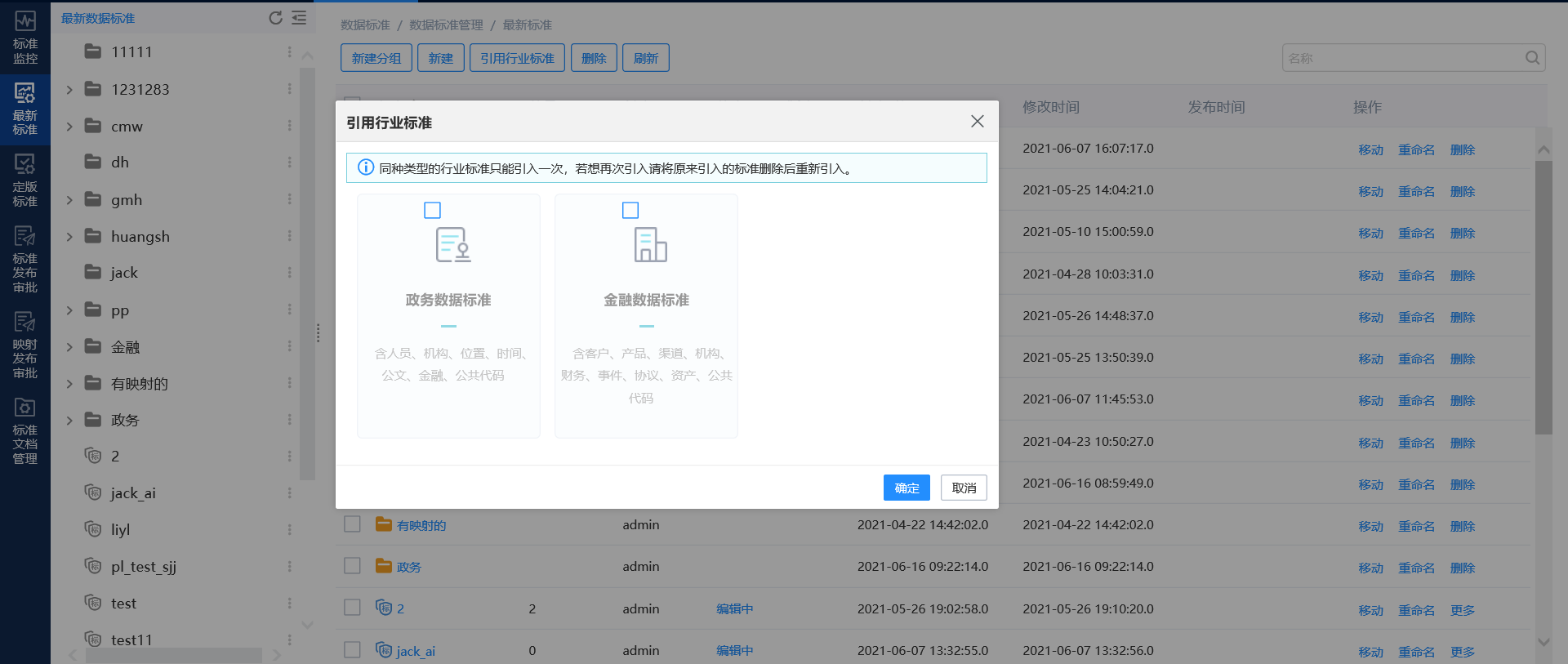
·新建标准集
点击“新建”按钮,输入标准集名称,此处须设置申请评审流程和映射审批流程,新建好的标准集才能发起评审。
标准模板可下拉引用系统内置模板。
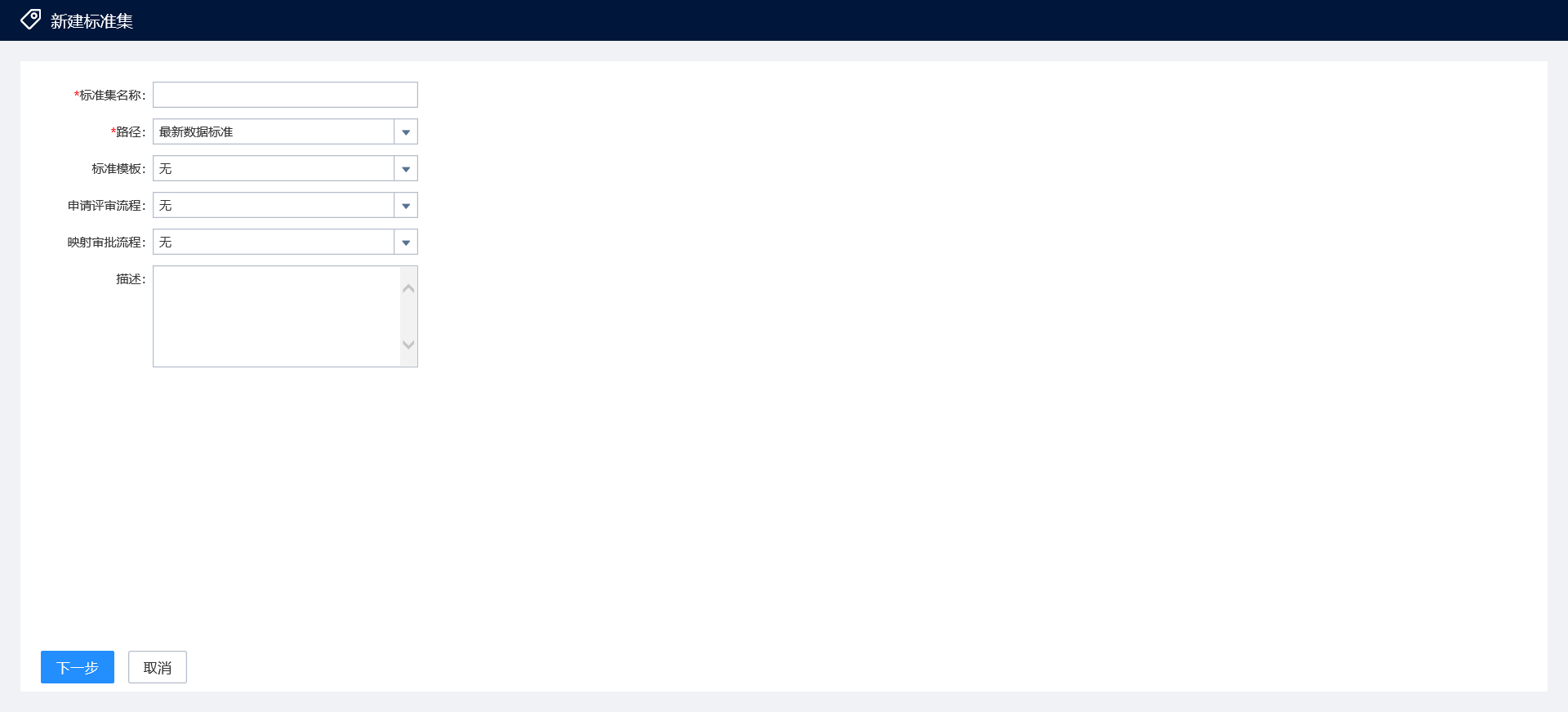
点击下一步可以设置标准集的属性,默认自带3个属性,包括:标准编号、标准中文名称、标准英文名称,内置的属性不能删除只能编辑。此外,还可以将参考数据中建立的维表,绑定到分类维表上,从而以树形展示标准。
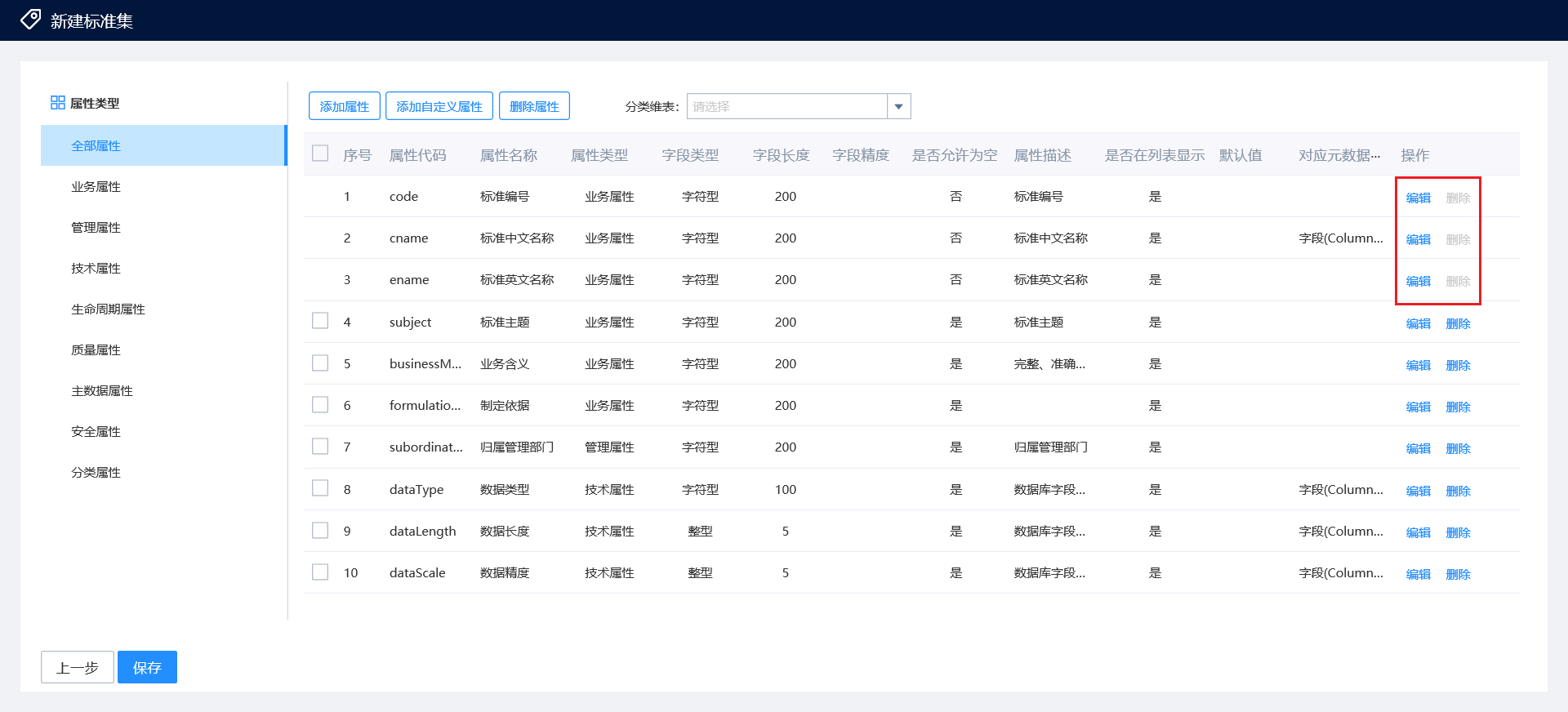
点击“添加属性”按钮可以添加模型的属性,这些属性支持修改和删除,包括
默认业务属性:标准主题、一级分类、二级分类、三级分类、业务含义、业务规则、参考文档、引用公共代码
默认技术属性:数据类型、数据格式、数据长度、数据精度、可为空
默认管理属性:归属管理部门、引用编号、权威系统、协办部门
默认质量属性:字符规范、值域范围、不允许为空
默认主数据属性:置信度、整合规则
默认生命周期属性:归档方式、归档方案、归档模式、销毁方式、销毁方案
默认安全属性:敏感级别、敏感标签
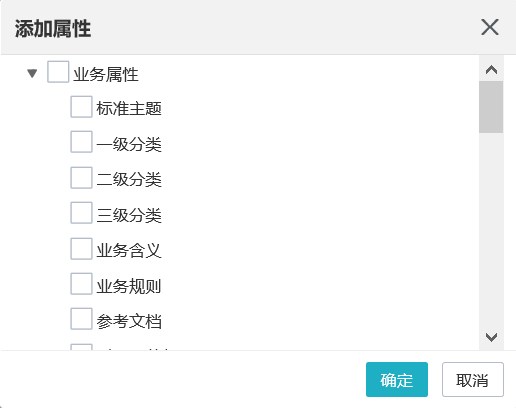
点击“添加自定义属性”输入必填项之后点击确定按钮可以添加自定义属性
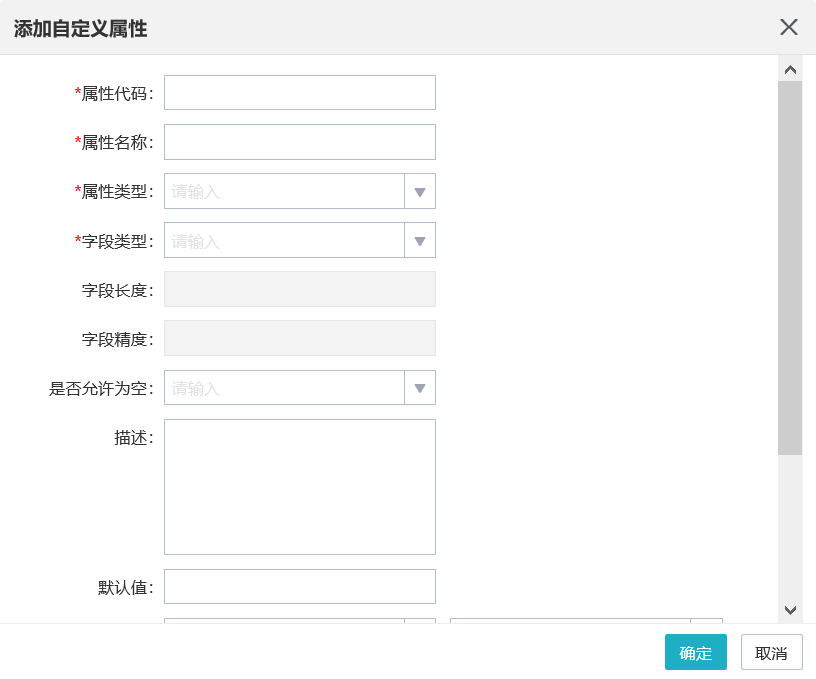
标准中文、英文名称可以编辑设置为空。根据“是否允许为空”字段选项来进行设置
链接方式有4种,分别为不链接、参考数据、数据标准和文档/外链
对应元数据属性下方提示:做落地评估前,需要设置对应元数据属性。
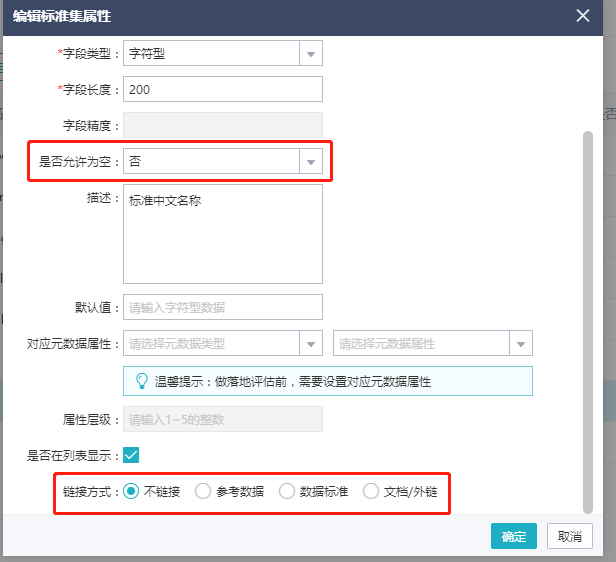
添加完属性后,需要设置属性对应元数据属性,用于后面发布成为定版标准做落地映射,匹配元数据的属性值
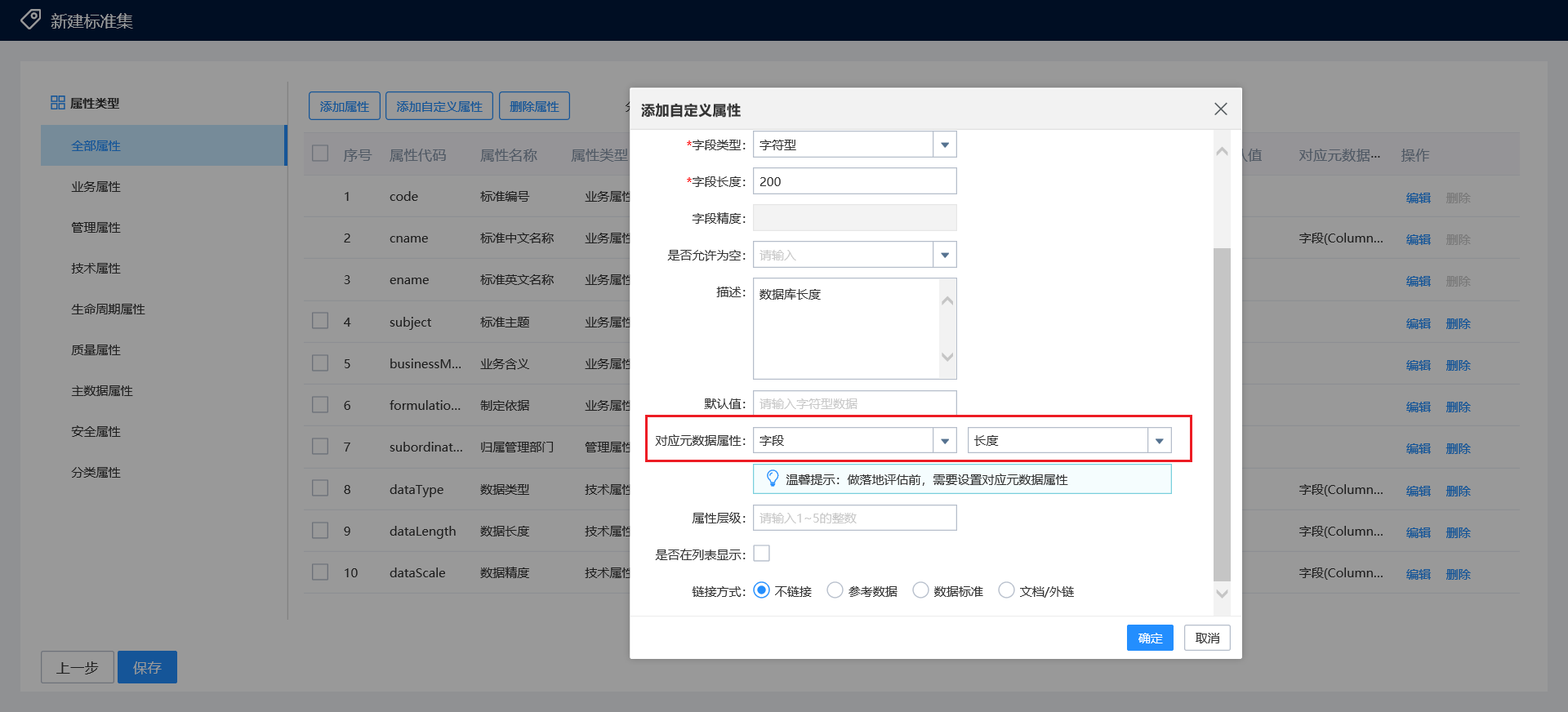
标准集属性的属性层级支持设置标准层级,设置了层级属性后标准集左侧依次按照层级显示
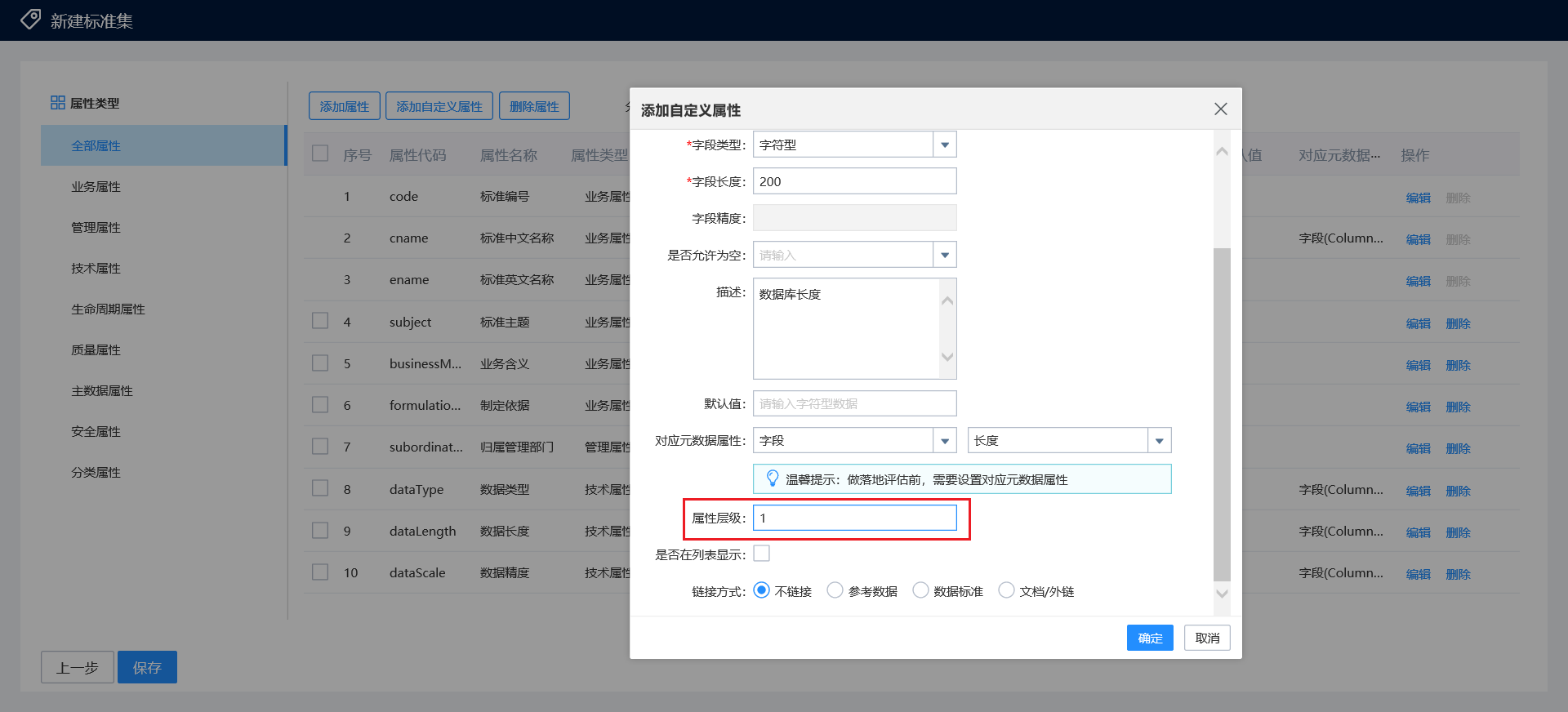

属性添加完成后点击“保存”按钮,可以成功新建标准集,新建的标准集没有版本号
另外一种方式新建标准集,点击某一标准集后面的“更多”按钮,点击克隆可以快速新建标准集
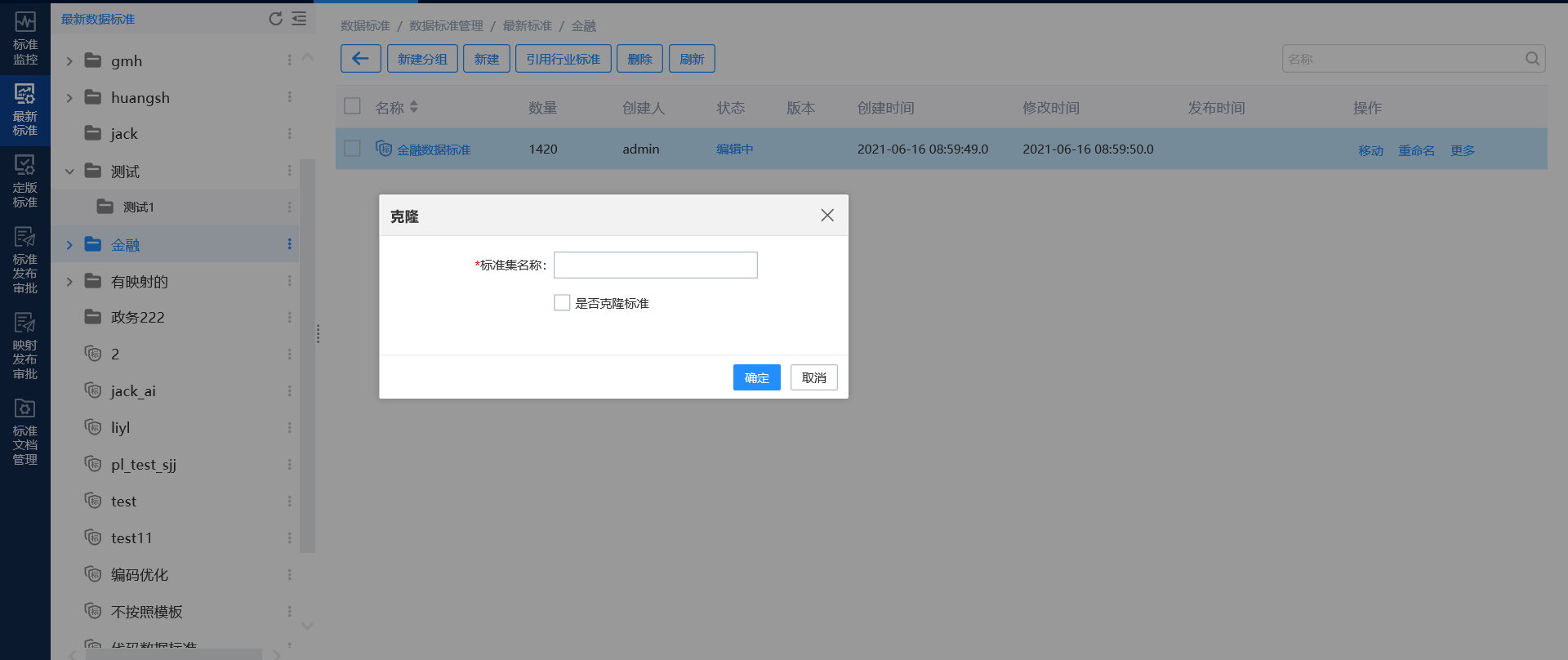
2.3添加标准
添加标准有三种方式,直接点“新建”按钮新建标准,从元数据拾取标准和导入标准
直接新建
输入必填项之后点击“保存”按钮可以新建标准
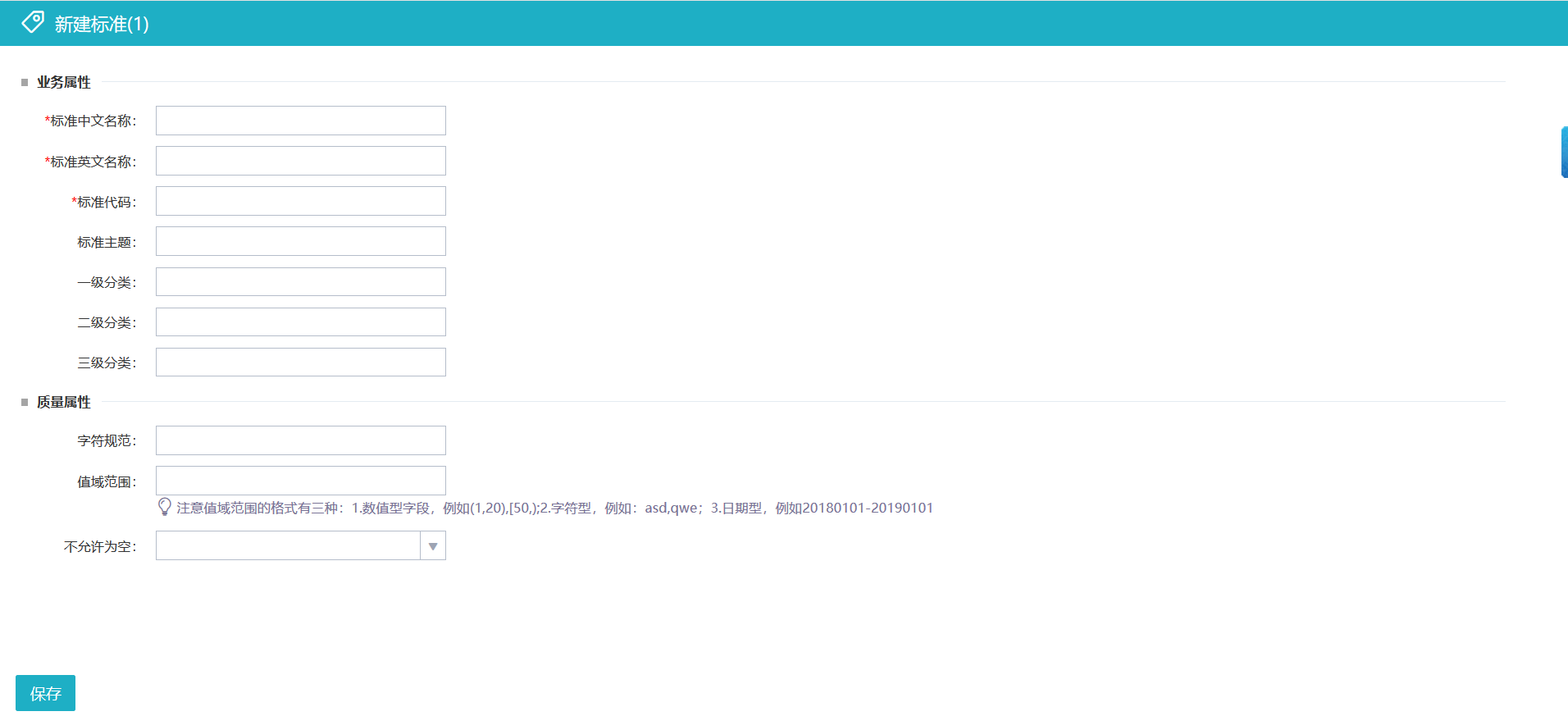
从元数据拾取标准
点击“从元数据拾取”按钮,第一步选择元数据(支持直接勾选和右键选择)
只能勾选同类型元数据。勾选完一种类别元数据后,其他类型元数据置灰不可选。
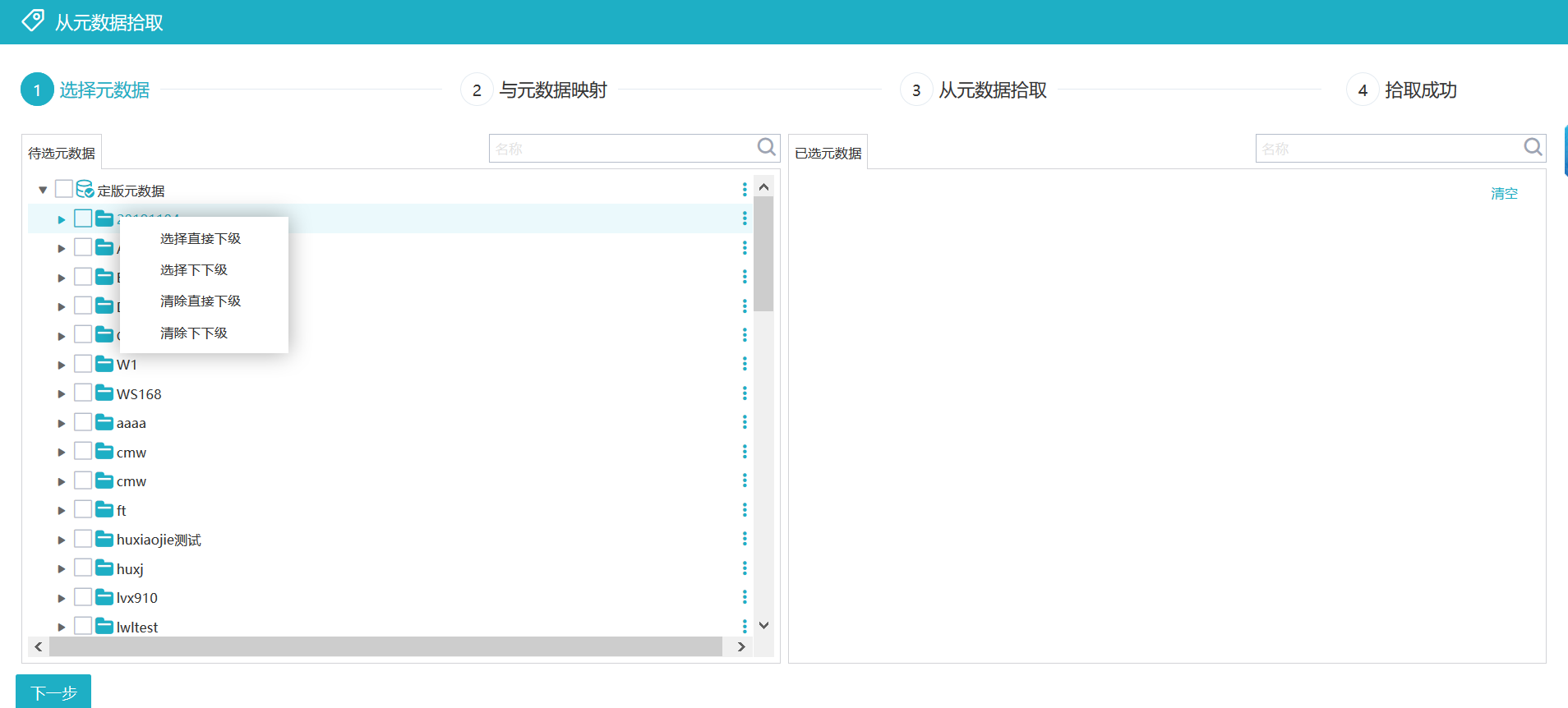
第二步设置元数据的映射关系。所选元数据无对应数据类型属性置灰,不能进行映射。
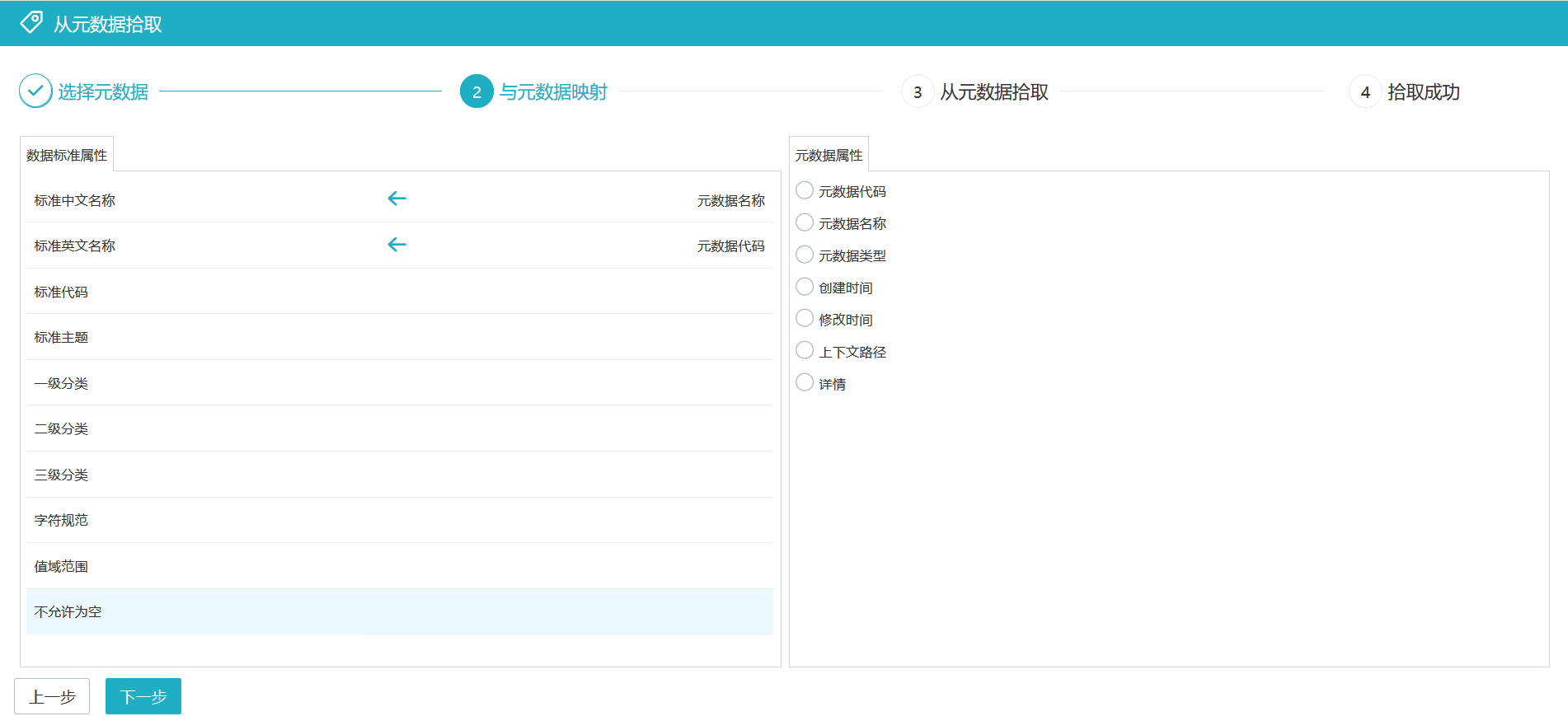
第三步修改保存可以添加标准
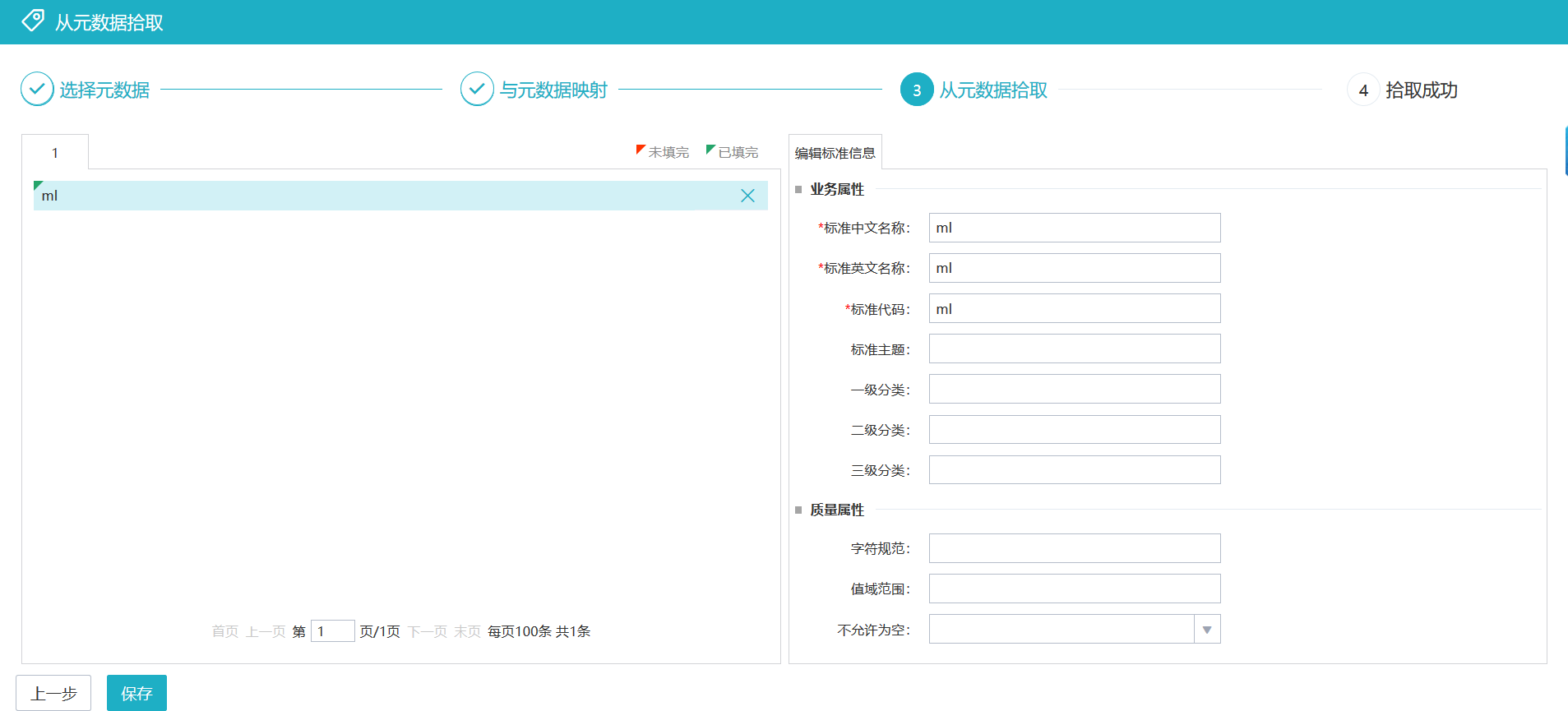
导入标准
导入标准之前需要先导出标准模板,模板的类型为excel,填写数据后点击“导入”按钮,上传文件后可以导入标准

2.4导出标准
点击导出下的导出标准,可以导出已经建立的标准
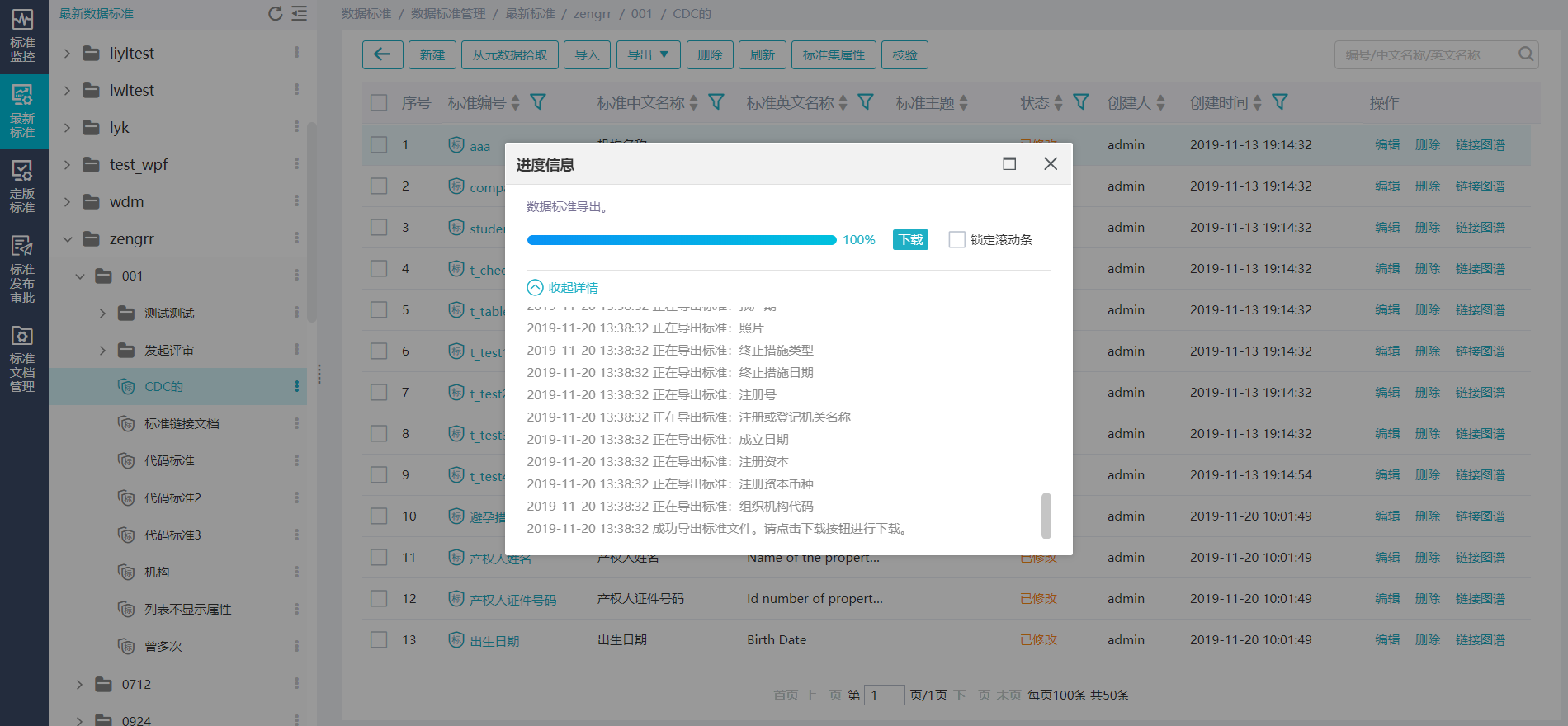
2.5导出映射模板
导出映射模板用于定版标准中批量导入映射。
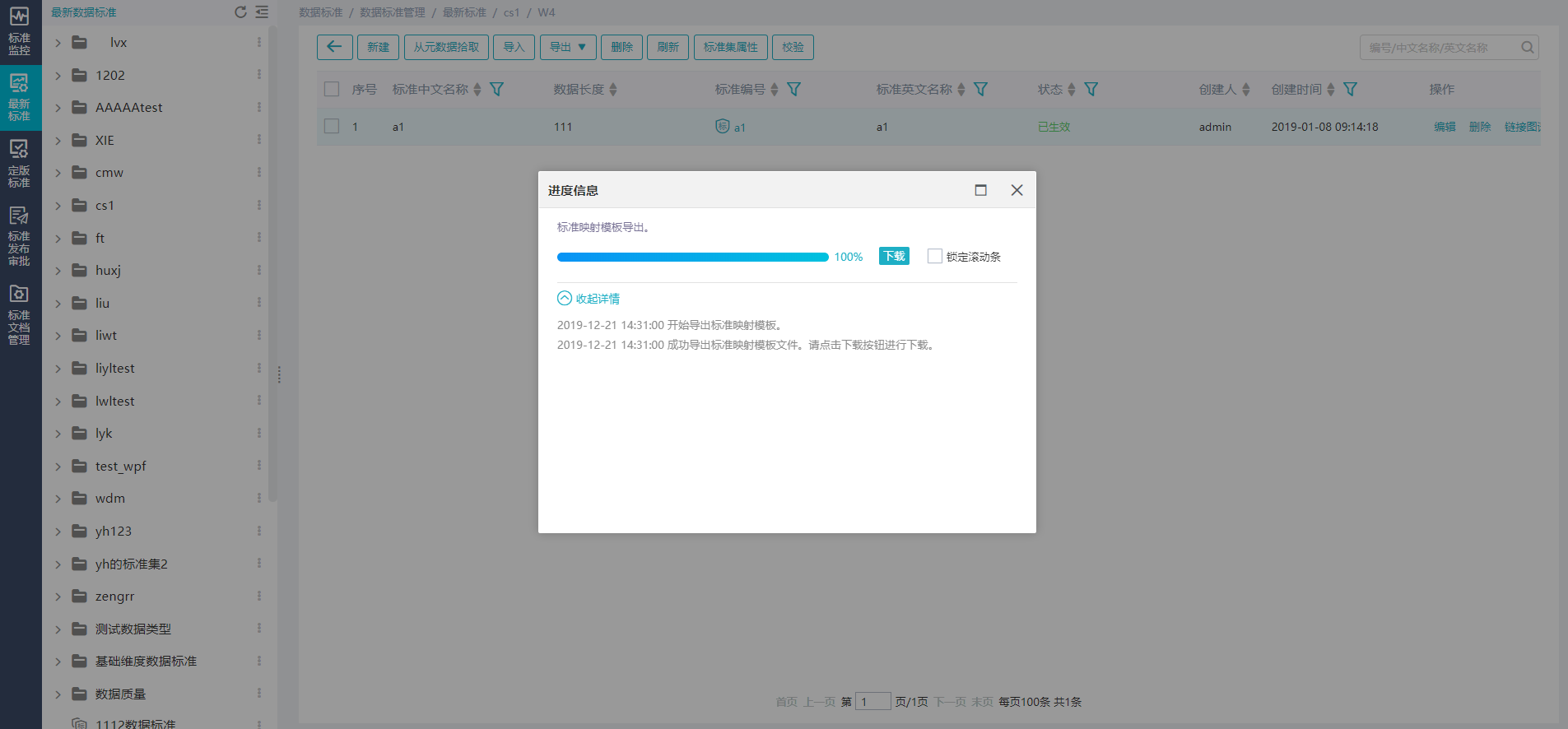
2.6编辑标准
点击标准列表操作列的编辑按钮或者是点击标准编号进入标准查看页面后再点击编辑按钮,可以编辑标准,支持查看标准链接详情。

点击该属性后的选择按钮,进入链接数据选择页面,该页面可搜索链接。
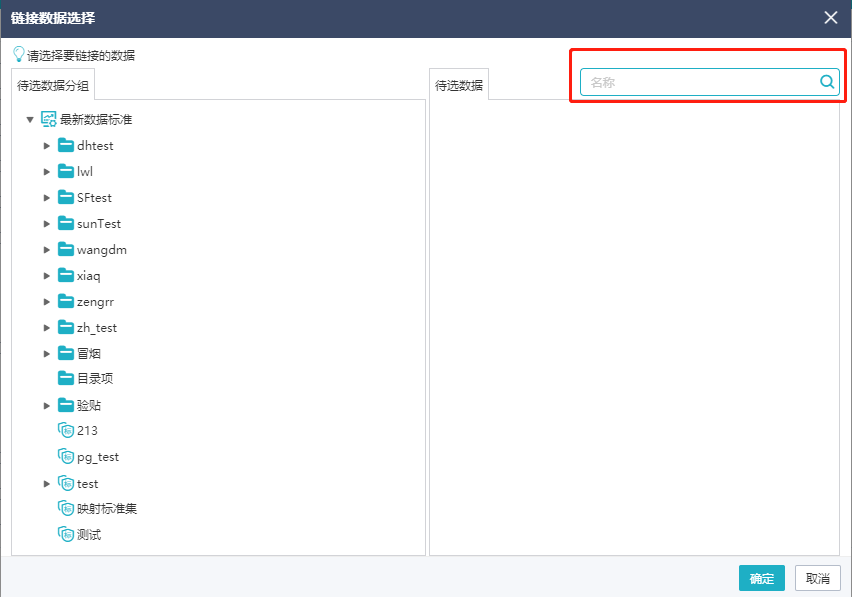
2.7链接图谱
点击标准集后面的“链接图谱”按钮可以对和这一条标准有关联的标准进行分析展示
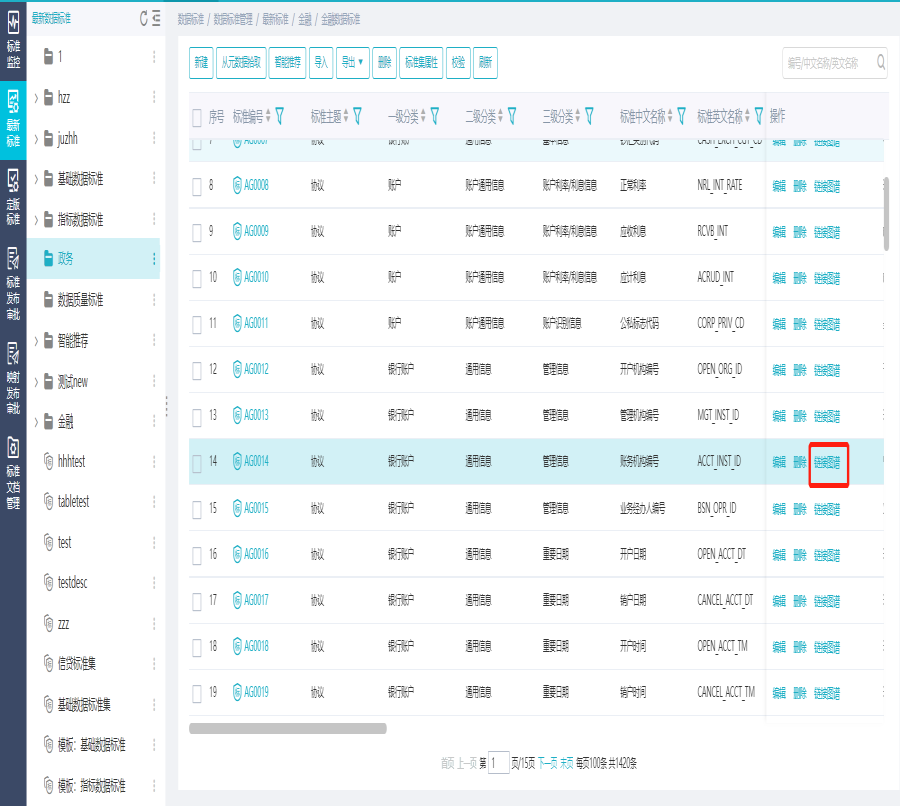
在图谱分析页面可以设置关联属性,可以从标准集属性的角度进行关联分析,展示所选中的属性对应的标准有值的情况
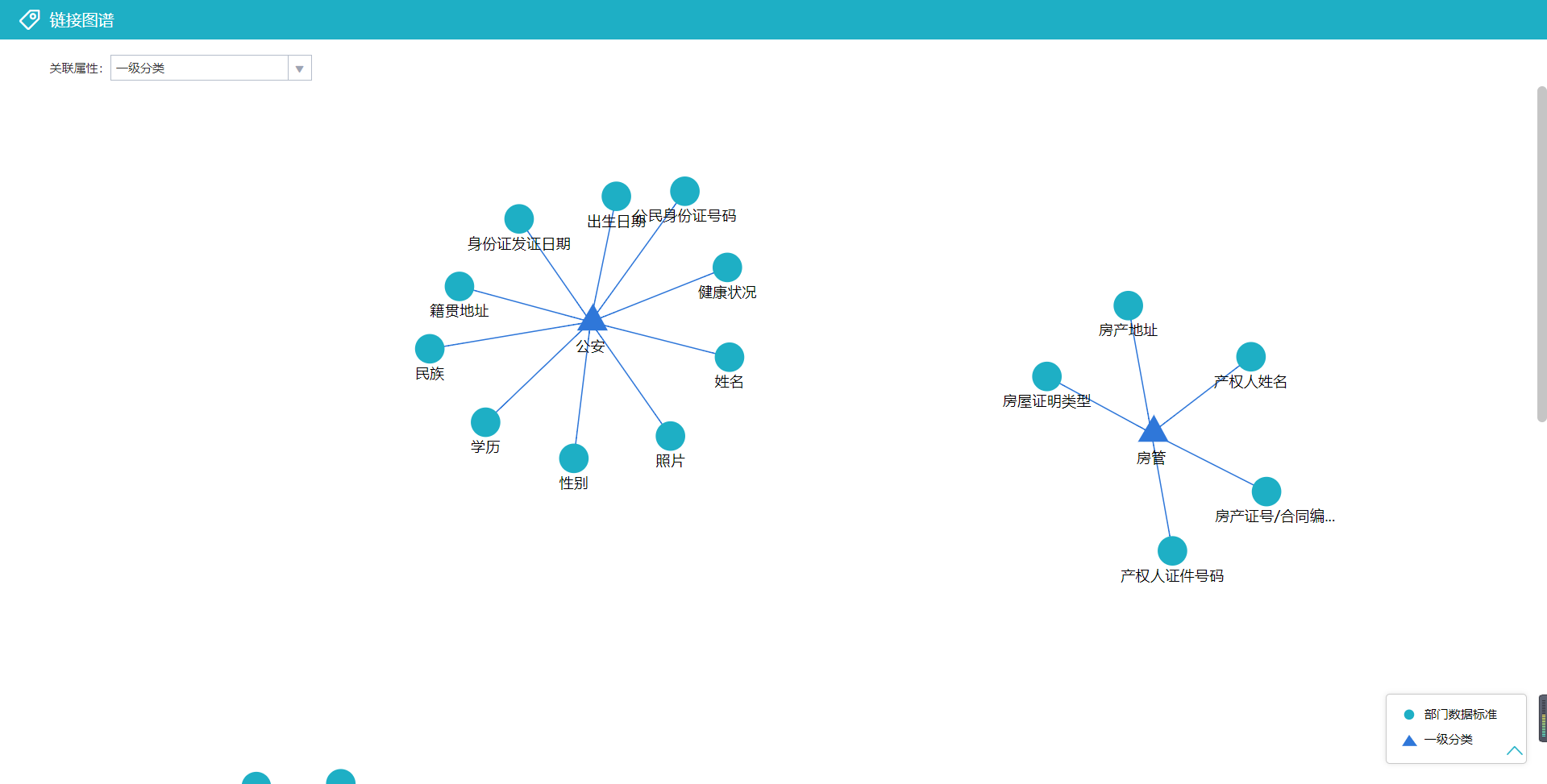
2.8校验
点击“校验”按钮,可以检验出通过导入或其他方式建立的数据标准数据不合法的情况,只能校验通过的标准才能发布
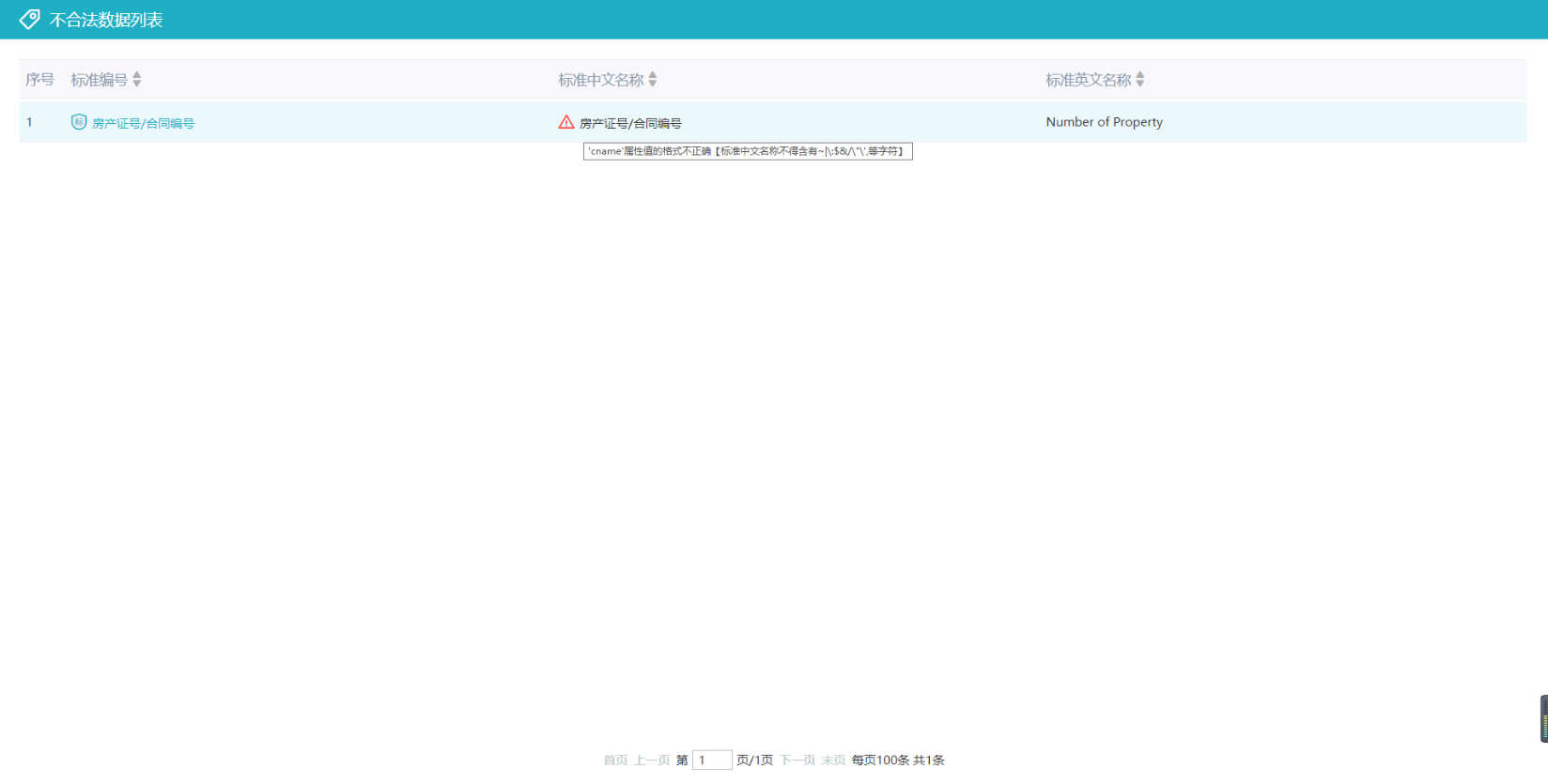
2.9发起评审
先将标准集绑定工作流,点击标准集后面的“发起评审”按钮可以对标准集发起评审,有专人进行审批办理之后,审批通过的标准集才可以进行申请发布
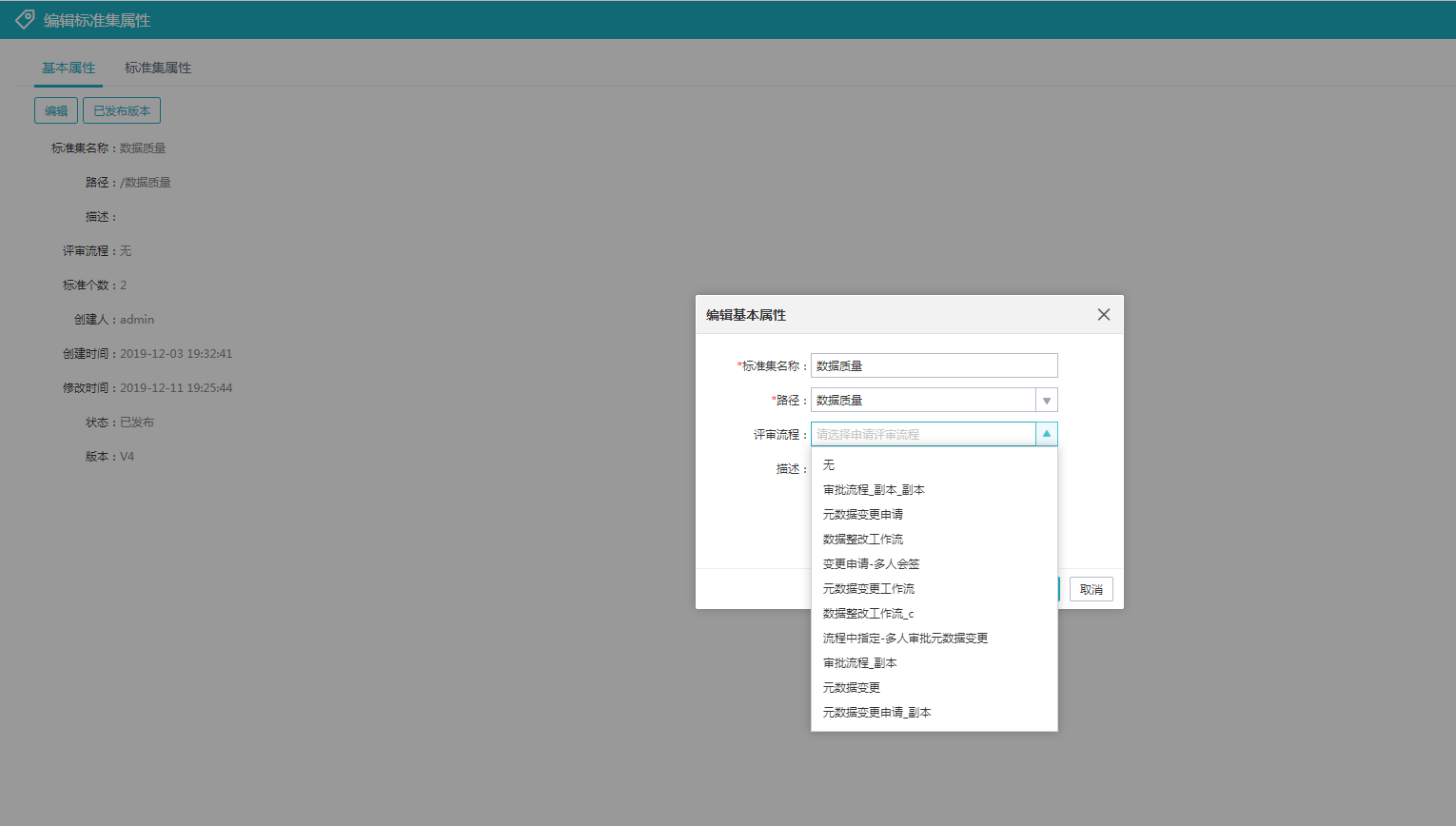

2.10发布标准集
点击标准集后面的“申请发布”按钮,在数据标准发布审批里通过或退回标准集,通过的标准集会显示在定版标准集中同时最新数据标准中标准集的版本号会变动,退回的标准集显示在最新数据标准中,显示发布前的数据,版本号不发生改变

2.11撤回发布
审批状态的标准集点击更多,选择撤回发布按钮可以撤回标准集
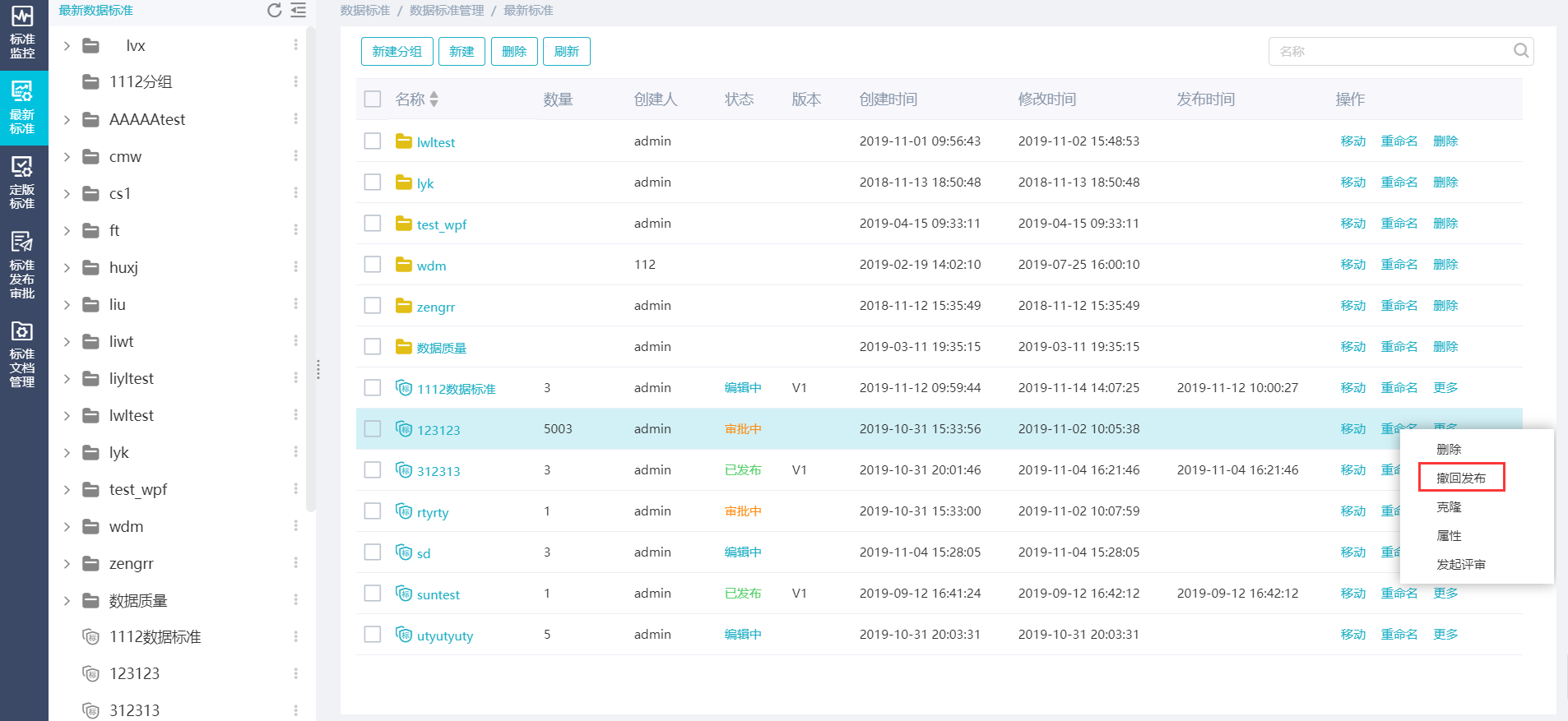
2.12历史版本
标准集历史版本
在标准集列表点击更多下的属性或者在标准列表点击标准集属性进入编辑标准集属性界面,点击基本属性中的已发布版本可以查看已经发布的标准集
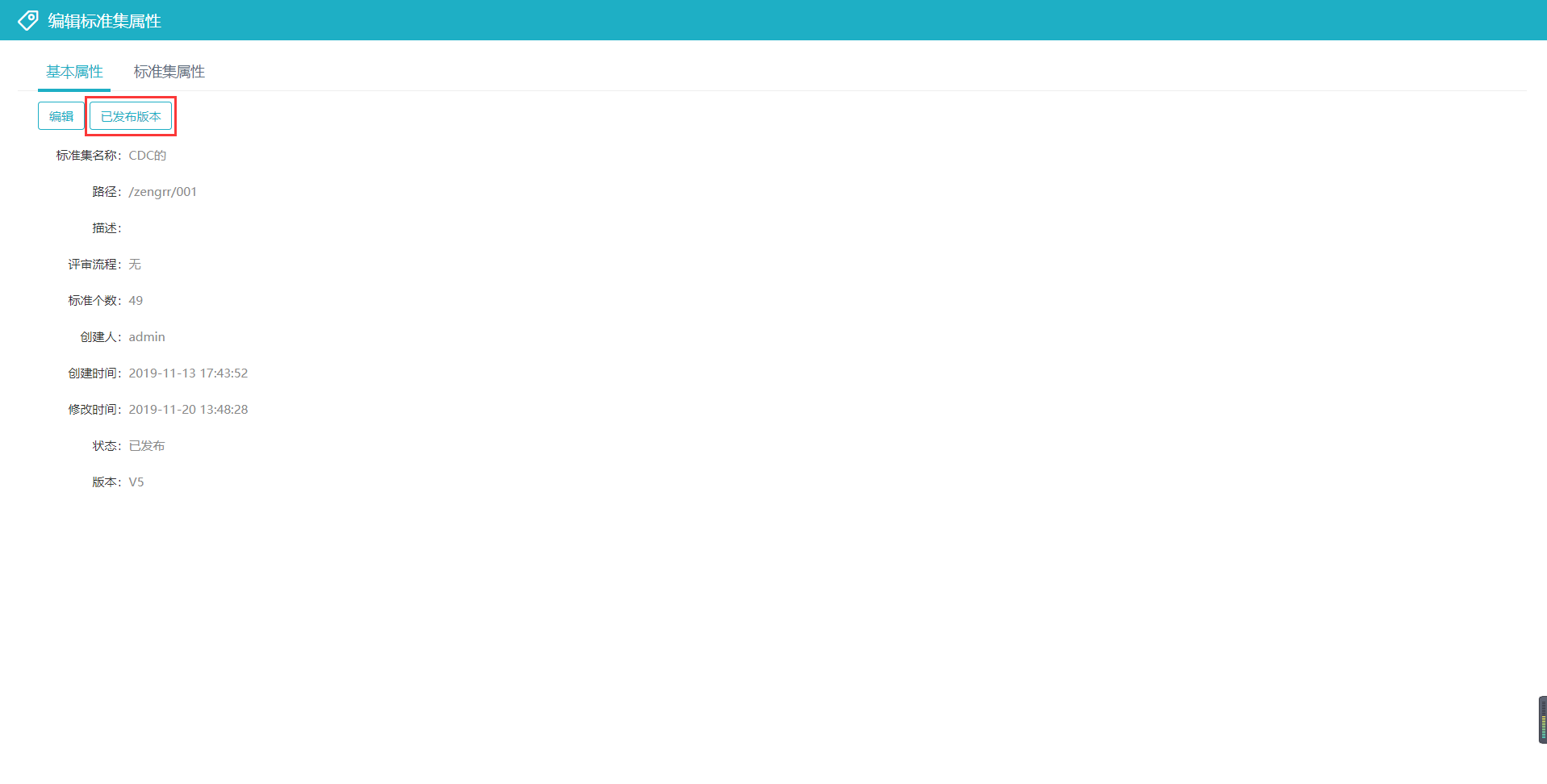
点击查看或导出,可以查看或者导出标准集历史版本

标准历史版本
已经发布过的标准,可以点击标准编号进入标准查看界面,点击历史版本,可以查看发布过的标准历史版本

点击查看,可以查看标准历史版本

勾选标准后点击版本对比按钮,可以比对两个版本标准的差异
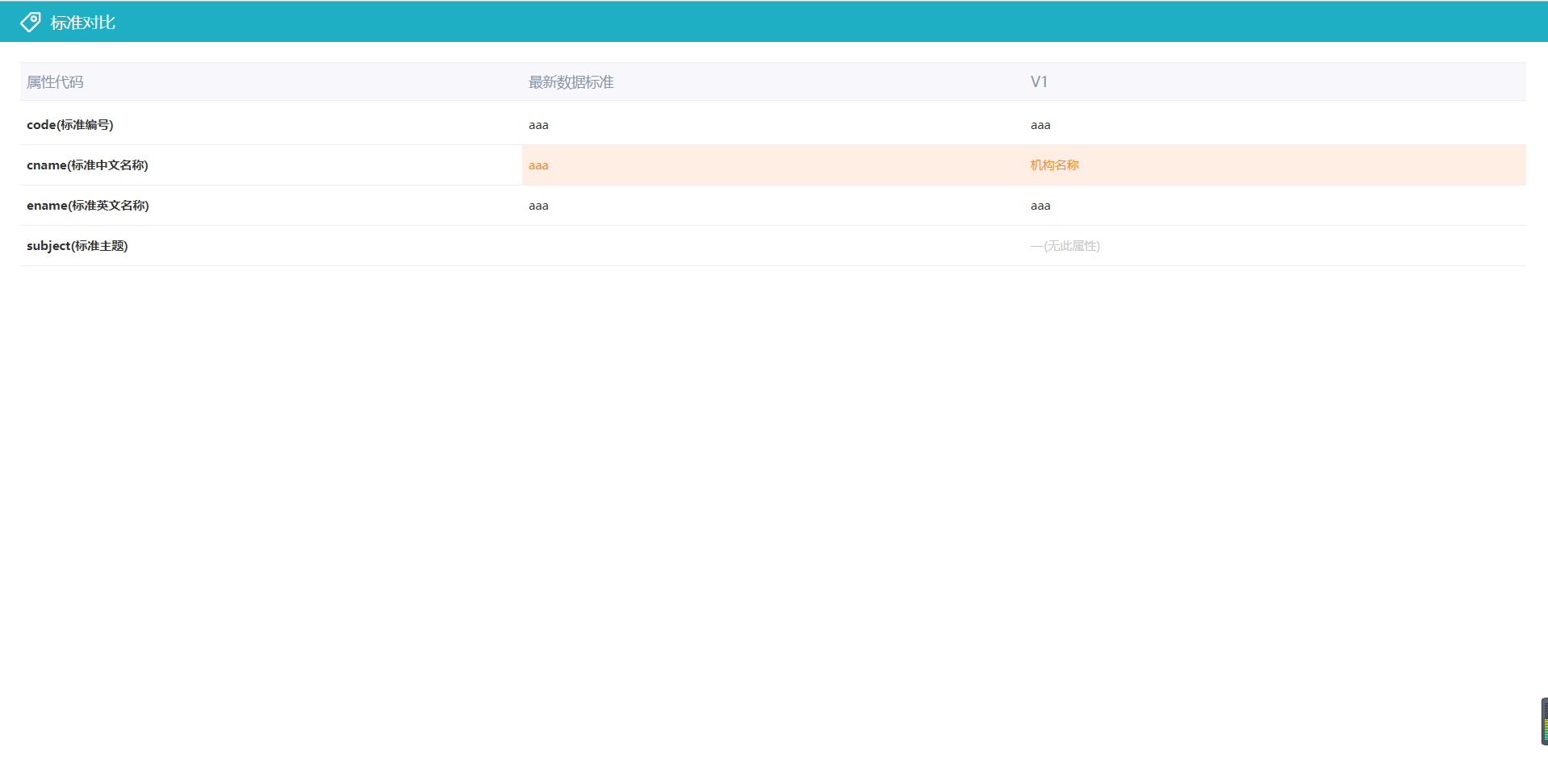
2.13重命名
点击操作列的重命名按钮或者勾选分组/标准集后点击工具栏上方的重命名按钮,或者是点击左侧的三个点后再点击重命名按钮可以重命名分组/标准集

2.14移动
点击操作列的移动按钮或者勾选分组/标准集后点击工具栏上方的移动按钮,可以移动分组/标准集
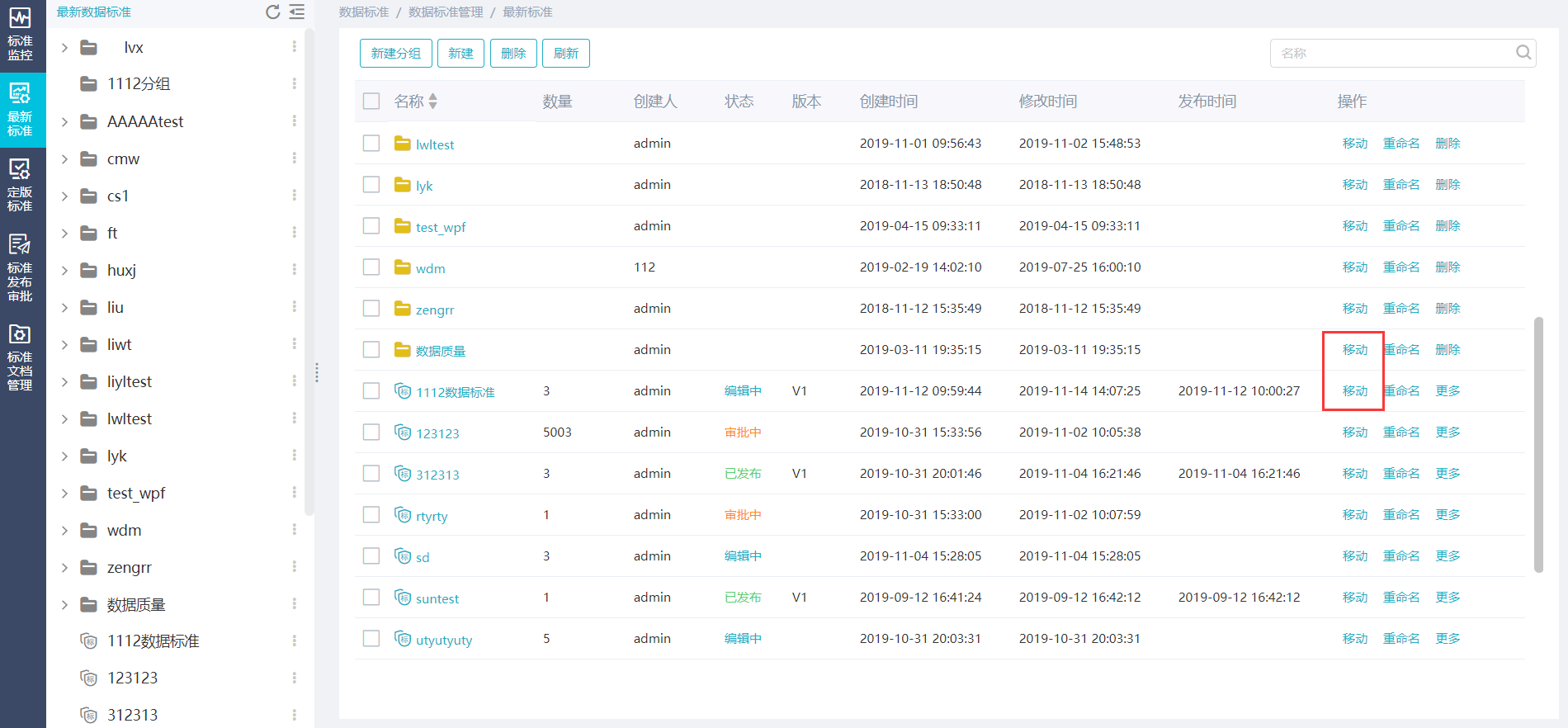
2.15删除
在标准集列表的操作列点击更多,点击更多下的删除按钮可以删除标准集,也可以勾选标准集和分组批量删除,或者是点击左侧的三个点后再点击删除按钮删除(审批状态的标准集不允许删除)
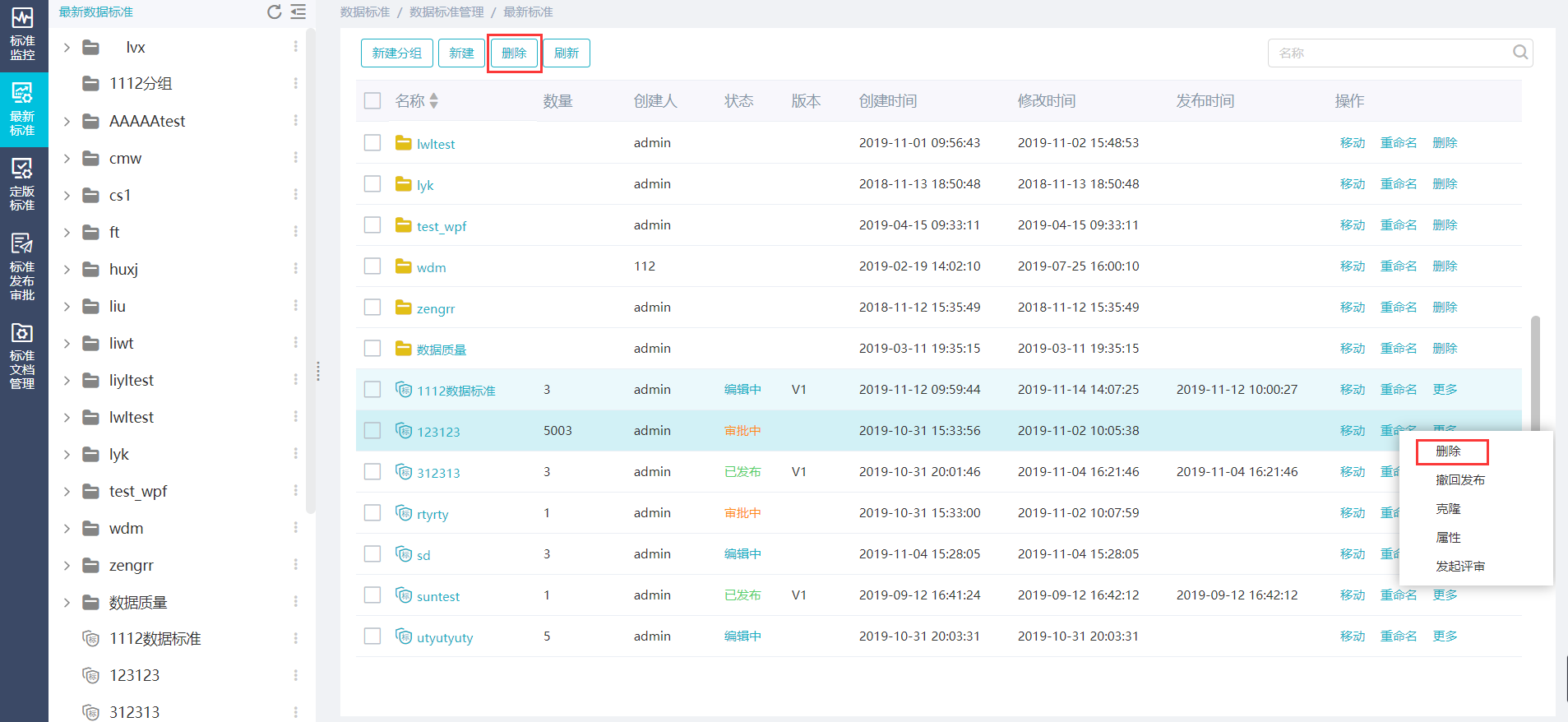
在标准列表操作列中点击删除按钮或者是勾选标准后点击工具栏上方的删除按钮可以删除标准(审批状态的标准集不允许删除标准)
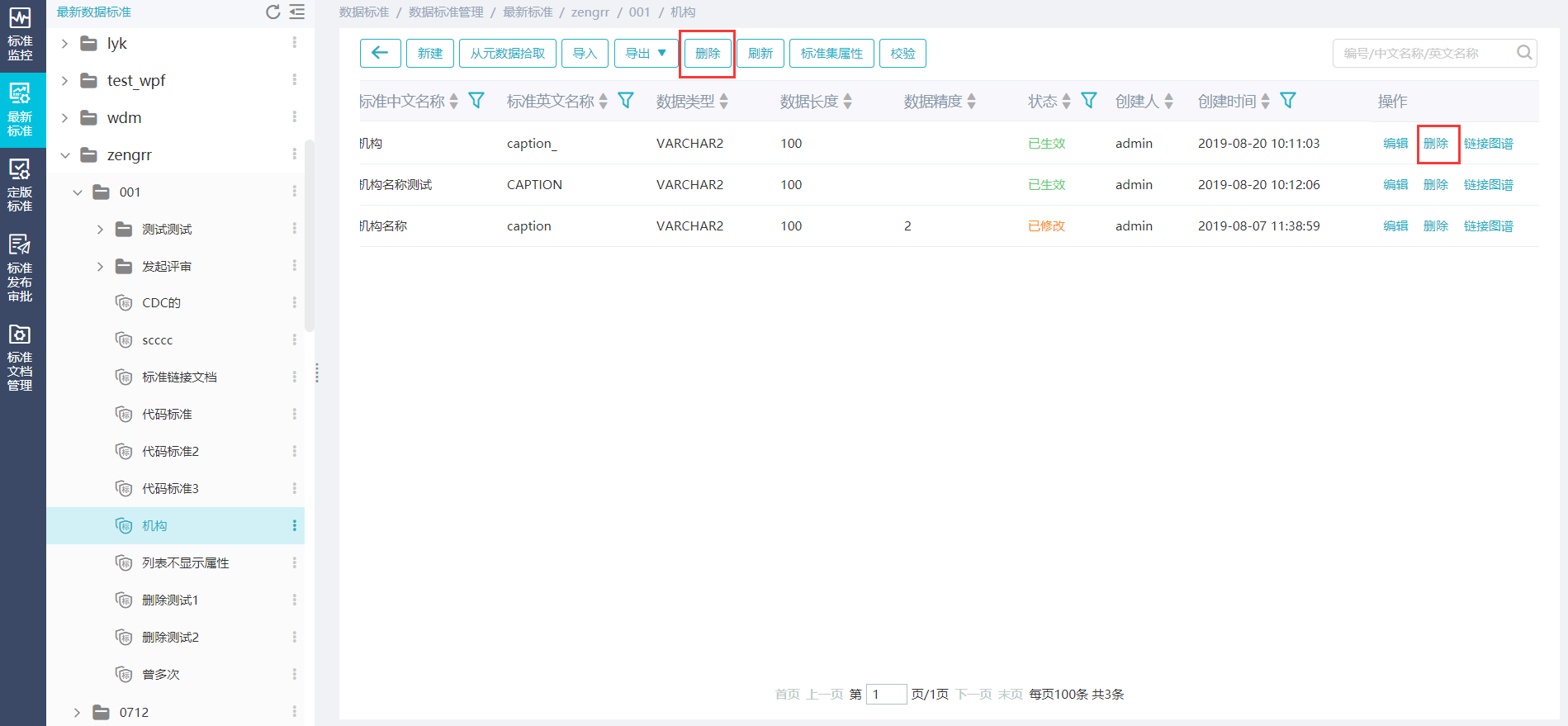
2.16编辑标准集
在标准集列表操作中点击【更多】,选择【属性】,进入编辑标准集属性页面,页面提示:设置对应元数据属性后,才能进行落地映射。
此页面可对标准集的属性进行修改。
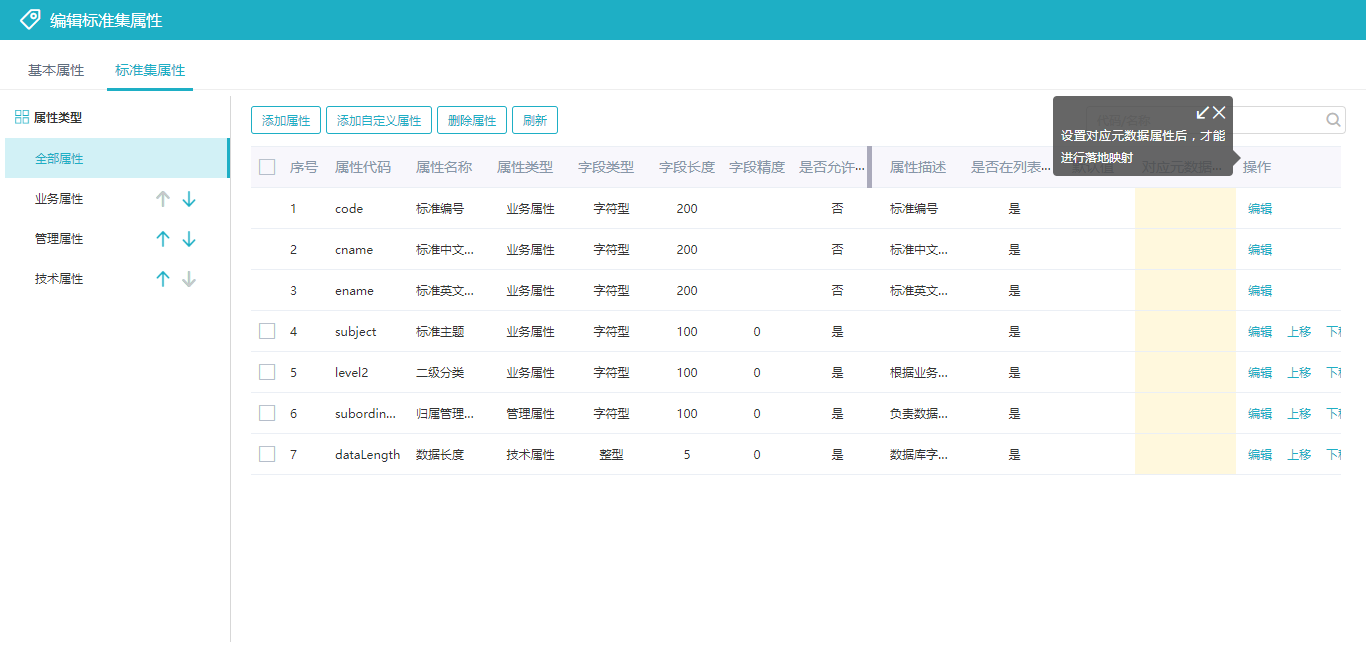
2.17筛选
在数据标准-数据标准管理-最新标准(定版标准)中,对所建立的标准集中,所有的属性类型(业务属性、管理属性、技术属性)都具备筛选功能。
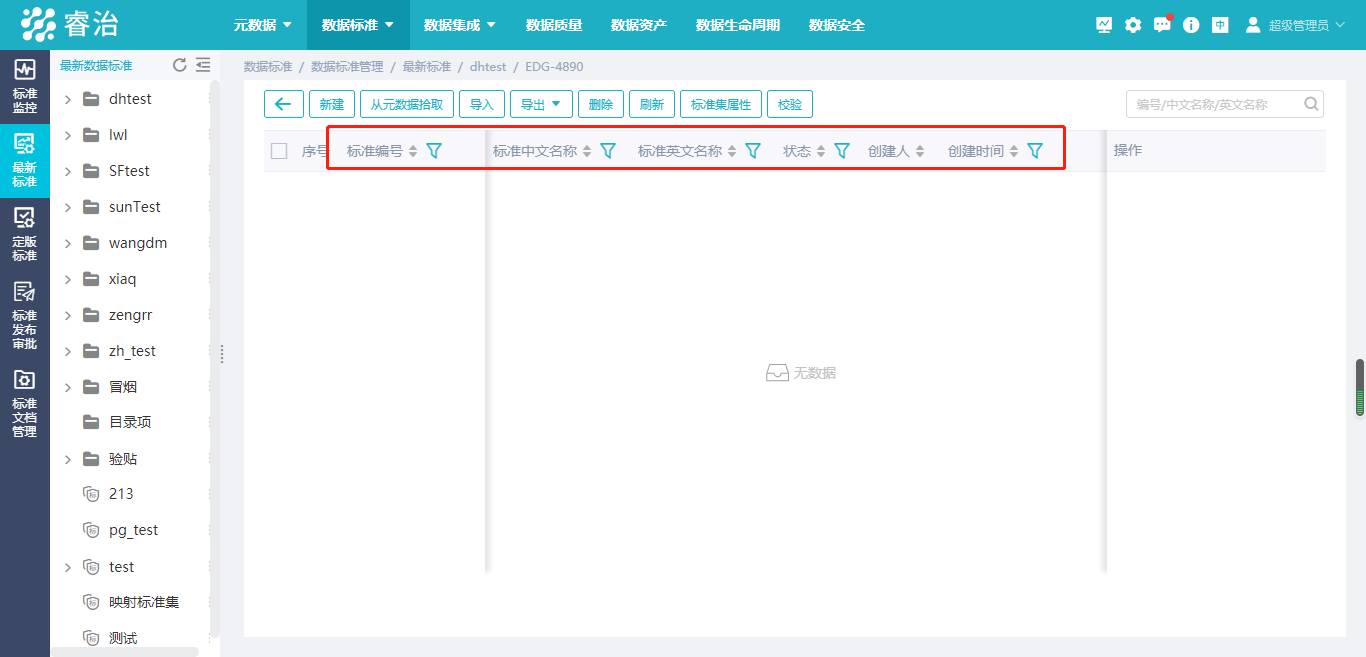
2.18标准列表固定列可配置
标准列表固定列可配置,可以根据使用需要,对页面展示的属性列进行自定义的锁定与否。
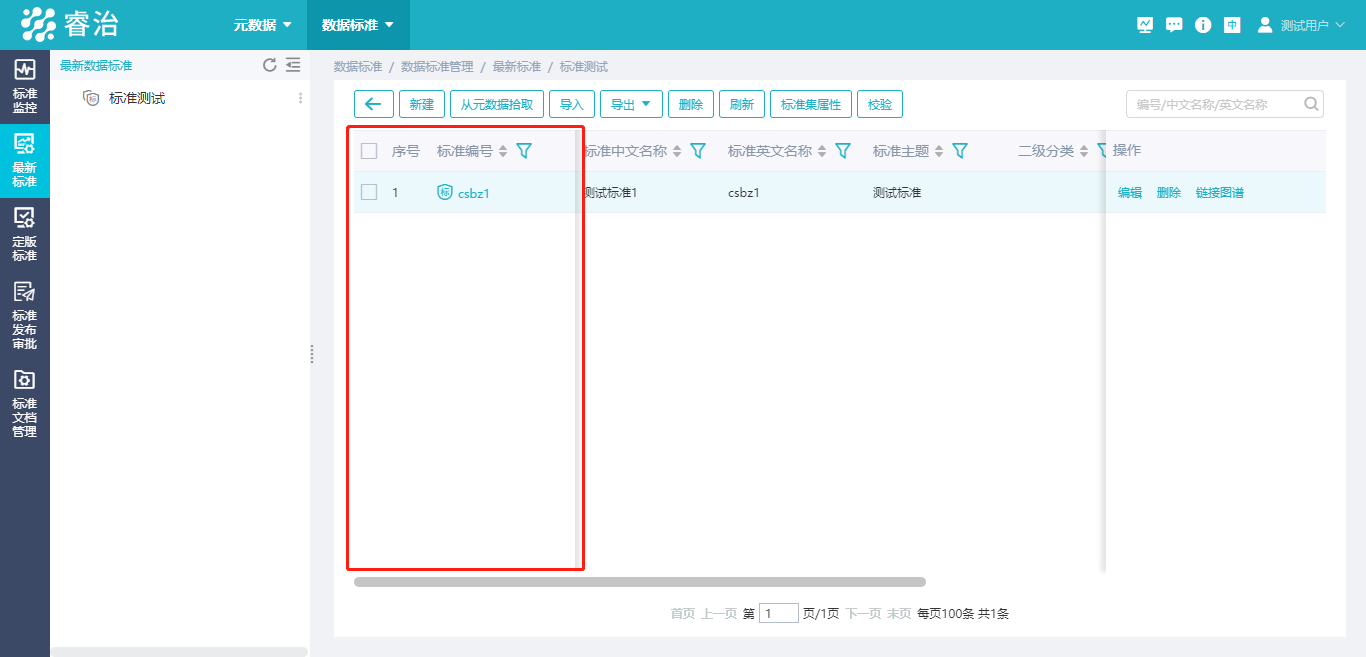
3.定版标准
定版数据标准
最新数据标准发布之后,审核通过,即定版数据标准。定版数据标准有以下注意事项:
①、删除最新数据标准,定版数据标准也会被删除,其中包括落地评估结果和落地映射。
②、删除定版数据标准,将删除落地评估结果和落地映射。
③、最新标准集中仅删除标准集中1个标准,定版标准集的标准不会被同时删除,需重新发布最新标准集。
④、定版数据标准不支持编辑、删除、增加操作,如需操作需重新编辑最新标准集,再次发布生效
⑤、定版数据标准支持查看、查看标准集属性、查看历史版本和导出功能
定版数据标准列表
点击新建分组按钮,可以建立新分组,列表中可以删除单个标准集、分组和勾选删除标准集,点击导入映射,批量导入映射,点击标准集名称,打开标准列表。列中显示标准集。
标准集历史版本
点击标准集列表操作列的属性按钮或者是标准列表工具栏上方的标准集属性按钮,可以进入定版标准集属性界面
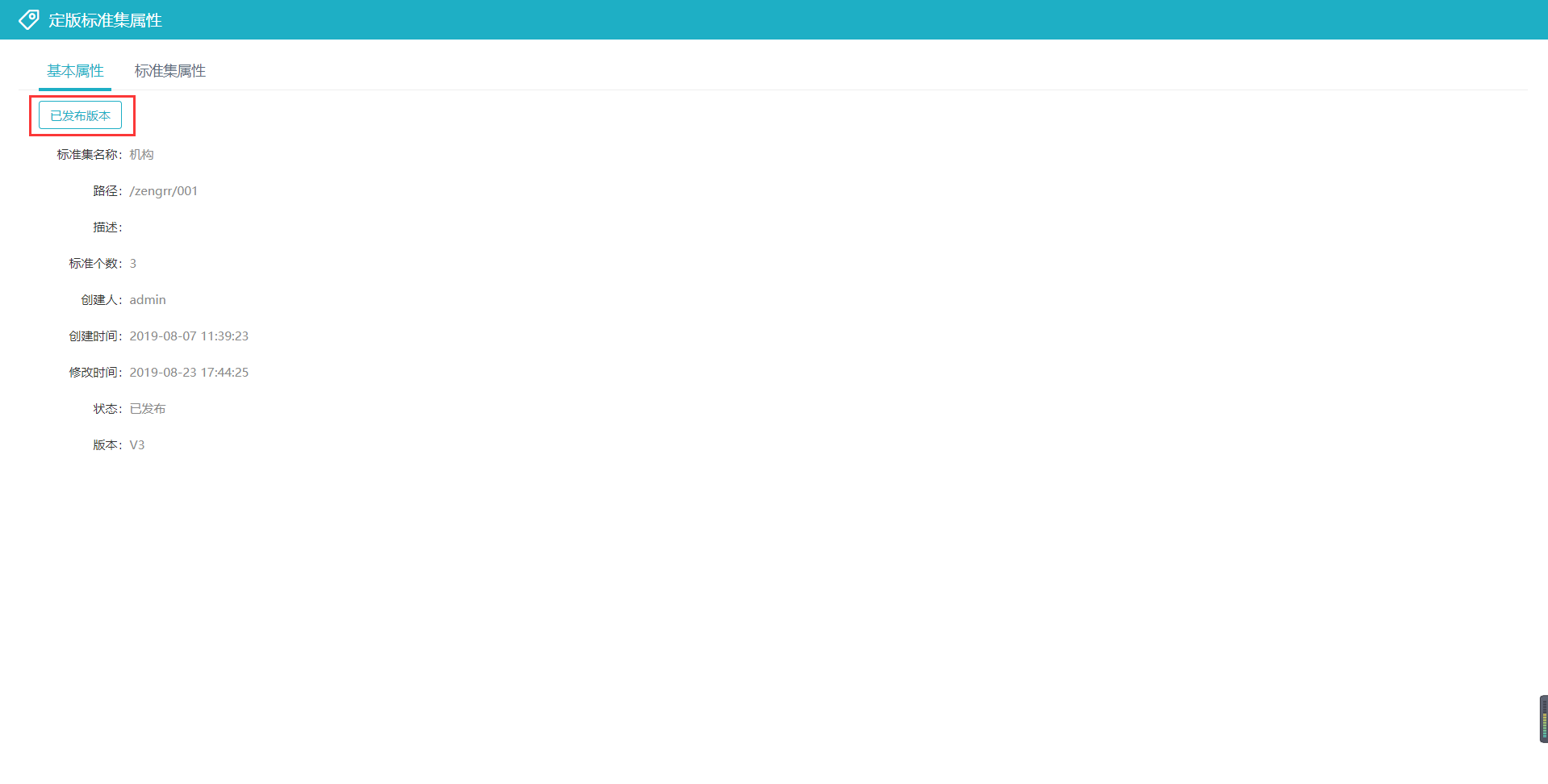
在基本属性中可以点击已发布版本查看标准集已经发布的版本,可以查看和导出标准集历史版本

删除
点击分组/标准集操作列中的删除按钮或者是勾选标准集和分组点击工具栏上方的删除按钮,或者是点击左侧的三个点后再点击删除按钮可以删除分组和标准集
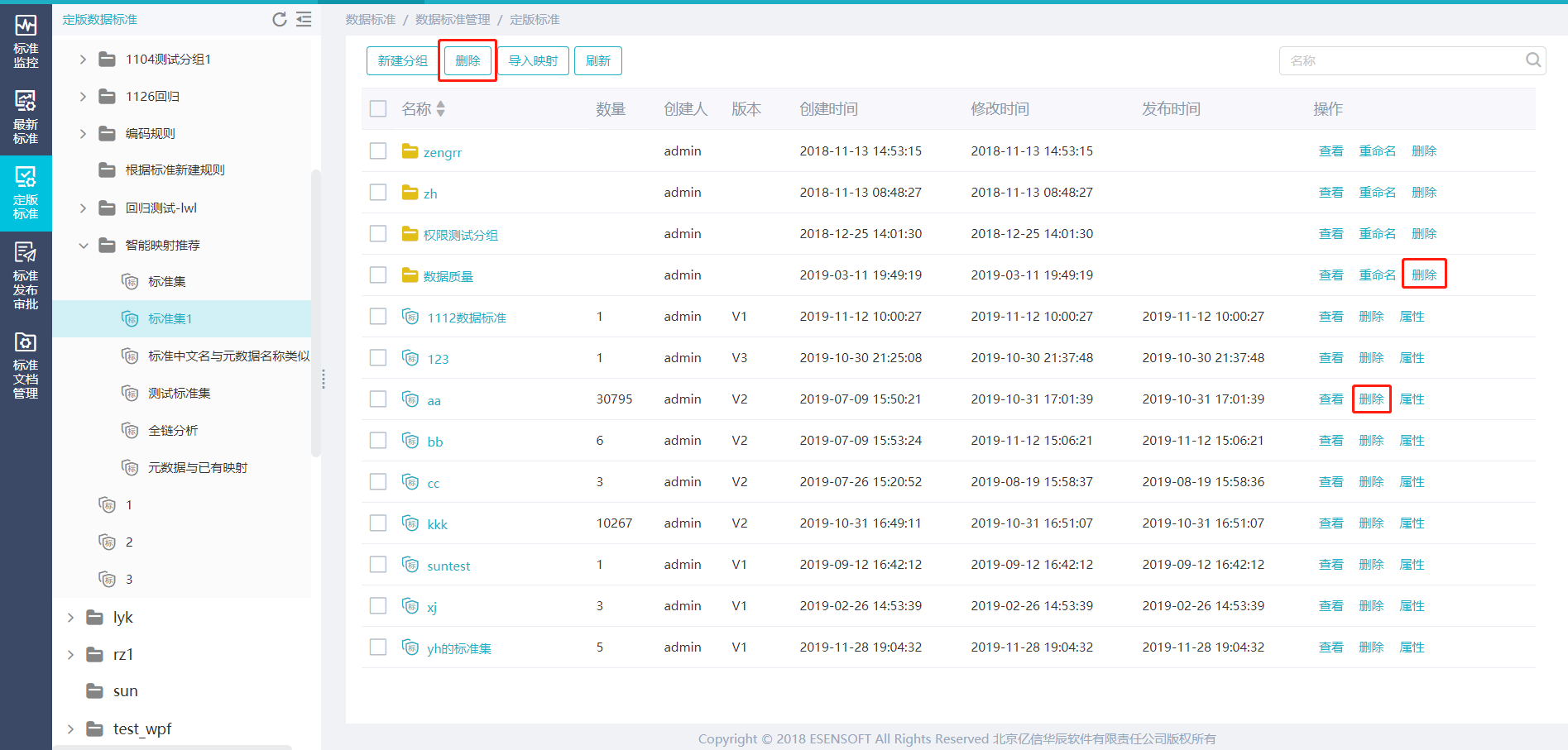
标准列表
落地映射
打开定版标准集的标准列表,点击落地映射,打开落地映射添加列表。
注:设置对应元数据属性后,才能进行落地映射。
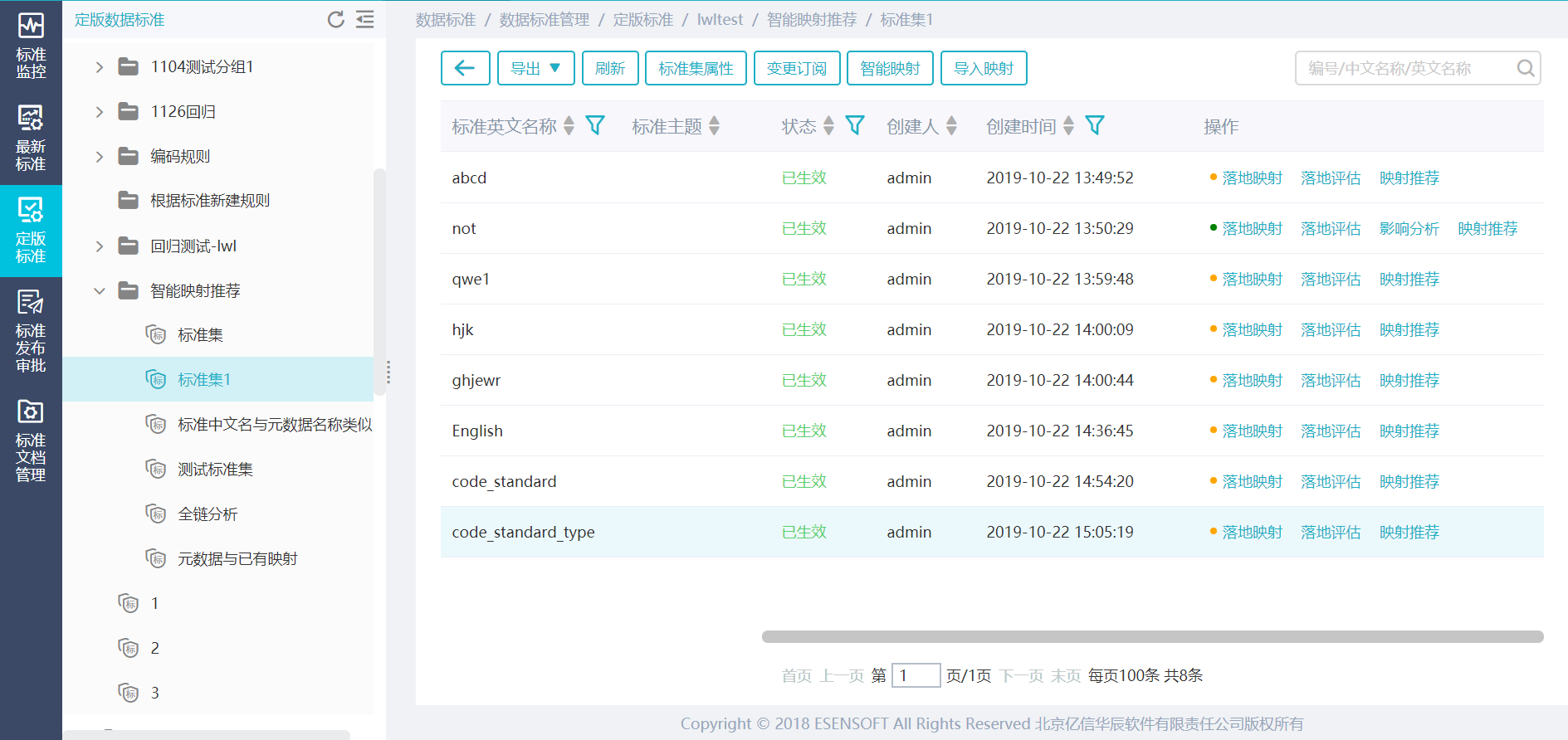
点击“落地映射”,弹出落地映射的窗口,界面显示已经添加的映射,可以删除已经添加的映射,也可以将已经添加的映射单个或者批量设为强制落标/取消强制落标(新建的落地映射落标情况默认显示为强制落标)

点击新建按钮,界面显示新建落地映射界面,选择映射库和映射方式,可以直接根据中文名称和英文名称映射(完全匹配)或者勾选根据中文名称/英文名称映射后勾选智能映射进行匹配(模糊匹配),选择完之后点击映射匹配,系统自动匹配符合条件的元数据,也可以直接在左树勾选需要进行映射匹配的元数据,点击保存按钮完成添加。点击操作列后面的开关按钮设置单个元数据的落标情况(开关按钮默认显示为开的状态,该元数据落标方式默认为强制落标),点击操作列后面的×或者删除和清空按钮,可以删除或者清空已经匹配上的元数据。点击操作列的导出,可导出标准映射文件。
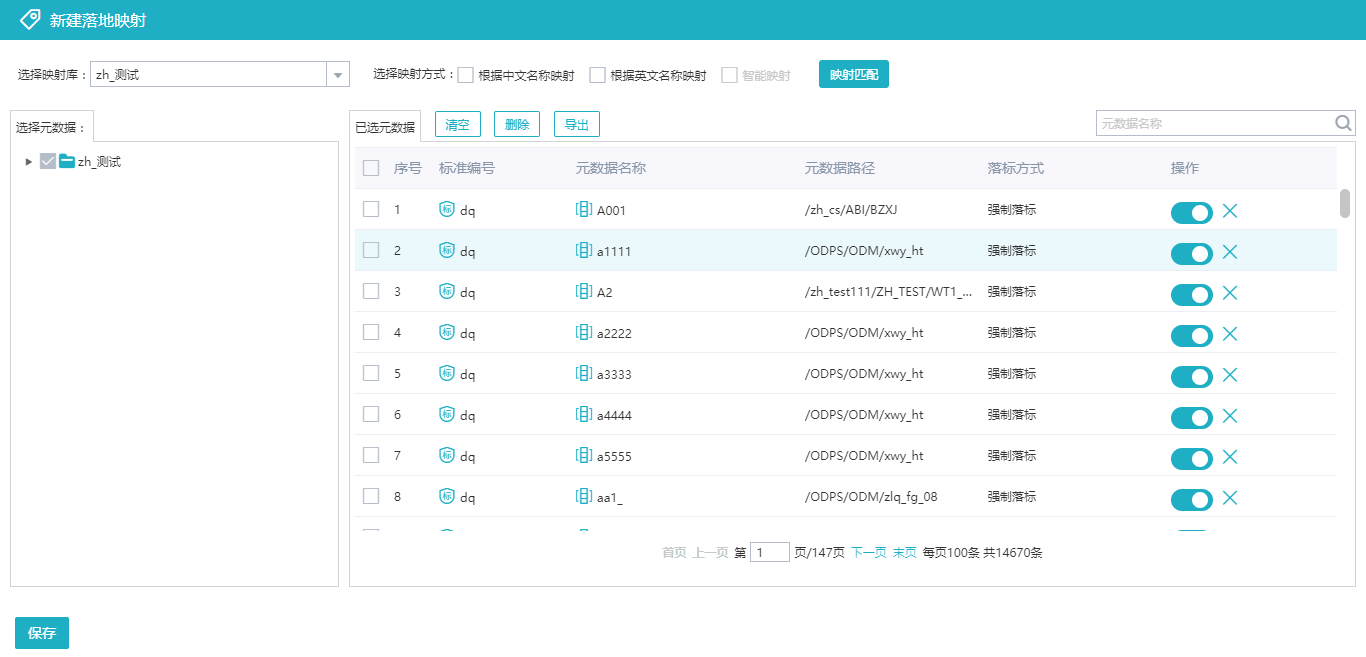
落地评估
在定版标准集标准列表,点击落地评估按钮,跳转到评估界面,可以对单个标准映射的元数据进行评估。
建立与元数据的映射关系后,才可进行落地评估。
如图:
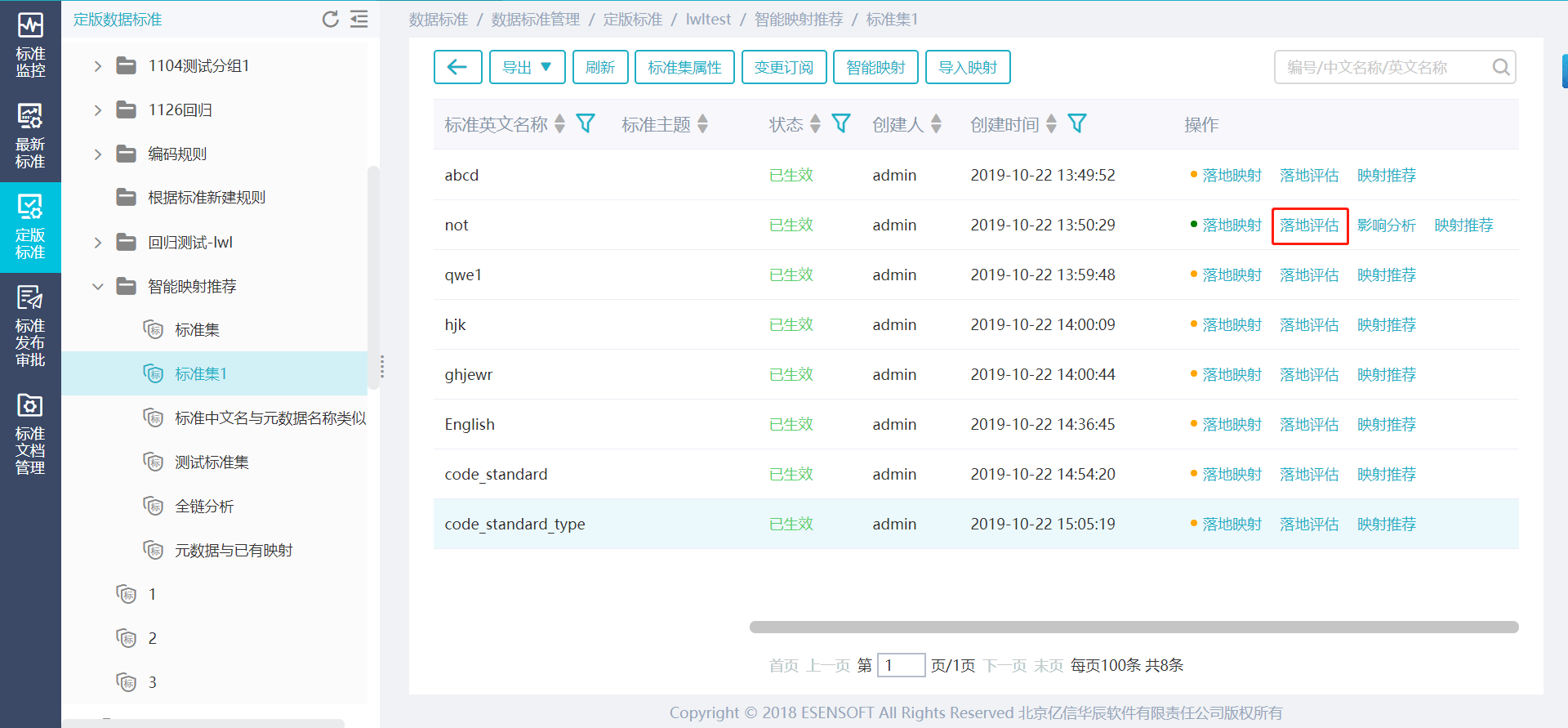
可点击“重新评估”再次进行评估,关闭评估界面后,可在落地评估查询模块查询该结果。
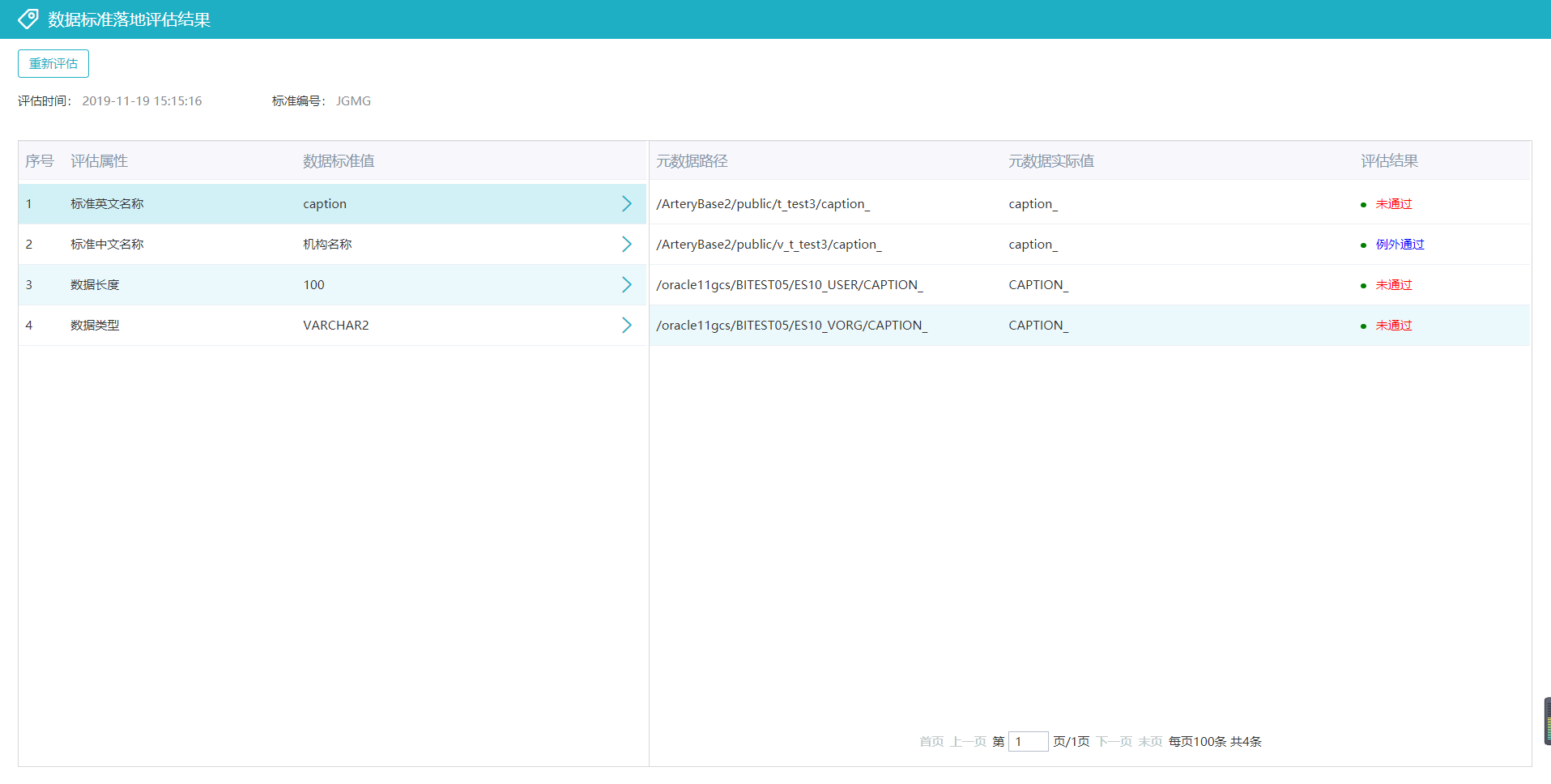
采用文件配置的方式可以实现等价评估配置,使相似或等价的属性值得到一样的评估结果。
采用配置管理中的等价评估配置可以实现等价评估配置,使相似或等价的属性值得到一样的评估结果,详细操作见配置管理-等价评估配置。
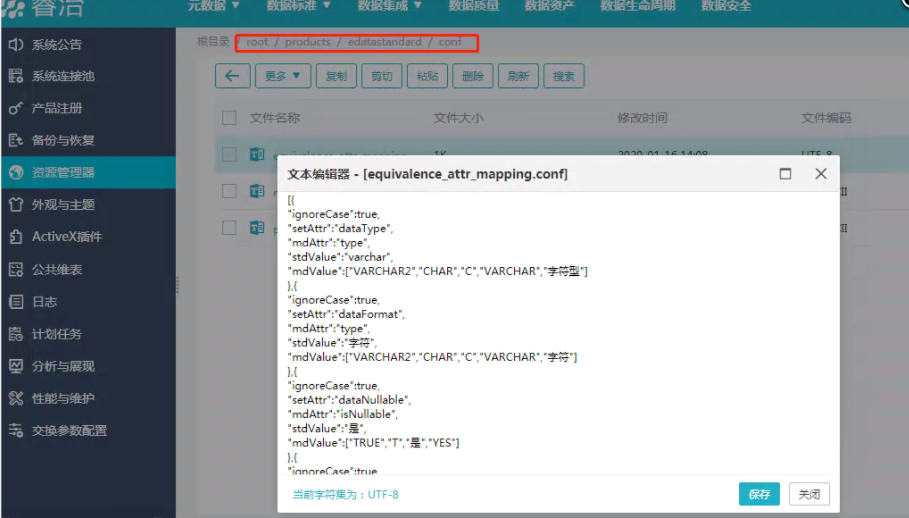
影响分析
点击影响分析按钮,可以分析和该标准有关系的元数据

映射推荐
点击映射推荐按钮,打开映射推荐的元数据列表界面,选中元数据后点击查询按钮,可以自动匹配出符合条件的元数据,可以在这个界面直接申请映射,将元数据添加到标准的落地映射中。
设置对应元数据属性后,才能进行映射推荐。
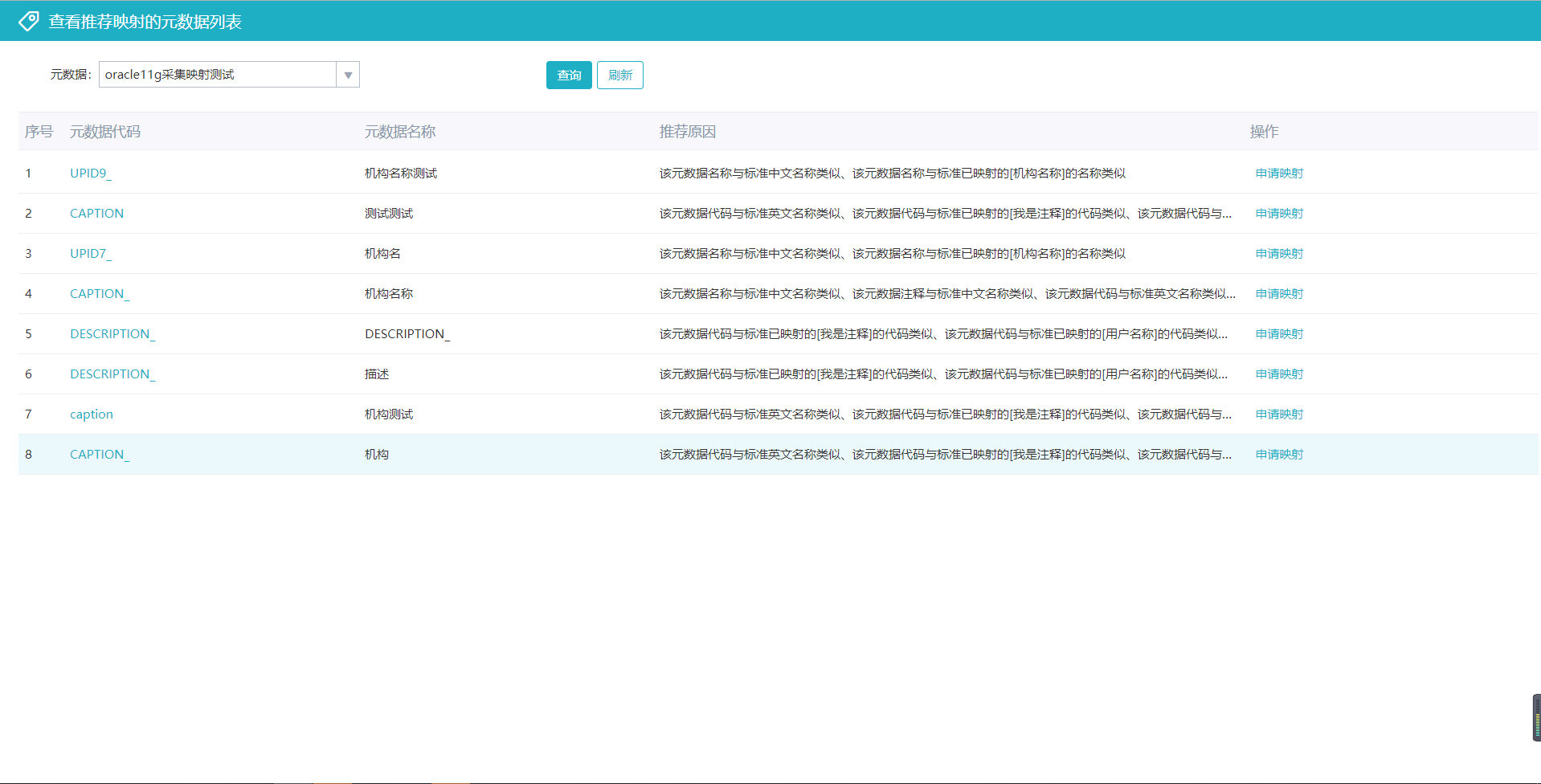
在定版元数据的数据标准tab页展示了该元数据进行的落地映射的标准
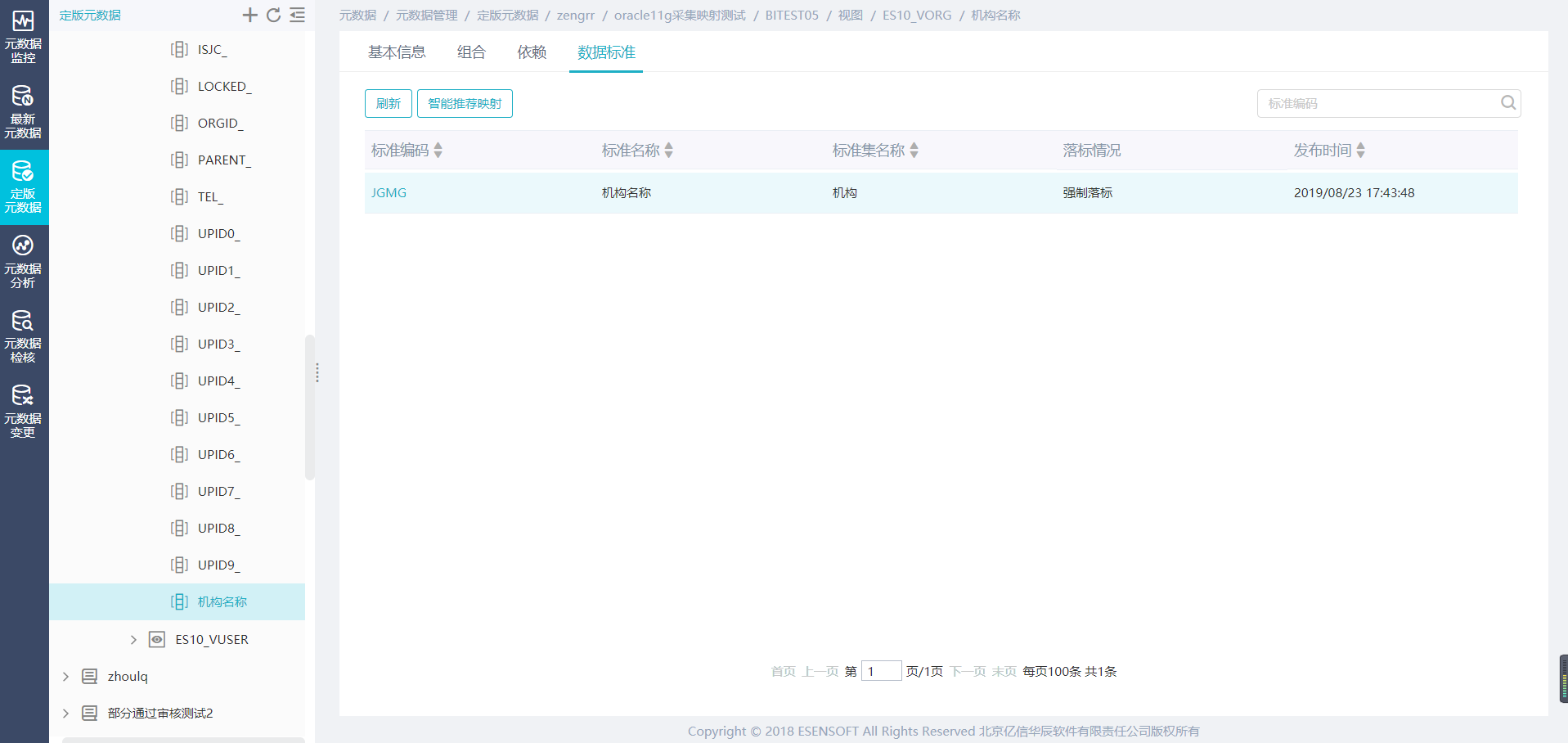
点击智能推荐映射按钮,打开推荐映射的标准列表界面,界面显示推荐映射的数据标准,点击申请映射可以将该元数据添加到标准的落地映射中
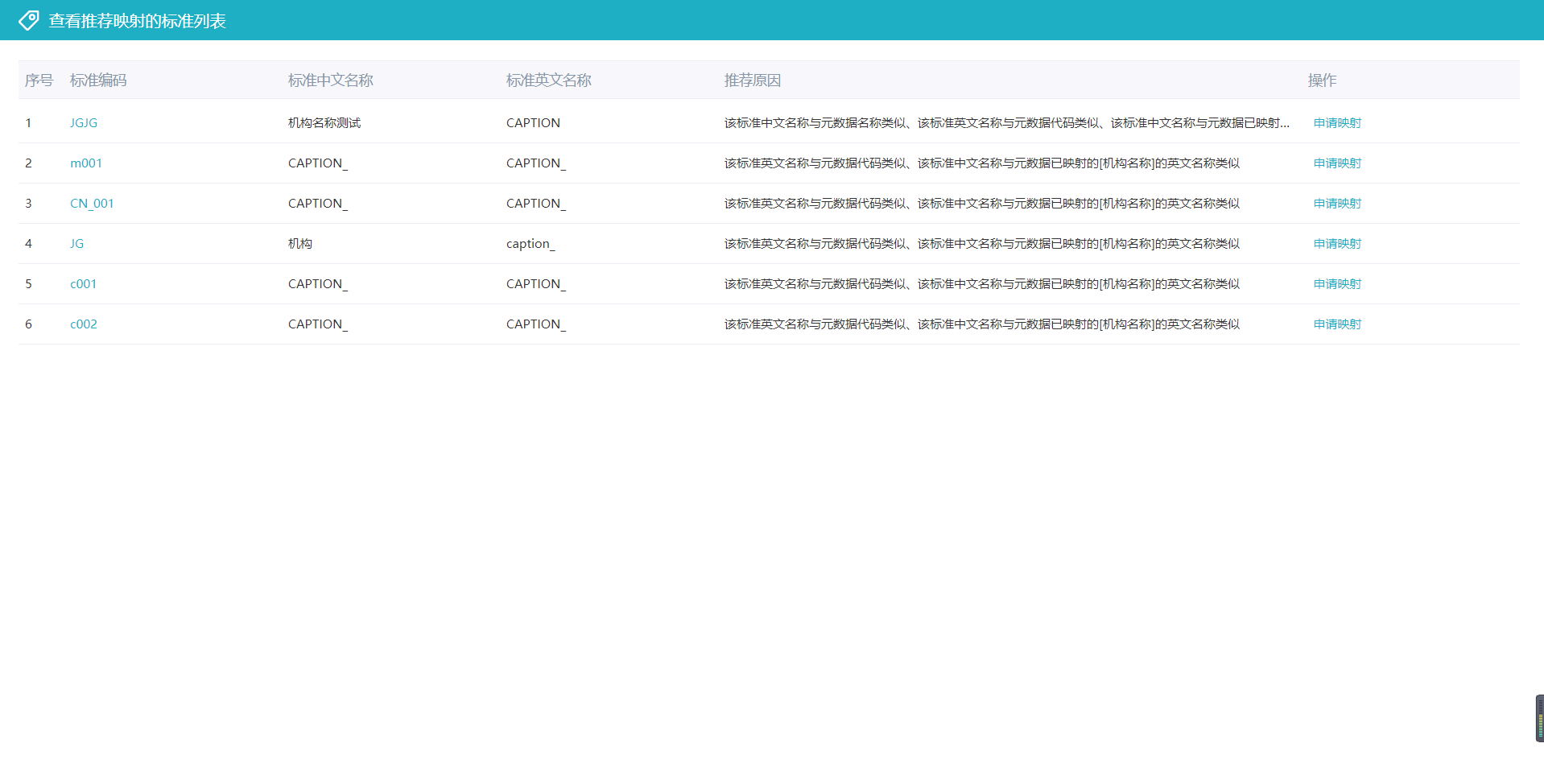
智能映射
勾选多个标准后点击智能映射按钮,可以批量映射匹配添加落地映射,可进行完整匹配和模糊匹配,勾选根据中文名称映射和根据英文名称映射,点击映射匹配是进行完整匹配,勾选根据中文名称映射或者根据英文名称映射,再勾选智能映射,点击映射匹配是进行模糊匹配。
智能映射的操作界面点击导出按钮,可以将下方列表中已经匹配的映射进行导出,导出文件的格式为excel,模板与映射导入模板相同。
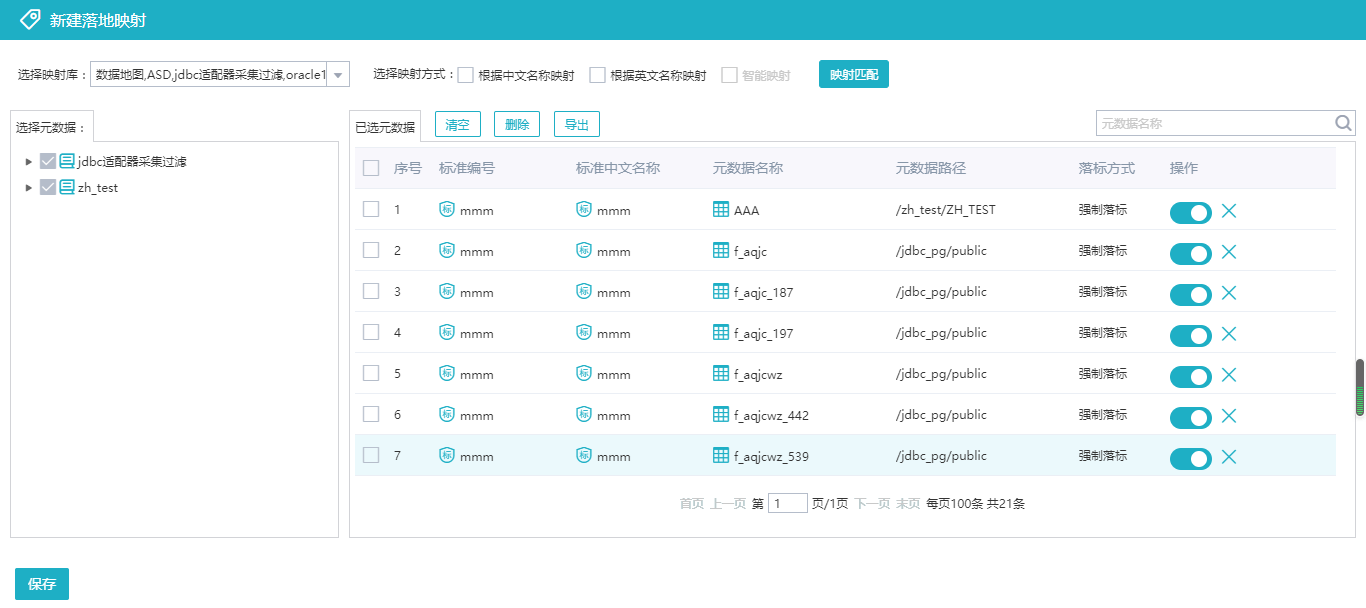
变更订阅
点击变更订阅按钮,设置发送邮箱,当标准集进行发布审批时可以将该标准集推送到邮箱(发件箱的配置见系统管理/系统设置/资源管理器/邮件配置)
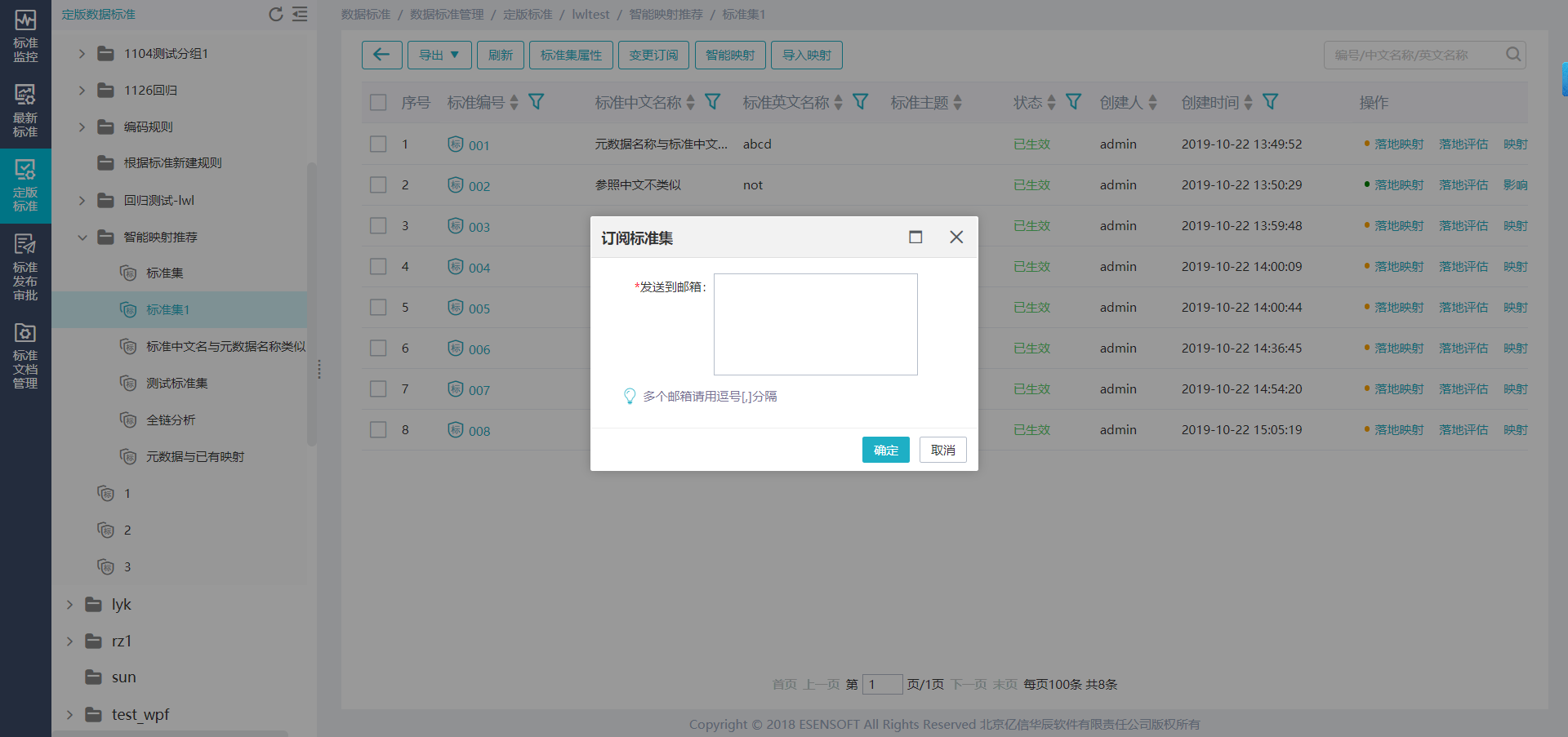
若该标准集中一个或多个标准设置过变更订阅,则该标准集变更订阅列的状态为“已订阅”。
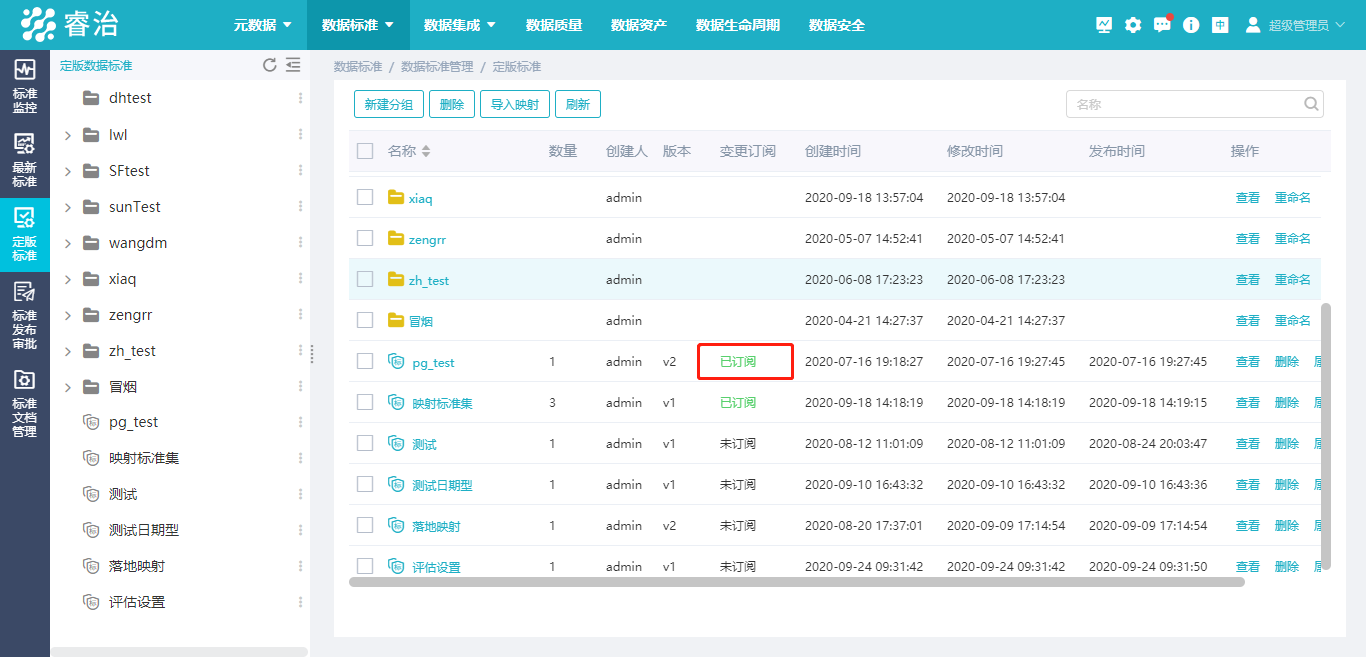
导出标准
在标准列表下点击导出下的导出标准按钮,可以导出标准
注:“导出”功能设置开放权限,需要对标准集的“导出”设置导出权限,仅对有导出权限的用户开放标准集的“导出”功能
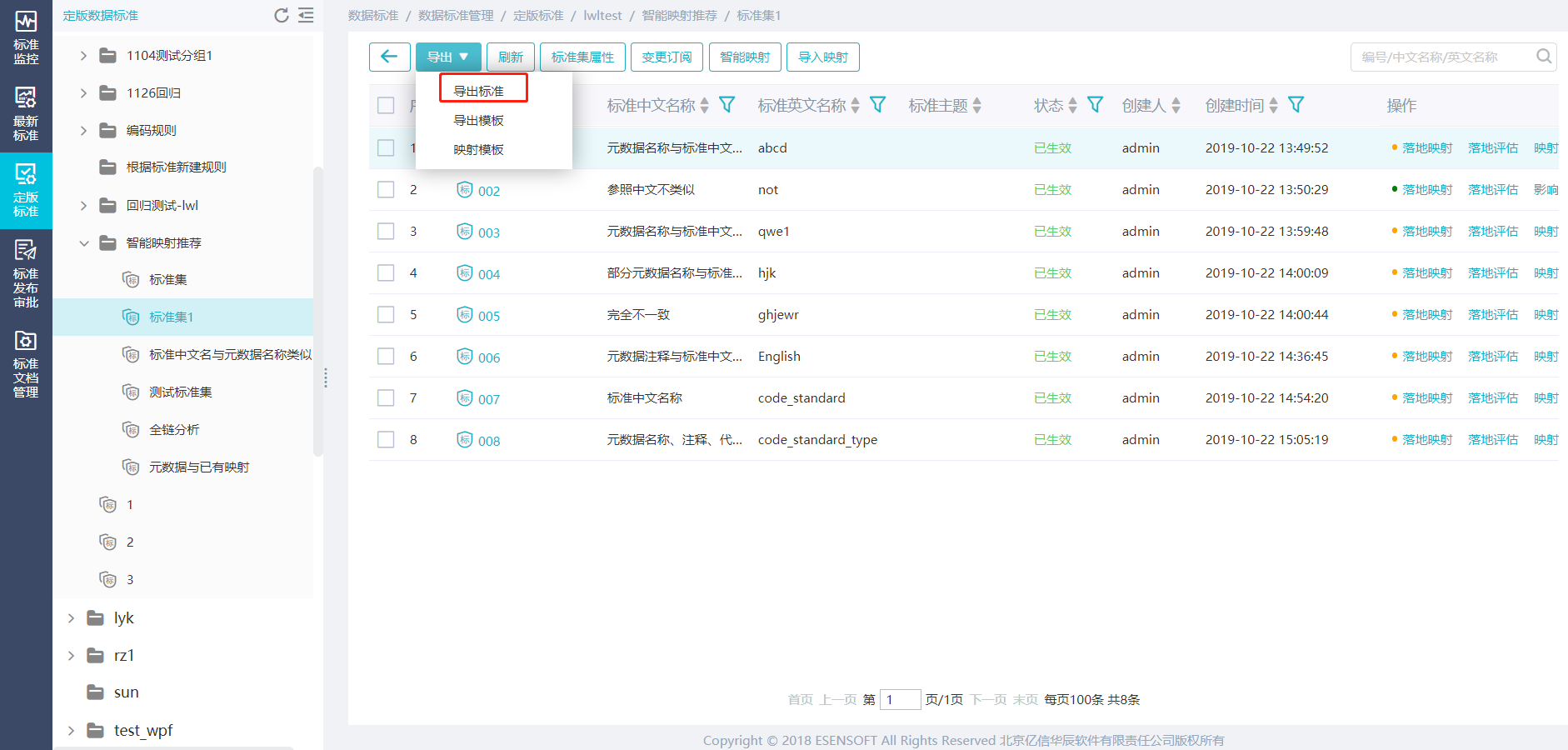
导出模板
在标准列表下点击导出下的导出模板按钮,可以导出标准模板
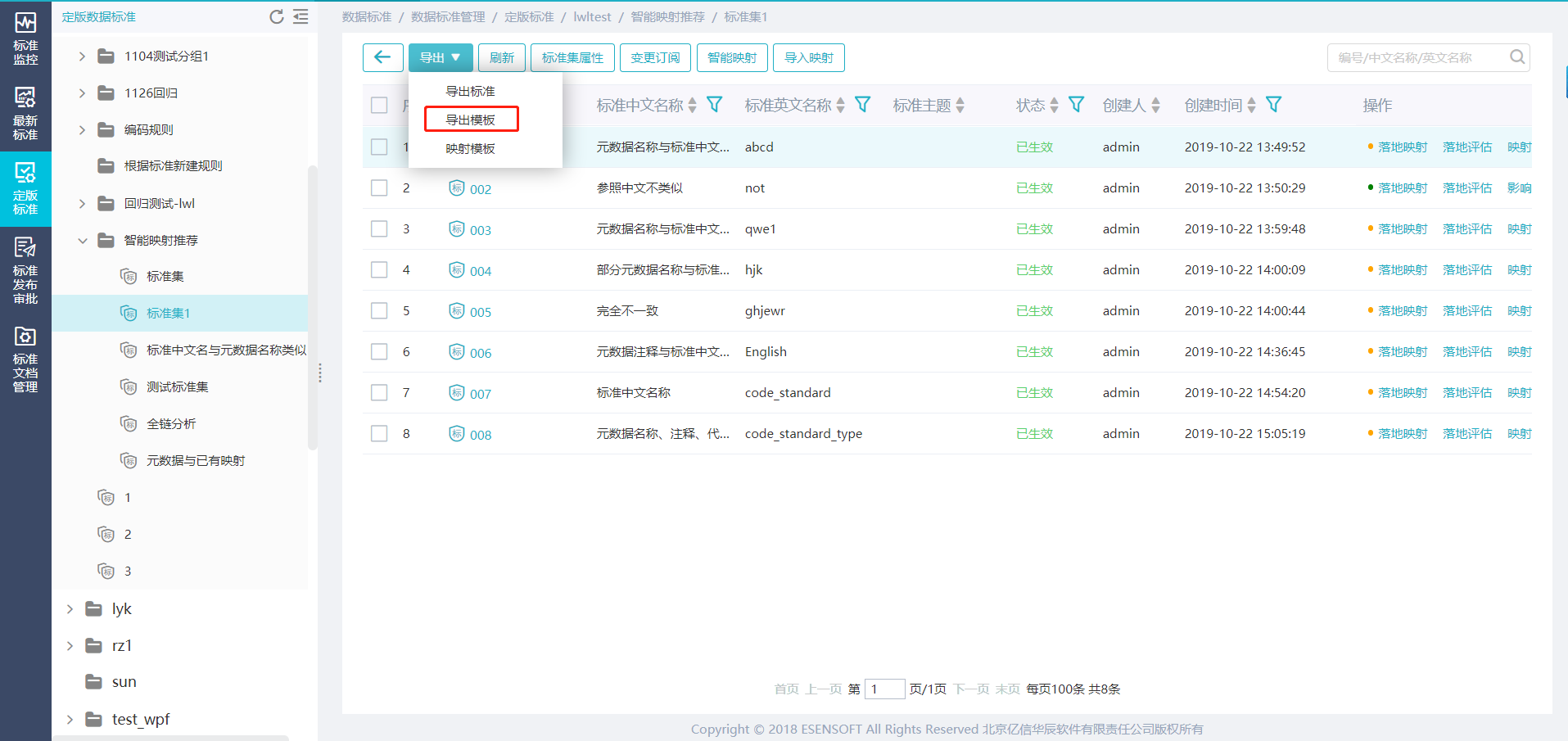
导出映射模板
在标准列表下点击导出下的映射模板,可以导出映射模板
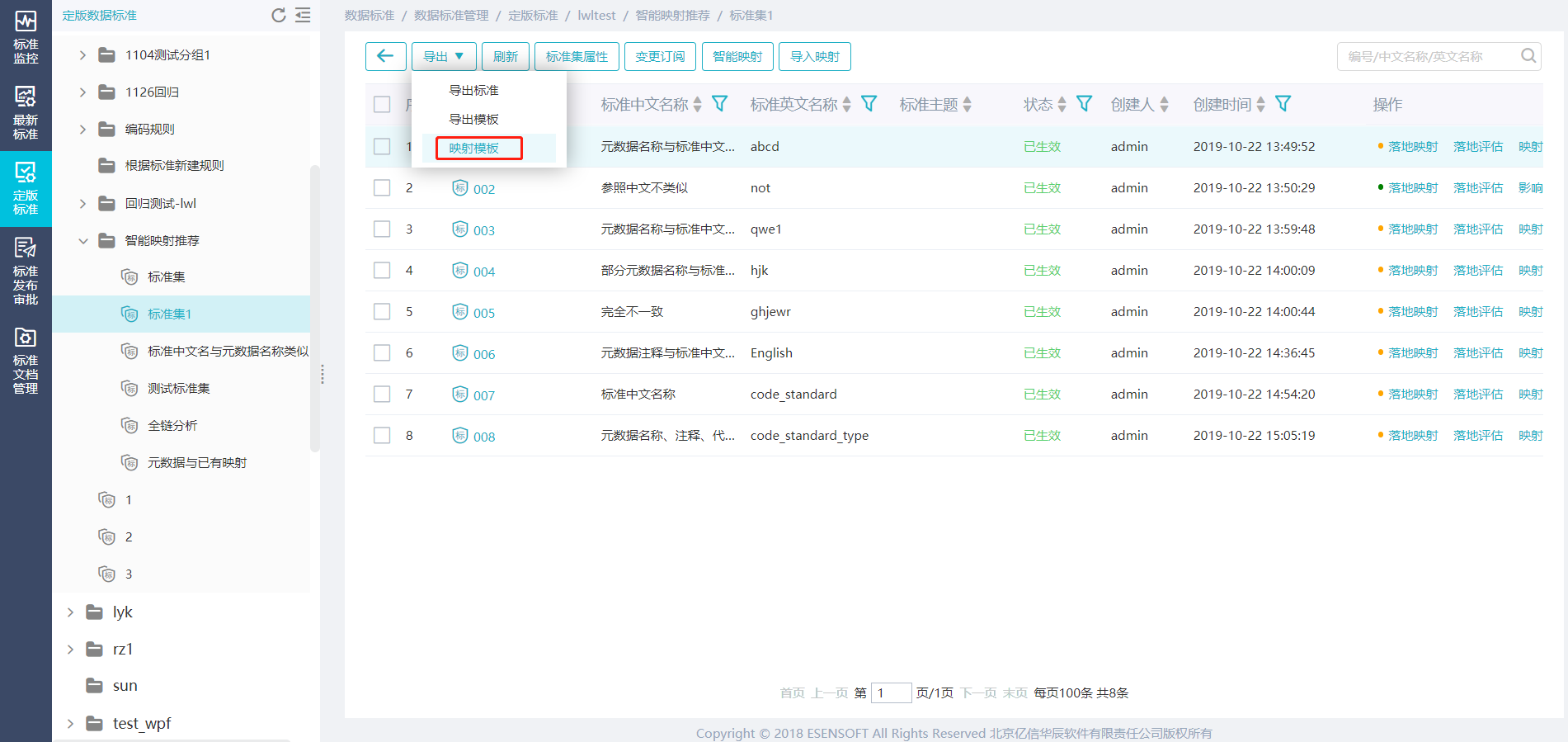
导出映射
在标准列表下点击【导出】功能中的【导出映射】,可查看该标准集下映射文件的编码标准。
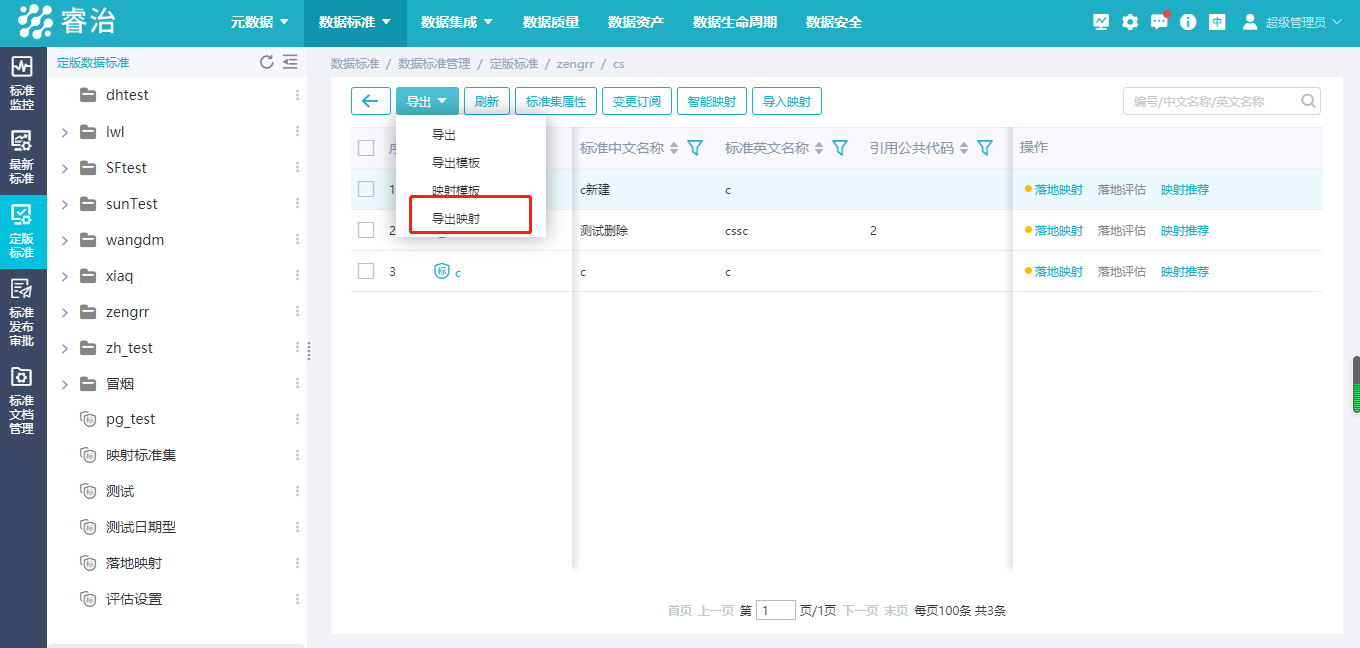
导入映射
在标准列表下点击导入映射,可以批量导入映射,根据导出的映射模板填写需要导入的映射关系,其中在标准集外导入映射时标准集路径和标准集名称为必填项,在标准集内可以不填写,默认为当前标准集内,填写了即导入指定的标准集。
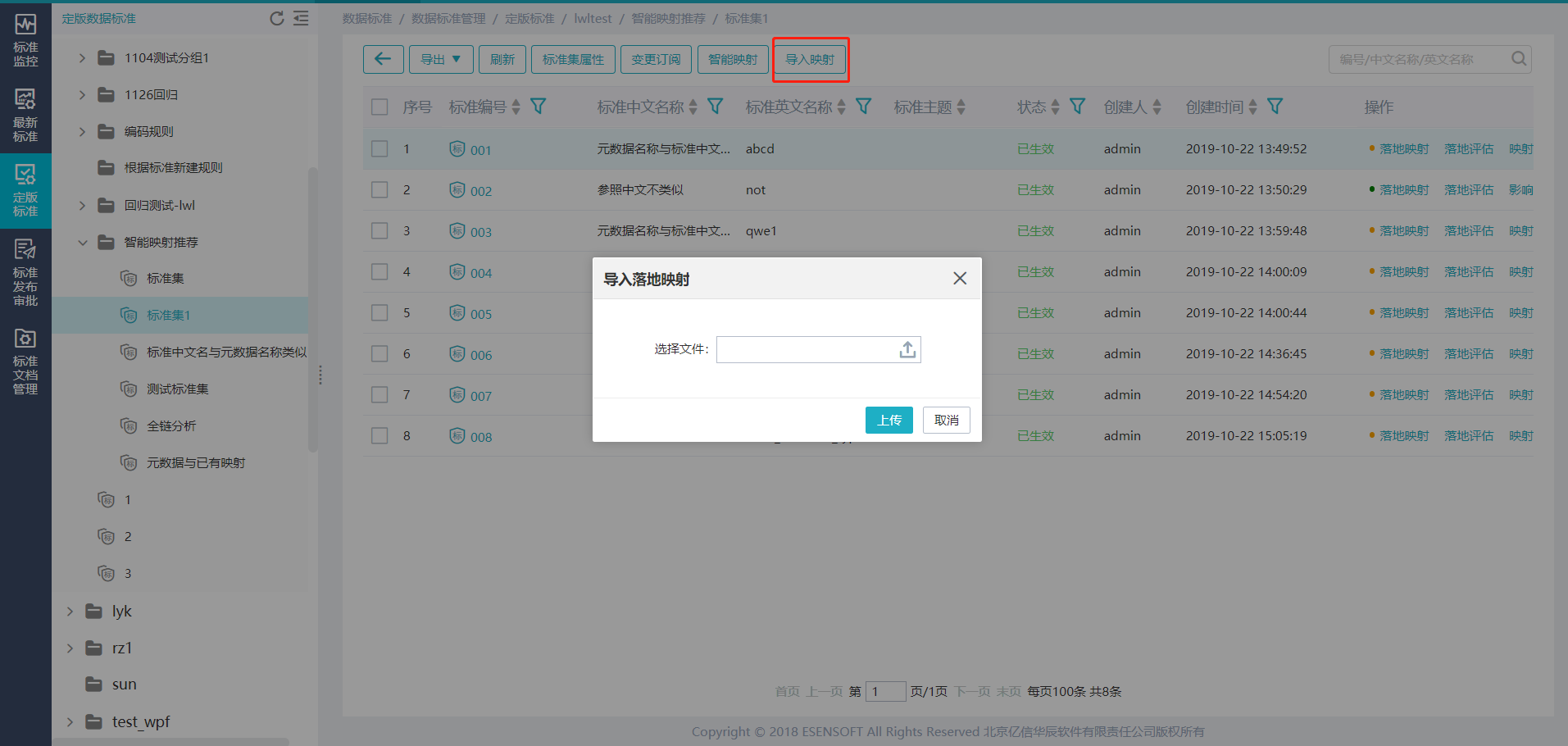
导入完成后可下载映射导入结果。
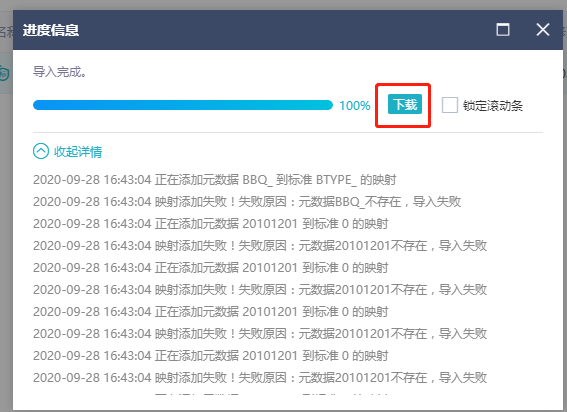
4.标准发布审批
数据标准发布审批页面分为两个tab页-待审批和已审批,默认显示待审批页面的数据
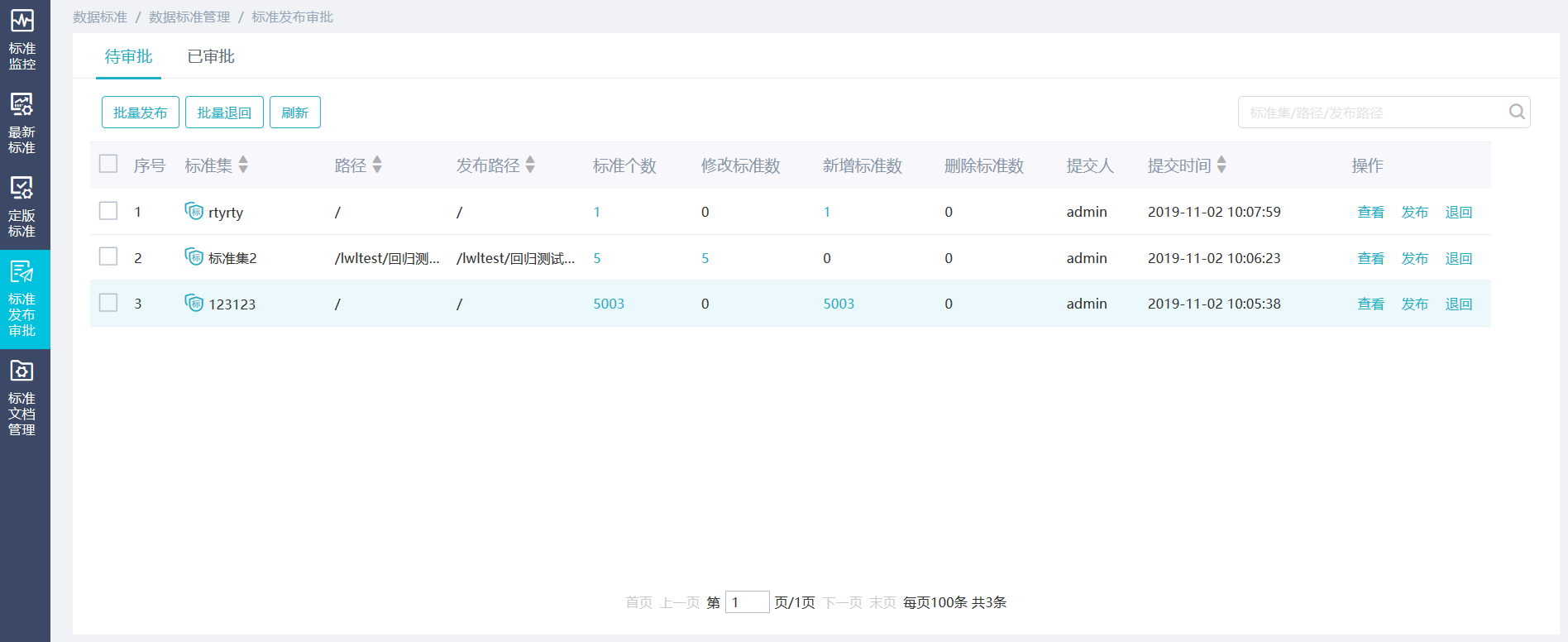
在待审批的标准集后面点击通过或退回,或者勾选多个标准集批量通过或退回后,标准集显示在已审批页面中
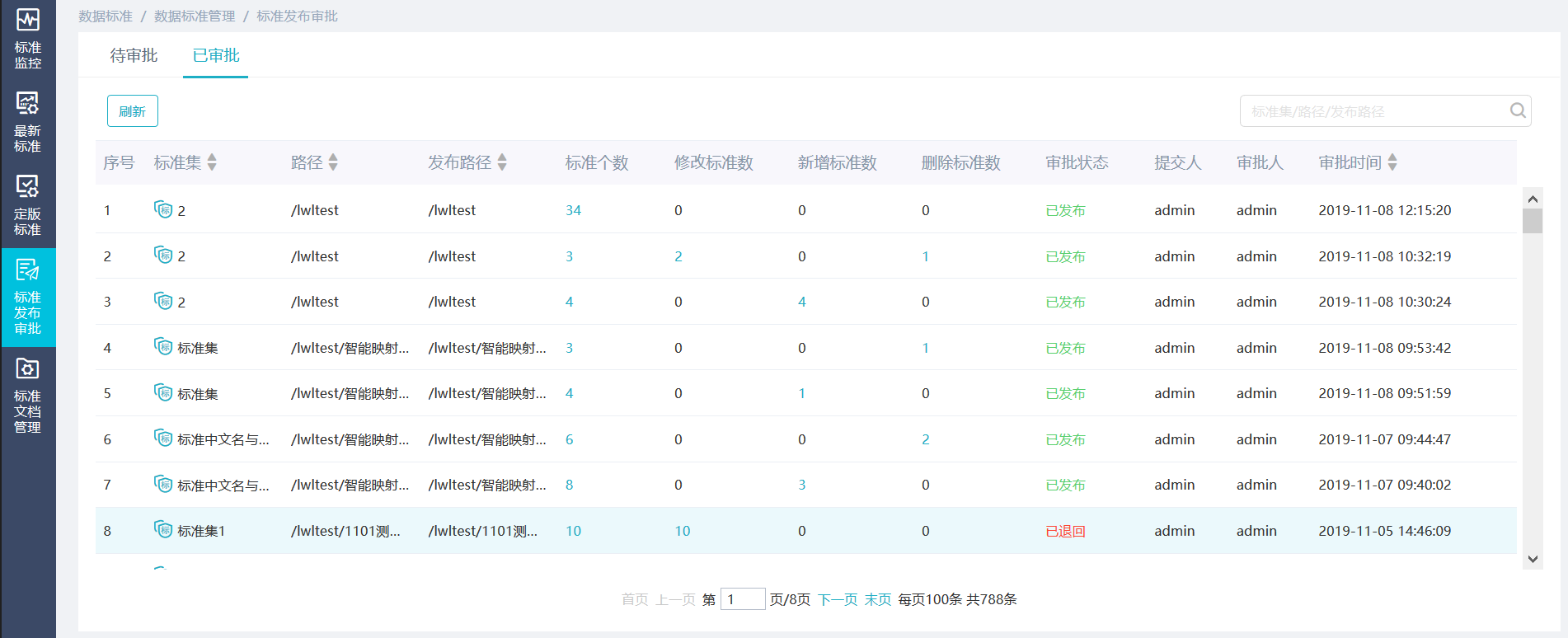
注:审批通过的标准集按照最新修改的结果显示在定版标准集中,退回的标准集按照发布前的结果显示在最新标准集中
退回的标准集不会发布,可以在最新标准集里面找到,只会显示发布前的结果
点击操作列中的发布按钮,勾选预发布后可以对标准集进行预发布,设置与发布时间使标准集在某一时间自动进行发布
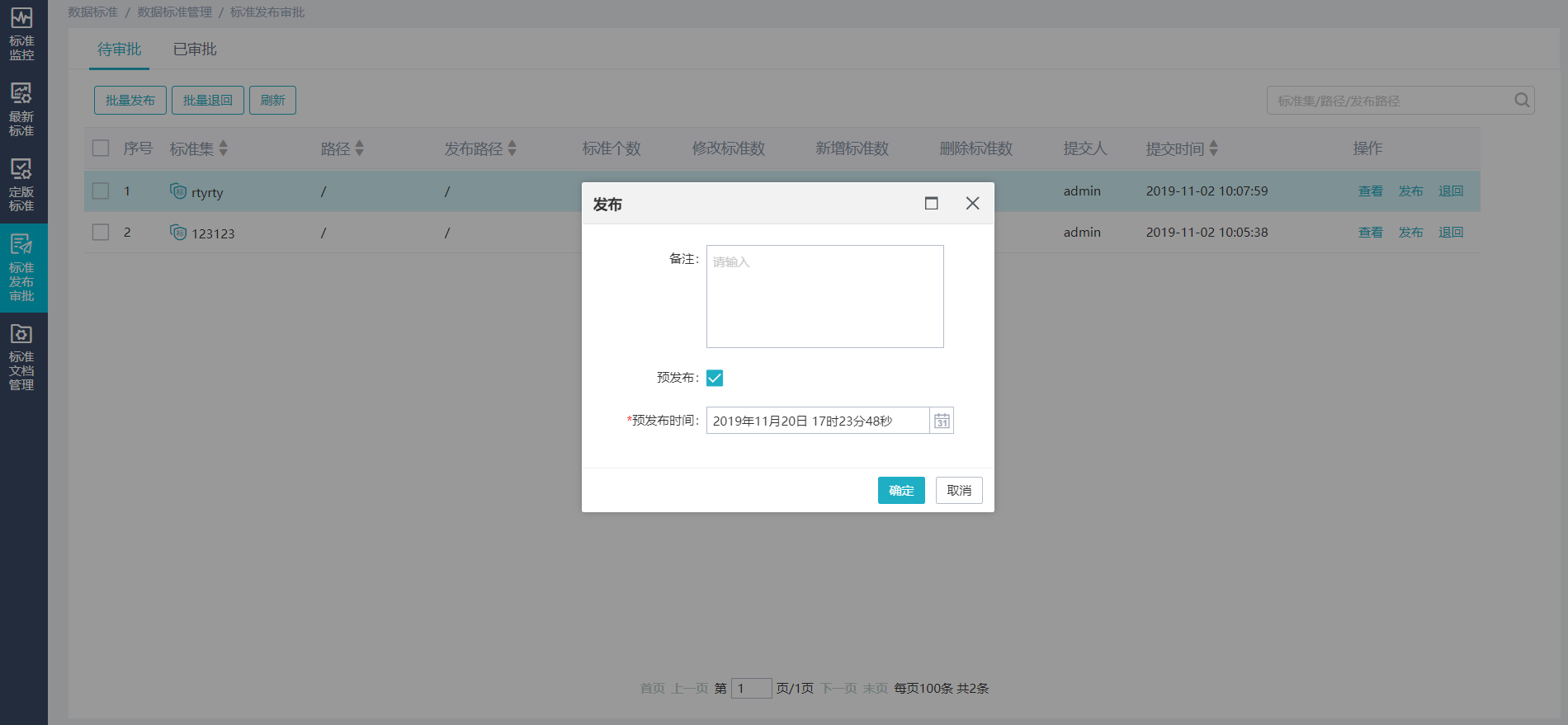
设置了预发布的标准集,再次点击发布按钮,可以取消预发布
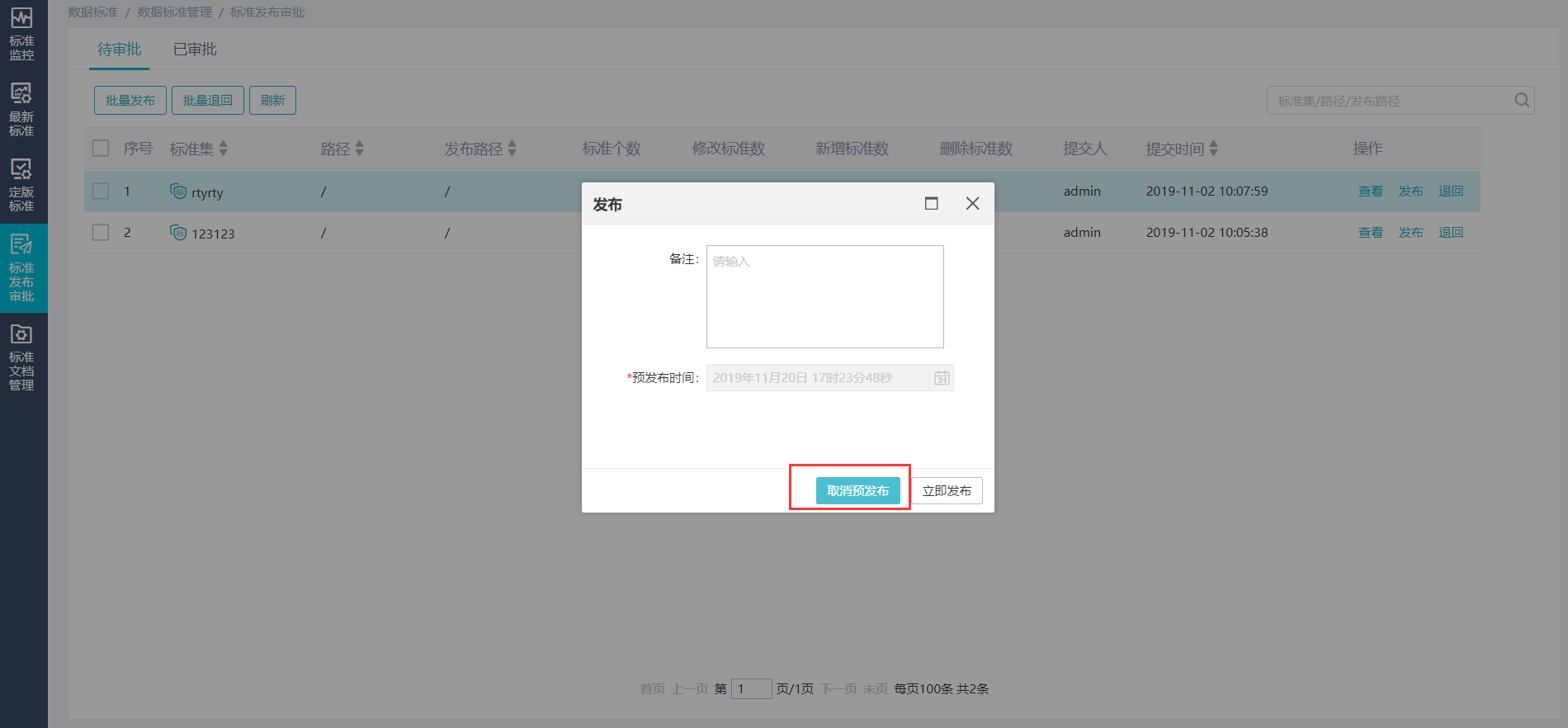
待审批页面和已审批页面点击标准的个数,可以查看标准的详细信息
凡是颜色为蓝色的中文和数字都可以点击,相当于一个超链接
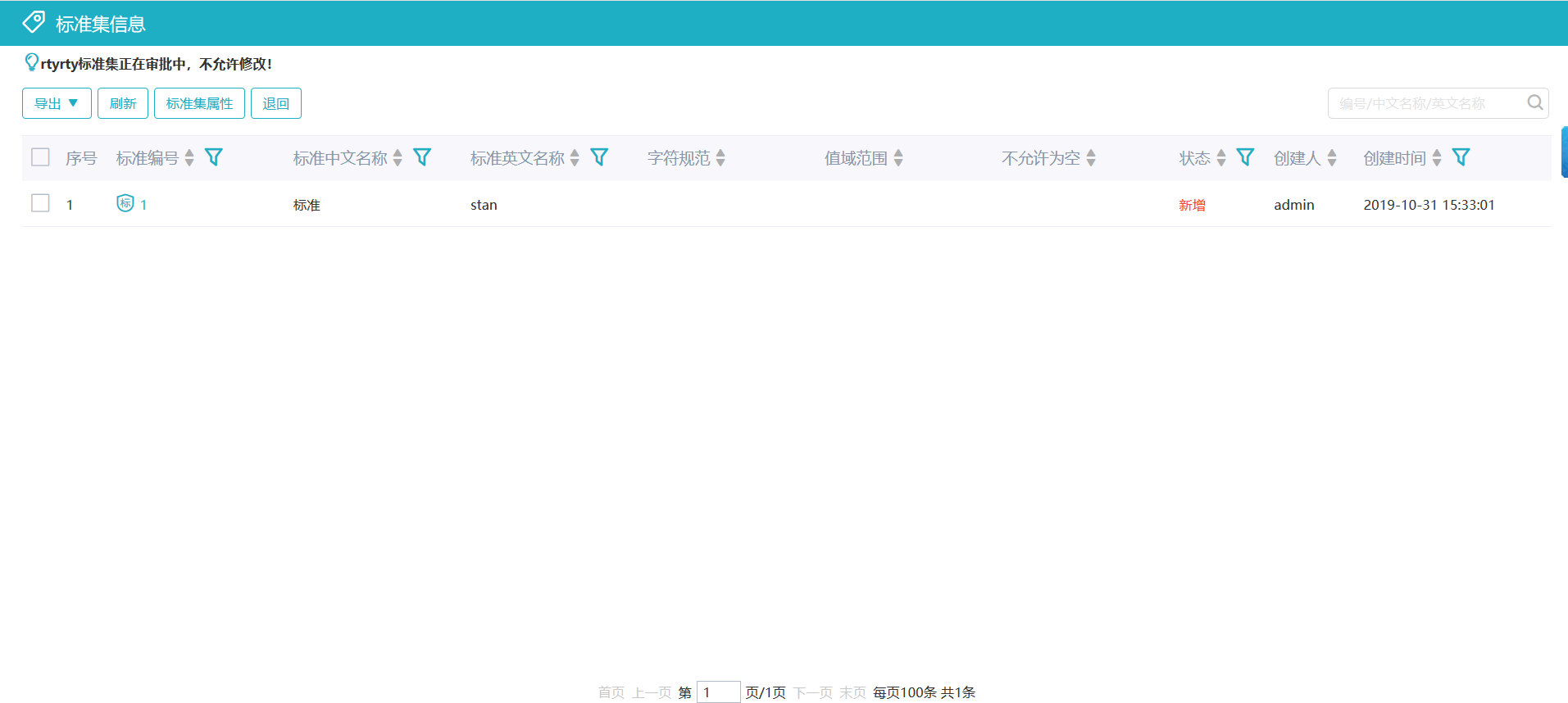
在待审批界面点击标准个数或者查看按钮,可以查看标准集信息,可以勾选标准后点击退回按钮部分退回标准(部分退回的结果为整个标准集的审批状态都是已退回,在最新数据标准中被部分退回的标准状态显示为已退回)
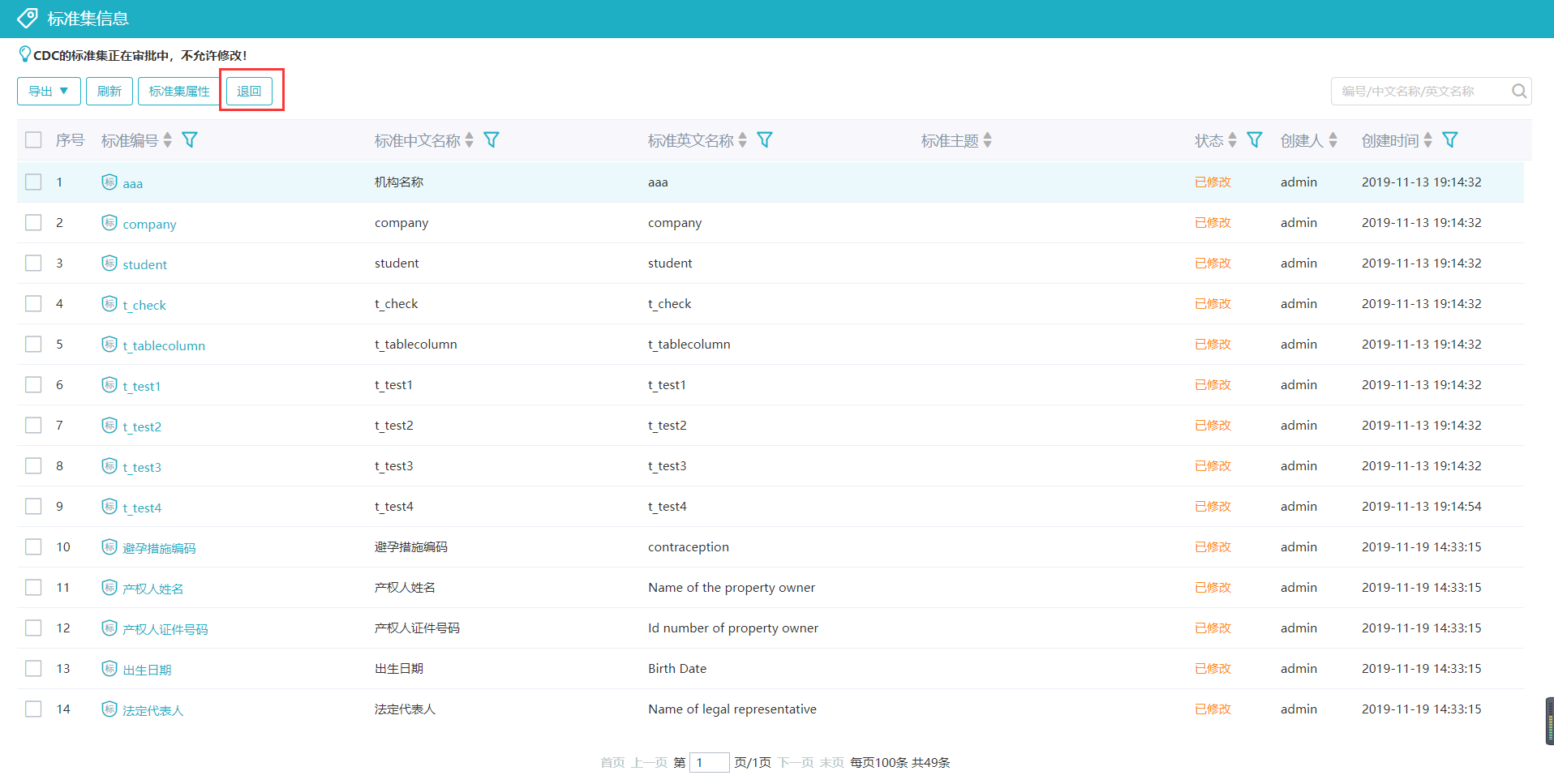
待审批和已审批界面点击修改/新增/删除标准个数可以查看该标准集下标准的相似标准

点击相似标准数量,可以具体查看与该标准相似的标准
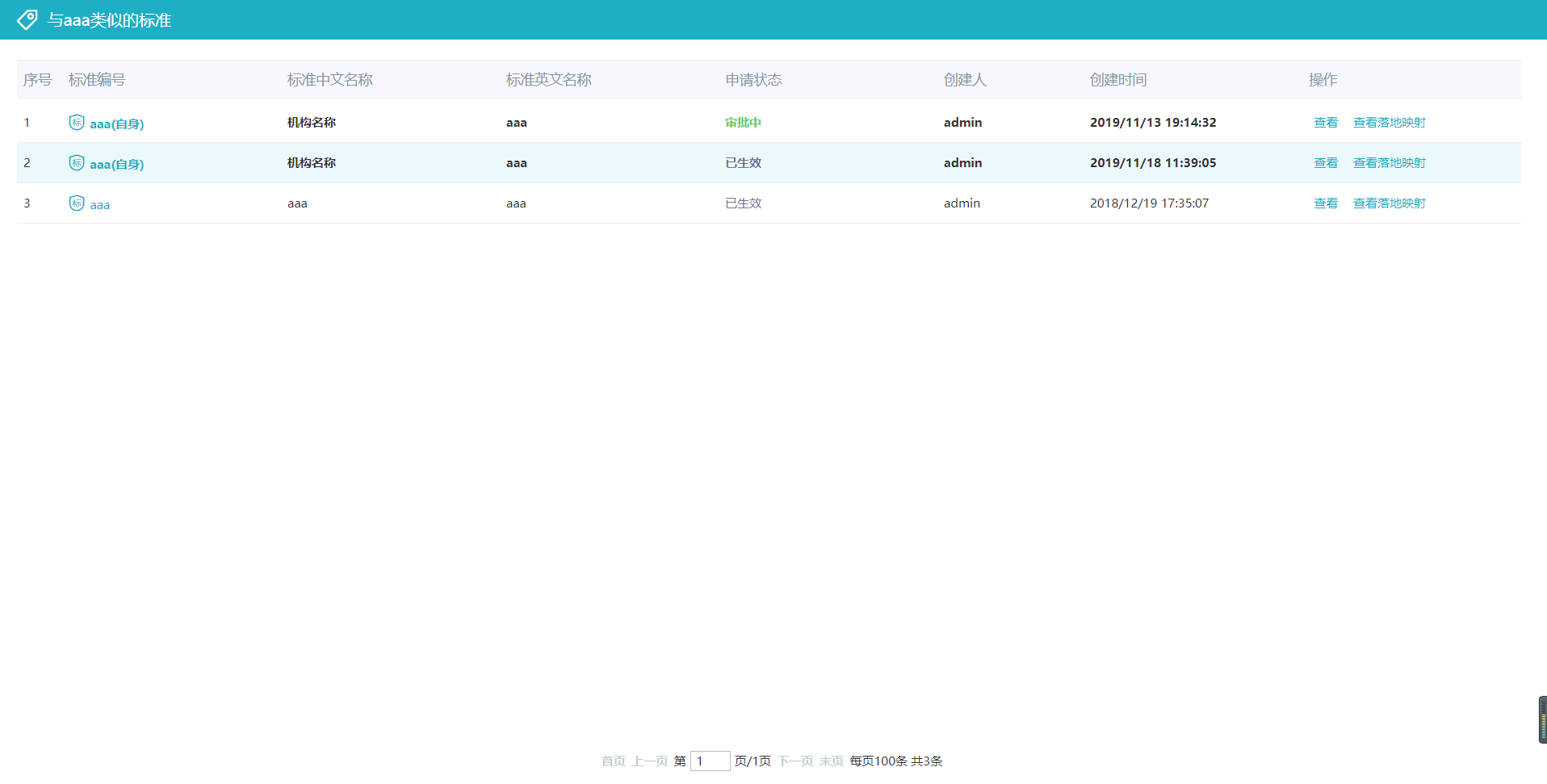
5.标准文档管理
点击左侧导航栏的标准文档管理,右侧界面显示所有分组和标准文档
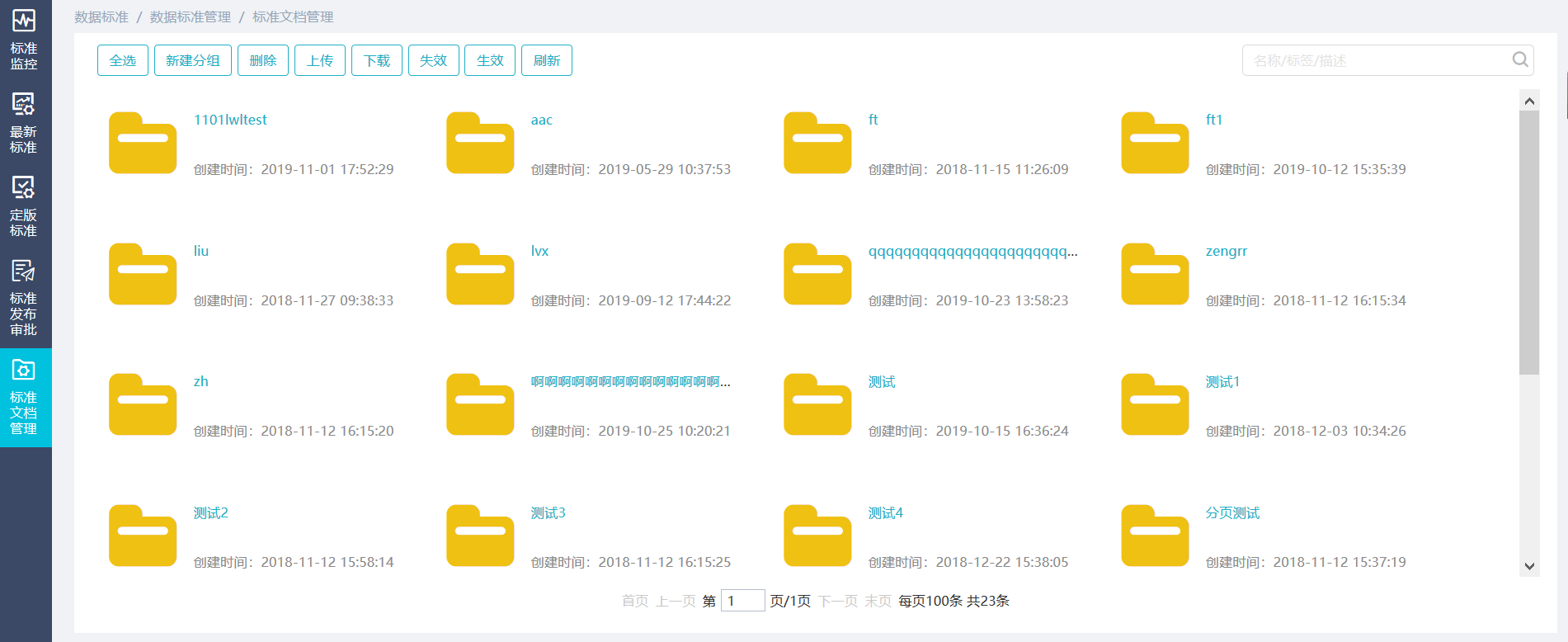
5.1新建分组
点击“新建分组”按钮,输入分组名称点击确定按钮后可以新建分组
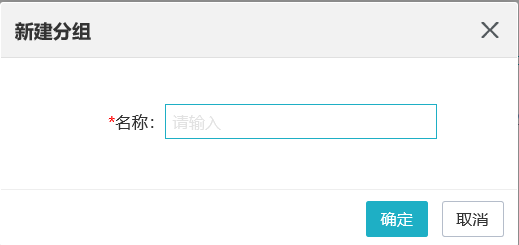
5.2上传
点击“上传”按钮,上传文件后点击确定可以上传标准文档。
在系统设置资源管理器中,标准文档上传文件大小可通过配置文件设置限制大小。
upload.maxfilesize:标准文档上传文档大小的最大限制。
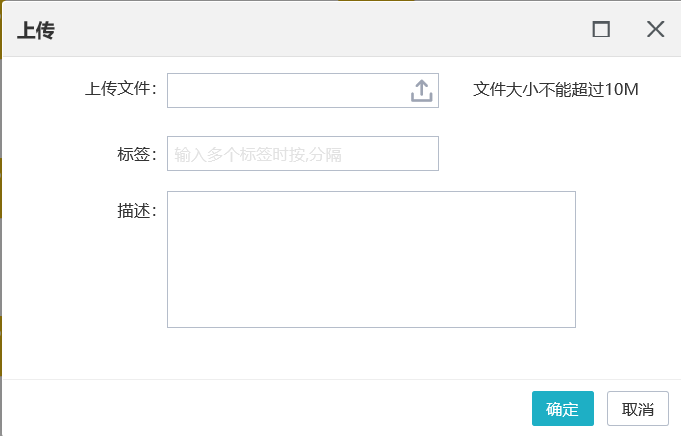
5.3下载
勾选需要下载的标准文档,点击“下载”按钮,弹出的消息弹窗点击确认下载后可以下载标准文档

5.4失效生效
上传的标准文档默认显示生效,勾选生效的标准文档后点击“失效”按钮,标准文档置为失效,状态为已生效变为失效
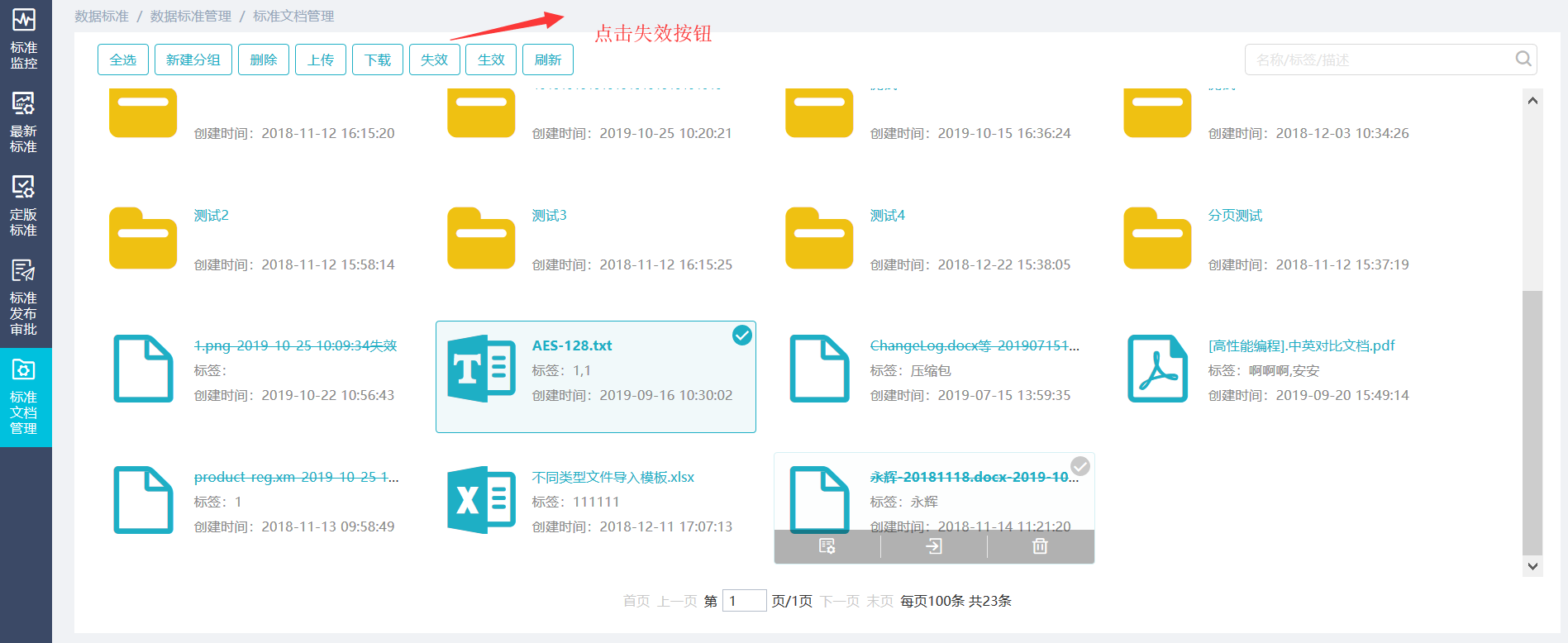
勾选失效的标准文档后点击“生效”按钮,标准文档置为生效,状态为失效变为已生效

标准文档支持.pdf和.docx格式的在线预览,支持word中的emf等格式的图片,单击可进入预览界面
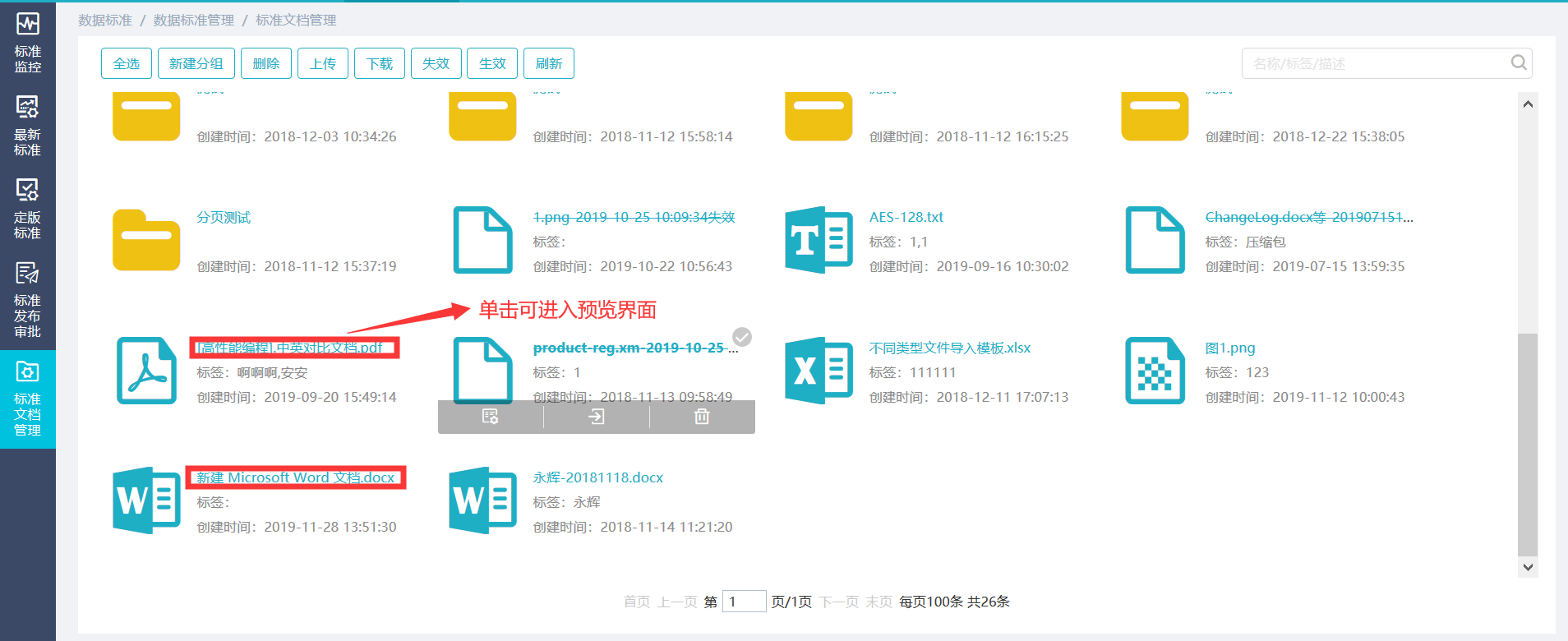
6.映射发布审批
在数据标准的管理过程中,不同的标准集有不同的使用场景,有的标准是作为严格的考核手段,映射的添加与修改都需要经过审批
6.1映射发布审批绑定工作流
在新建标准集下可添加映射审批流程
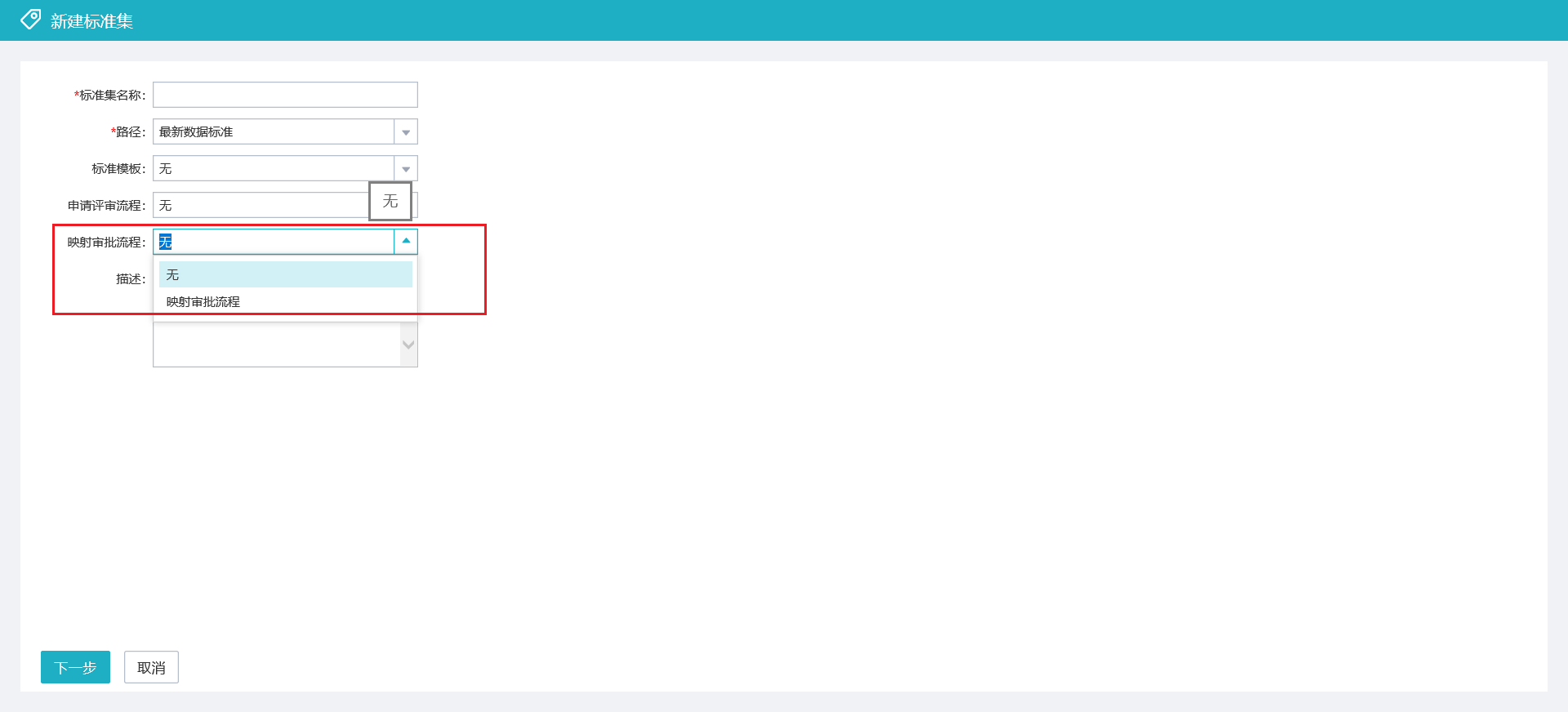
对于最新标准,可在更多-属性-基本属性中编辑审批流程
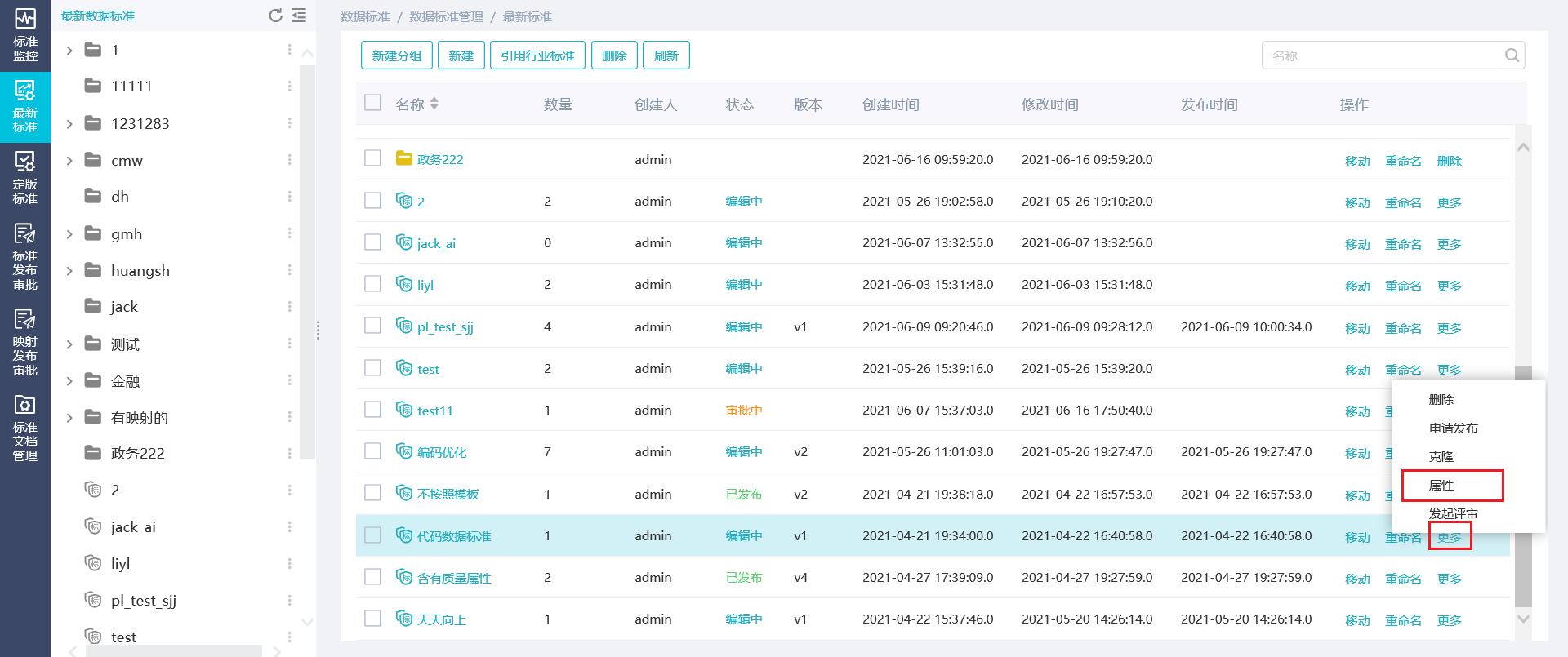

注:标准映射的发布支持绑定工作流,默认不绑定工作流
6.2进入映射发布审批流程
映射发布审核分为2个tab页,待审核、已审核
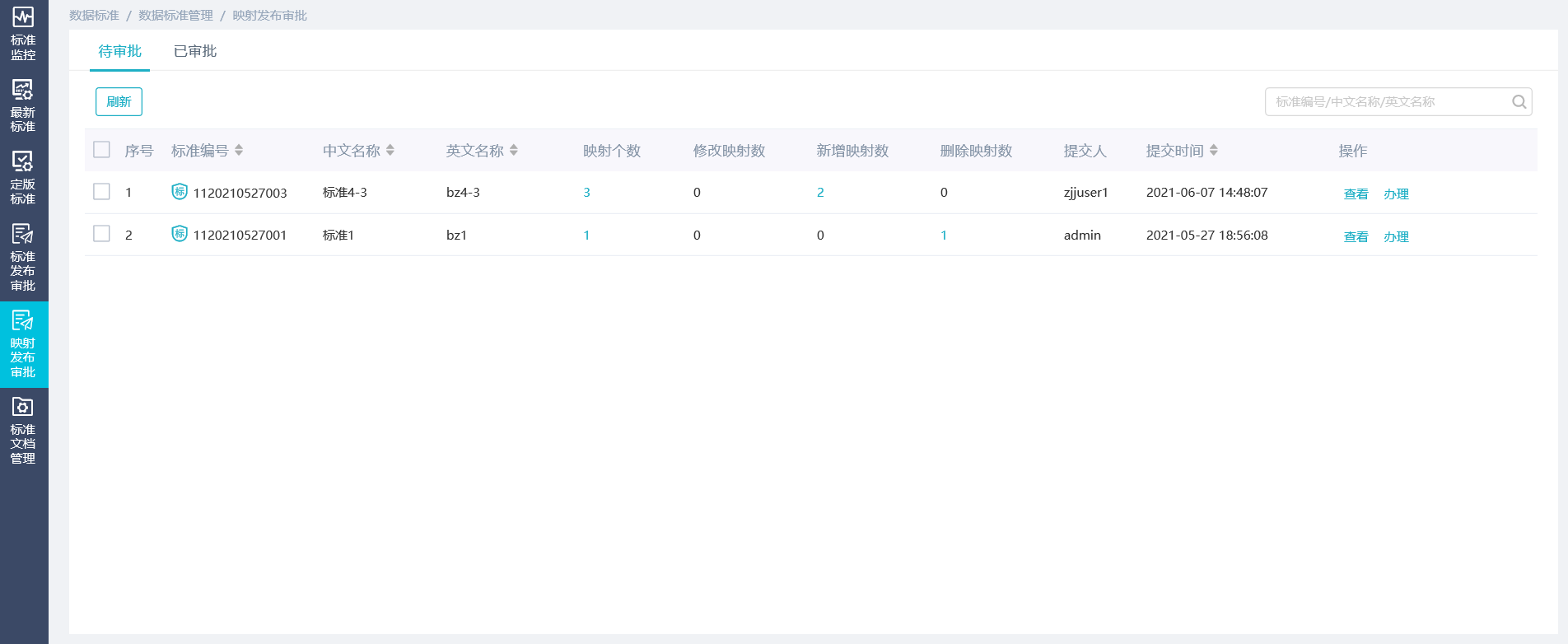
落地映射展示已发布的数据标准映射
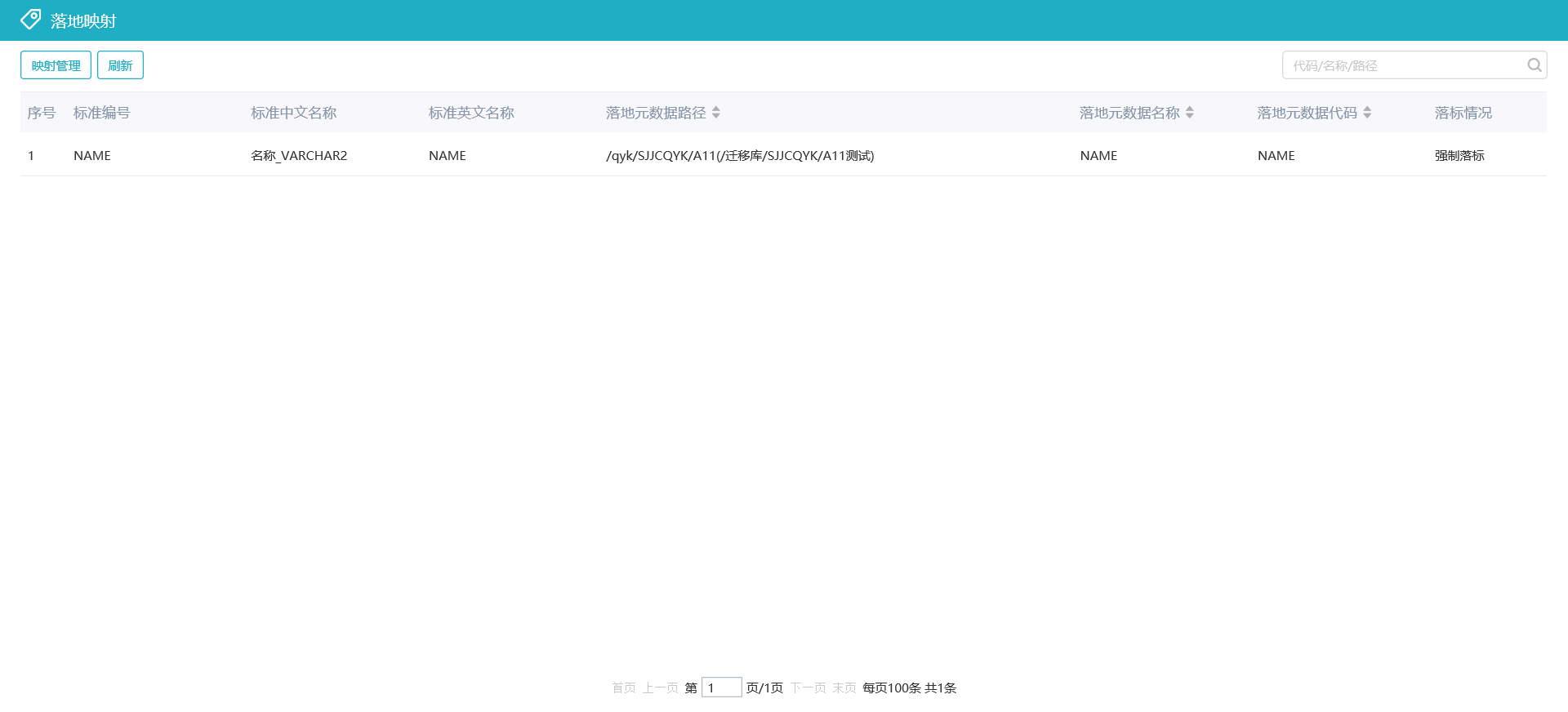
点击映射管理进入最新版本的数据标准映射,点击发布,进入映射发布审批流程

点击“历史版本”可查看历史版本,在历史版本中可对版本进行“查看”与“恢复”
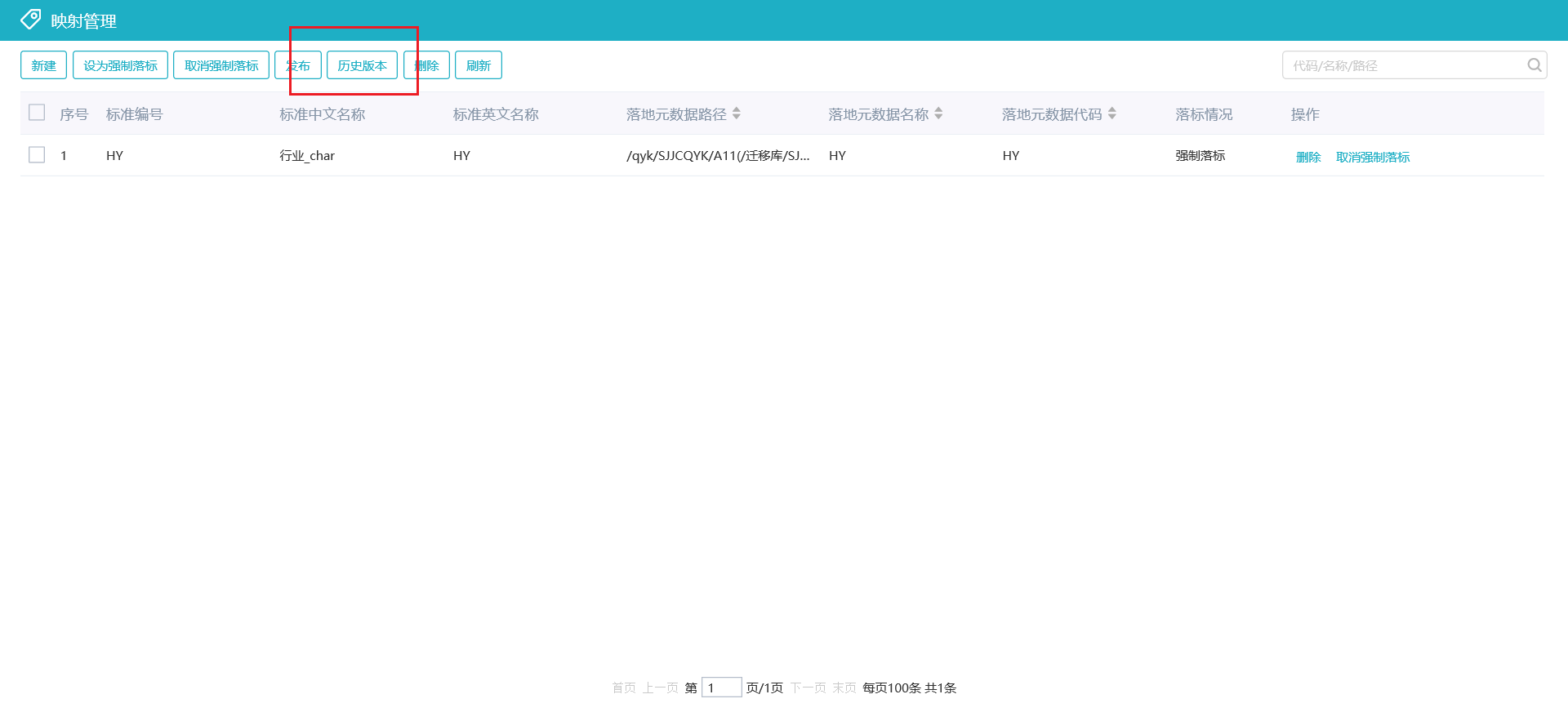
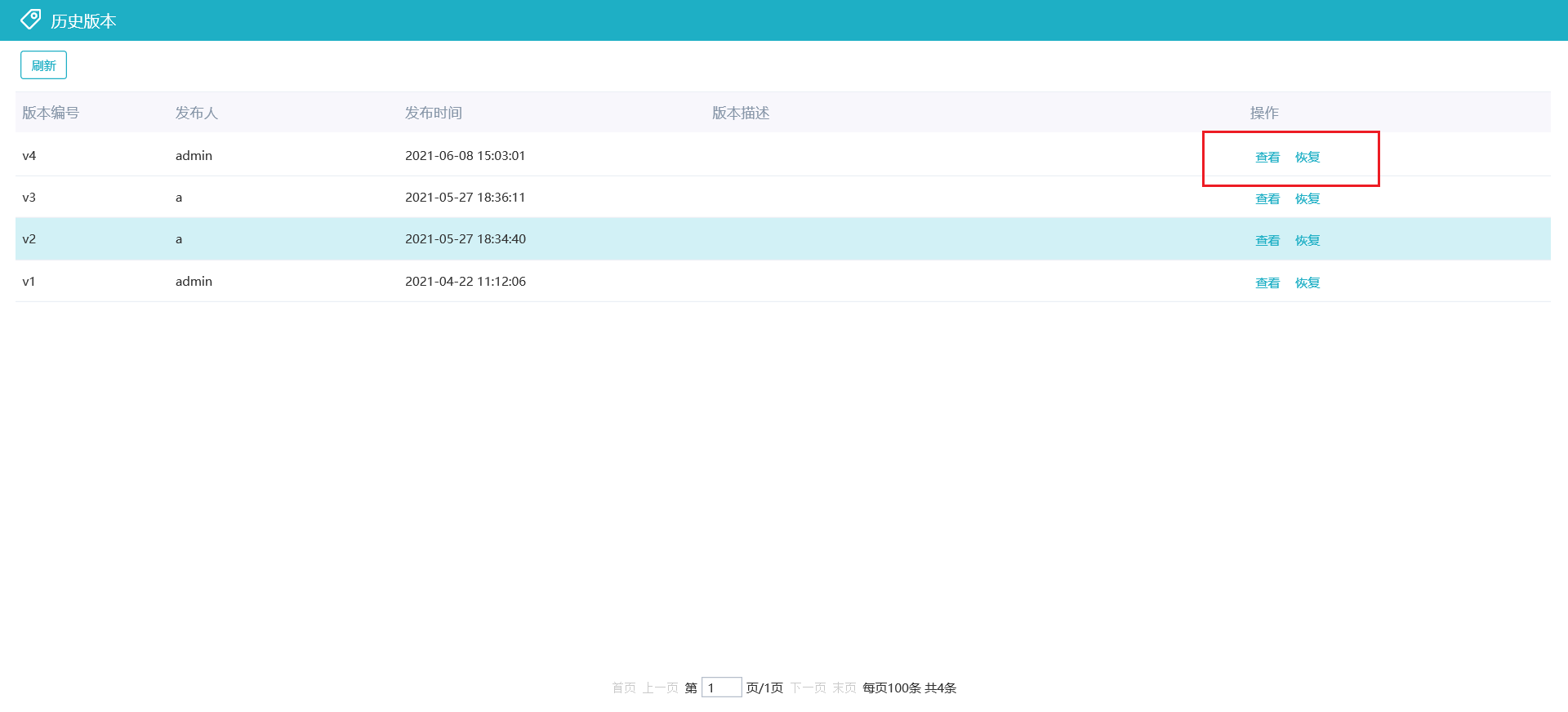
注:映射恢复后可在“映射管理”中查看
6.3审批流程的查看与办理
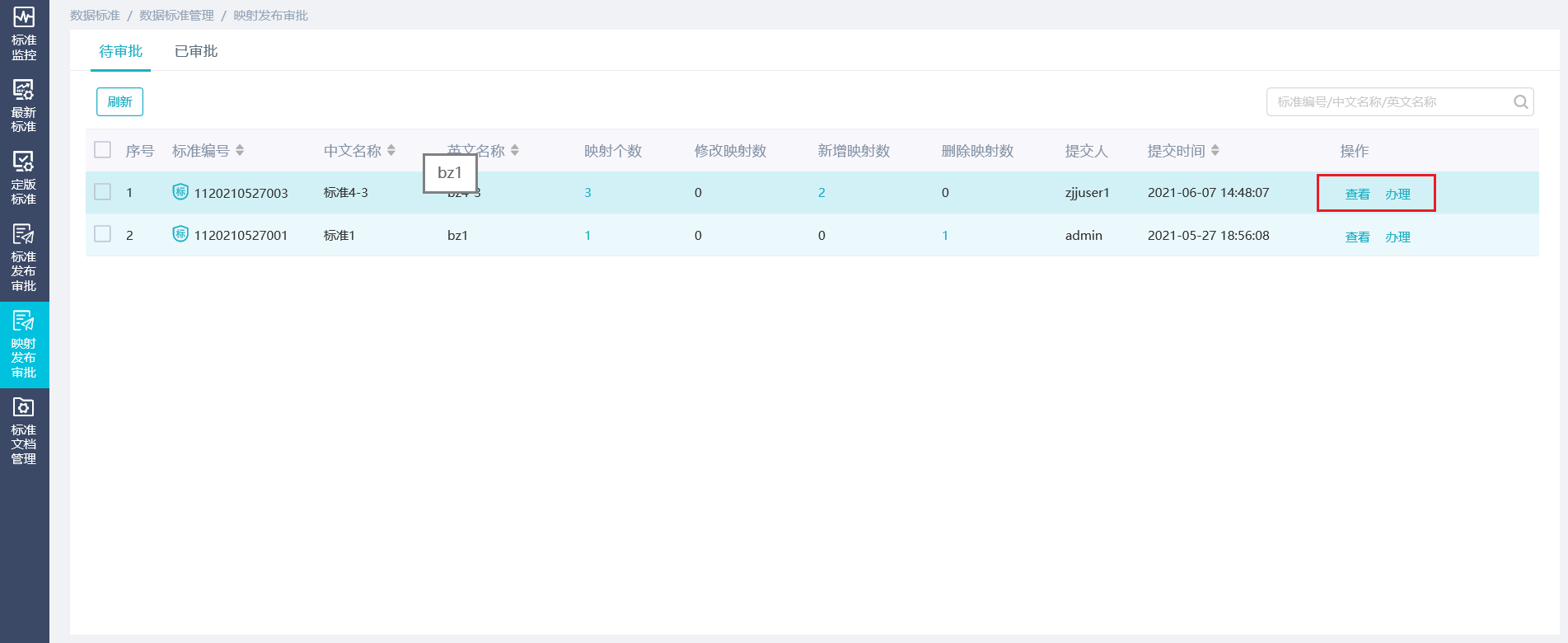
注意实现
1.当工作流发布新的版本,而已发起的流程示例未删除时,标准映射审批不会走新版本工作流,而是继续根据当前流程示例所属办理走审批流程
7.数据标准智能推荐(新增)
本章节主要介绍了如何对数据标准进行智能推荐
7.1前提条件
配置好词根和同义词。存在定版的元数据
7.2应用场景
在做标准梳理时,哪些数据应该制定标准,哪些数据不用制定标准,需要很丰富的经验并且对数据很熟悉的才能确立,尤其是多来源的数据,需要人工的去查找,并在发布后,又需要人工手动做落地映射,过程复杂耗时。如果系统能够检查出多来源的数据,并推荐给用户,帮助用户快速了解多源数据及关键数据情况,从中确定优先制定标准的数据,然后在映射阶段又可推荐映射,将缩短标准的维护周期。
根据配置好的词根以及同义词生成标准推荐结果
7.3操作步骤
1)数据标准/配置管理/词根管理配置词根

2)资源管理器/root/products/edatastandard/dictionary/dict_synonym.txt配置同义词(每组同义词使用换行符隔开,组内同义词用空格隔开)
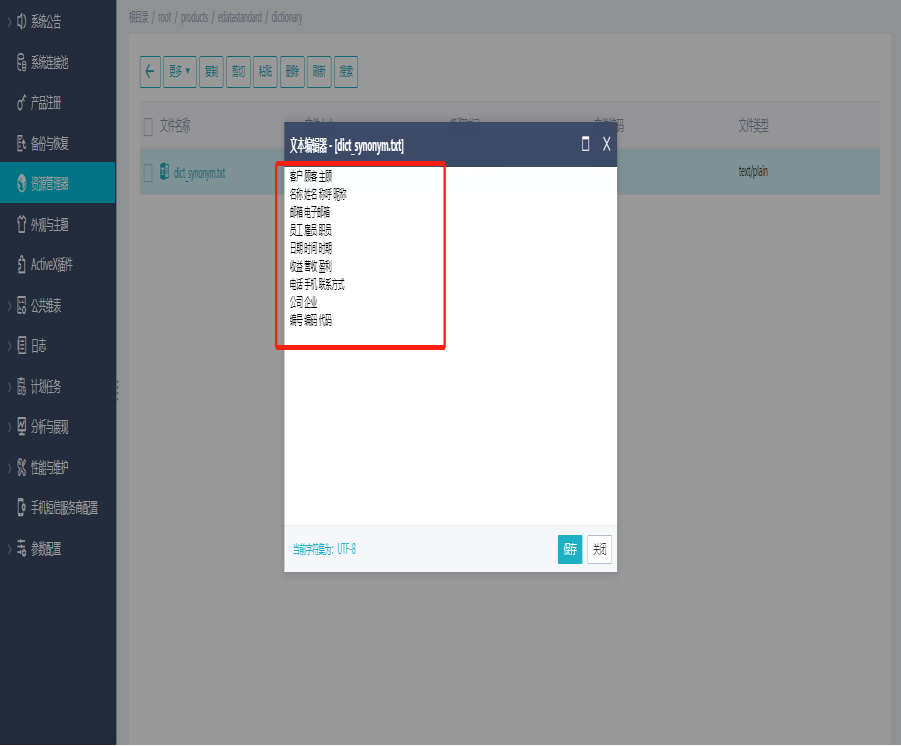
3)数据标准/配置管理/智能推荐管理生成推荐结果
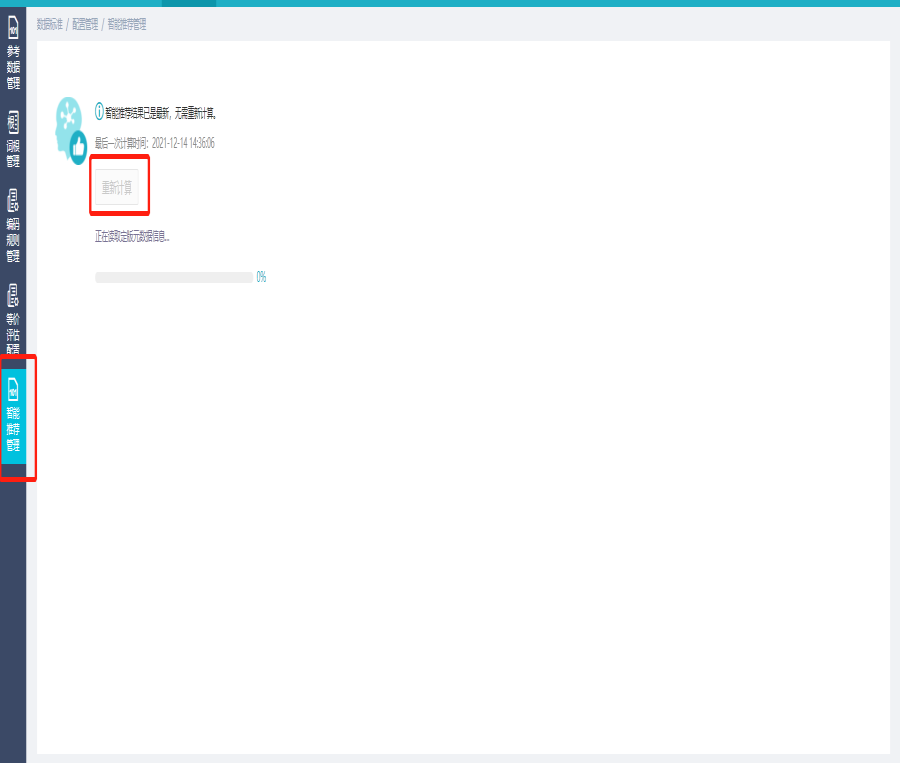
4)数据标准/数据标准管理/最新数据标准/智能推荐标准,勾选标准点击下一步,如果没有设置标准集的编码规则,则标准信息页面标准编码为空,如果设置了编码规则标准编码则会自动生成
推荐依据:多来源类型推荐可根据词根中文及同义词匹配、根据词根英文及缩写匹配或者根据定版元数据名称匹配;关键数据字段类型推荐会推荐关键程度在前100的元数据
其中:关键程度=1/3*匹配度(max(中文匹配词根字符个数/中文字符个数,英文匹配词根字符个数/英文字符个数))+1/3*匹配词根数量(max((中文匹配词根字符个数-中文最小匹配数量)/(中文最大匹配数量-中文最小匹配数量),(英文匹配词根字符个数-英文最小匹配数量)/(英文最大匹配数量-英文最小匹配数量)))+1/3*关联度
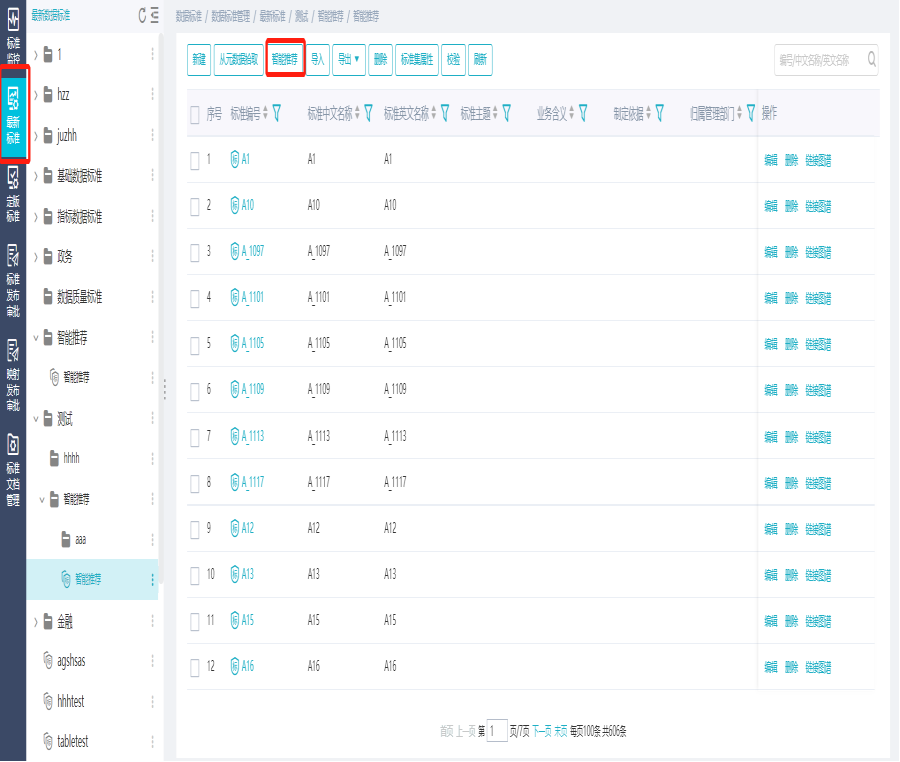
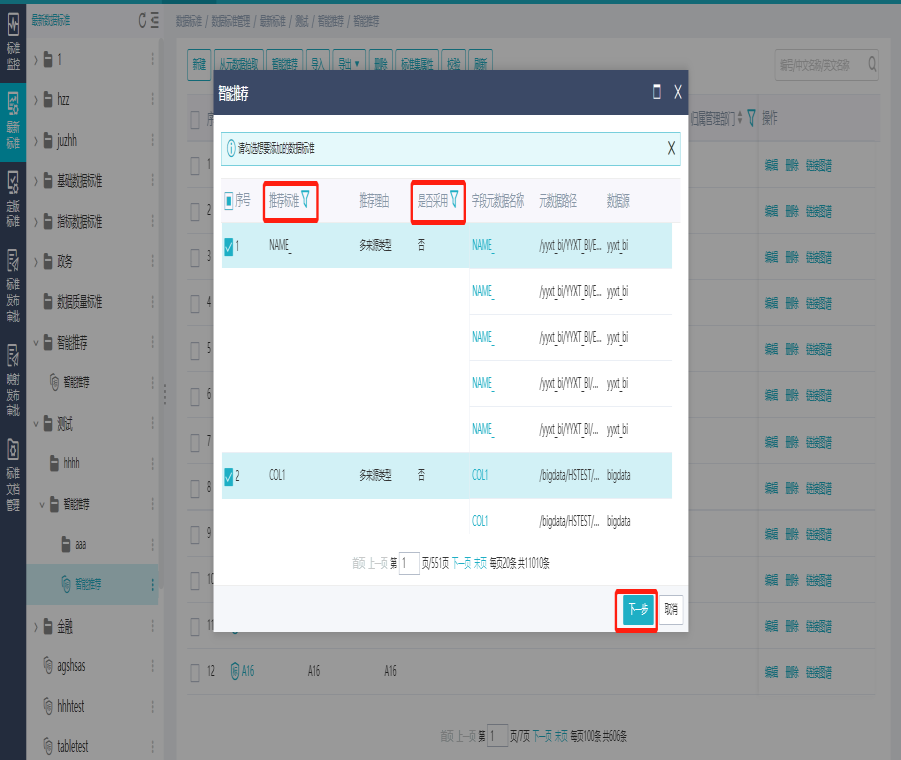
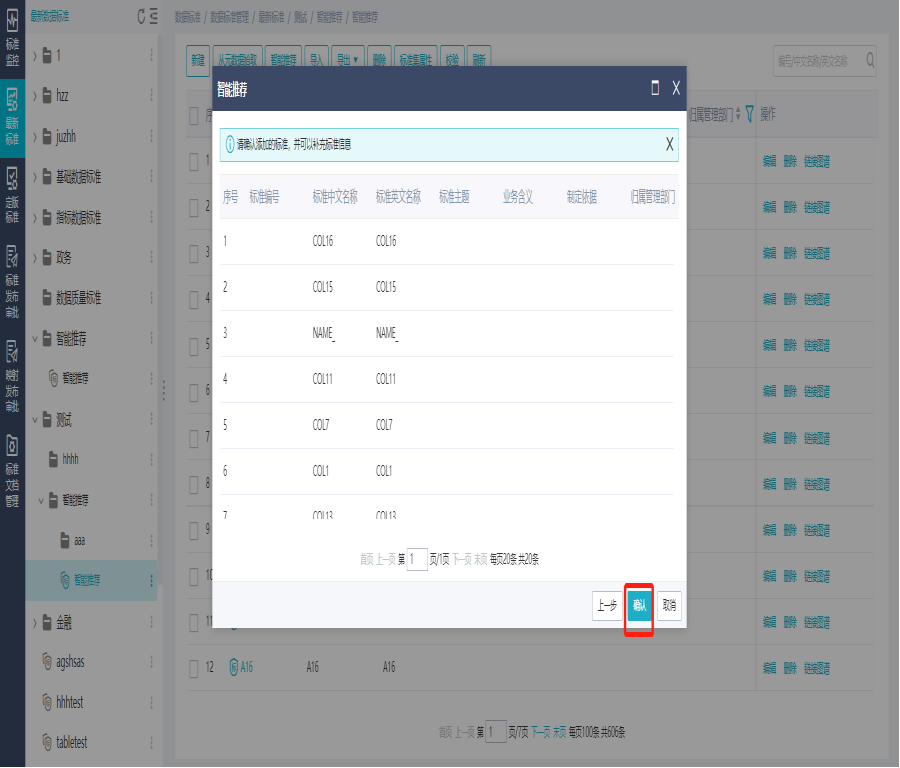
7.4注意事项
·基础信息改变后(词根、同义词等改变后)都需到数据标准/配置管理/智能推荐管理重新生成推荐结果


请先登录